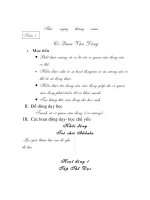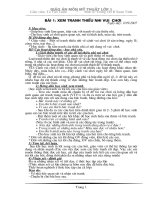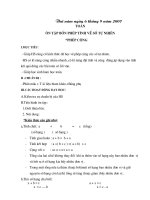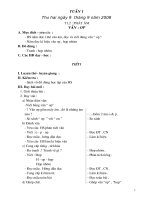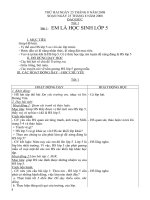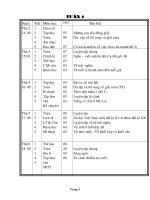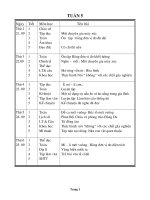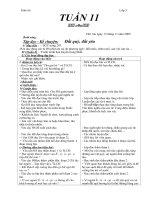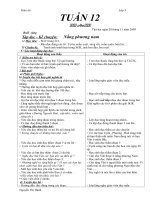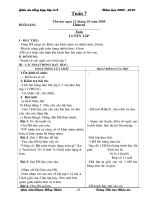Giao an tong hop
Bạn đang xem bản rút gọn của tài liệu. Xem và tải ngay bản đầy đủ của tài liệu tại đây (1.2 MB, 120 trang )
<span class='text_page_counter'>(1)</span>PHÂN PHỐI CHƯƠNG TRÌNH THCS MÔN: TIN HỌC LỚP 7 Cả năm: 37 tuần x 2 tiết/tuần = 74 tiết. Học kỳ I: 19 tuần x 2 tiết/ tuần = 38 tiết. Học kỳ II: 18 tuần x 2 tiết/ tuần = 36 tiết. HỌC KỲ I Tuần 1 2 3 4 5 6 7 8 9 10 11 12 13 14 15 16 17 18 19 Tuần 20 21 22 23 24 25 26 27 28 29 30 31 32. Tiết 1,2 3,4 5,6 7,8 9,10 11,12 13,14 15,16 17 18 19,20 21 22 23 24 25 26 27 28 29 30 31,32 33,34 35,36 37,38 Tiết 39,40 41,42 43,44 45,46 47,48 49,50 51 52 53,54 55,56 57,58 59,60 61,62 63,64. Bài 1 TH1 2 TH2 3 TH3 PMHT PMHT 4 TH4 TH4 5 5 TH5 TH5. PMHT PMHT. Nội dung Chương trình bảng tính là gì? Làm quen với chương trình bảng tính Excel. Các thàng phần chính vsf dữ liệu trên trang tính. Làm quen với các kiểu dữ liệu trên trang tính. Thực hiện tính toán trên trang tính. Bảng điểm của em_KT15’. Luyện gõ phím bằng Typing Test. Luyện gõ phím bằng Typing Test(tt). Ôn tập Kiểm tra 1 tiết. Sử dụng các hàm để tính toán. Bài tập Bảng điểm của lớp em. Bảng điểm của lớp em(tt)_KT15’. Thao tác với bảng tính. Thao tác với bảng tính(tt). Chỉnh sửa trang tính của em. Chỉnh sửa trang tính của em. Bài tập. Ôn tập. Kiểm tra thực hành 1 tiết. Học địa lý với Explorer. Học địa lý với Explorer(tt). Ôn tập. Kiểm tra học kì I.. HỌC KỲ II. Bài 6 TH6 7 TH7 PMHT PMHT 8 TH8 9 TH9 PMHT PMHT. Nội dung Định dạng trang tính. Trình bày bảng điểm lớp em. Trình bày và in trang tính. In danh sách lớp em_KT15’. Học toán với Tookit Math. Học toán với Tookit Math(tt) Ôn tập. Kiểm tra 1 tiết. Sắp xếp và lọc dữ liệu. Ai là người học giỏi. Trình bày dữ liệu bằng biểu đồ. Tạo biểu đồ để minh họa_KH15’ Học vẽ hình học động với Geogebra. Học vẽ hình học động với Geogebra(tt)..
<span class='text_page_counter'>(2)</span> 33 34 35 36 37. 65 66 67,68 69,70 71,72 73,74. TH10 TH10. Ôn tập. Kiểm tra thực hành 1 tiết. Thực hành tổng hợp. Thực hành tổng hợp(tt). Ôn Tập. Kiểm tra học kỳ II.. Ngày sọan: 16/08/2017 Ngày dạy: 19/08/2017 Phần 1: BẢNG TÍNH ĐIỆN TỬ BÀI 1: CHƯƠNG TRÌNH BẢNG TÍNH LÀ GÌ. Tuần: 1 Tiết: 1.
<span class='text_page_counter'>(3)</span> I.Mục tiêu cần đạt. 1. Kiến thức: - Biết được nhu cầu sử dụng bảng tính trong đời sống và trong học tập. - Biết được các chức nămg chung của chương trình bảng tính. - Hiểu rõ những khái niệm hàng, cột, ô, đỉa chỉ ô tính. 2. Kỹ năng: - Nhận biết được các thành phần cơ bảng của màng hình trang tính. - Biết nhập sửa, xoá dữ liệu. - Biết cách di chuyển trên bảng tính. 3. Thái độ: -Nhận thức được việc sử dụng chương trình bảng tính để lưu giữ dữ liệu và tính tóan sẽ có nhiều ưu điểm hơn so với việc lưu giữ dữ liệu trên giấy. II. Chuẩn bị của giáo viên và học sinh. 1. Chuẩn bị của giáo Viên: -Nội dung bài học -Bảng tính mẫu 2. Chuẩn bị của Học sinh - Sách giáo khoa, đọc trước bài. III.Tổ chức hoạt động dạy và học. 1. Ổn định lớp 2. Kiểm tra bài cũ 3. Bài mới a. Giới thiệu bài Chúng ta đã được tìm hiểu về chương trình sọan thảo Microsoft Word ,hôm nay chúng ta sẽ biết thêm về 1 phần mềm khác đó là chương trình bảng tính MicrosoftExcel. Để biết được chương trình bảng tính là gì cô và các em cùng đi vào bài học hôm nay. b. Các họat động. Hoạt động của giáo viên. Hoạt động của Nội dung cần đạt học sinh Hoạt động 1: Giới thiệu bảng và nhu cầu xử lý thông tin dạng bảng. Bạn nào có thể cho cô một số ví dụ về - Hs trả lời 1: Nhu cầu xử lý thông việc trình bày văn bảng bằng bảng? tin dạng bảng. -Gv đưa ra thêm một số vídụ về việc trình bày dạng bảng: Bảng điểm của - Hs lắng nghe lớp. -Gv gọi hs đọc ví dụ 1 sgk. -Nhìn vào bảng điểm em có thể biết - Hs đọc vídụ được thông tin gì? - Hs trả lời GV: thầy cô cũng có thể dễ dàng theo dõi, phân loại kết quả học tập của từng - Hs lắng nghe em Hs.. - Ngoài việc trình bày thông tin trực quan, dễ so sánh, chúng ta có thể sử dụng để tính tóan, xử lí thông tin như em có thể lặp bảng theo dõi bảng điểm kết quả riêng. -Gọi Hs đọc ví dụ 2 sgk. -Chương trình bảng tính Ở bảng điểm cho ta biết thông tin gì? - Hs đọc ví dụ là phần mềm được thiết Đôi khi người ta còn có nhu cầu vẽ biểu - Hs trả lời kế để giúp ghi lại và đồ để minh họa trực quan cho các số - Hs lắng nghe trình bày thong tin dưới liệu đó. dạng bảng, thực hiện - Gv yêu cầu Hs quan sát ví dụ 3 tính tóan cũng như xây.
<span class='text_page_counter'>(4)</span> Ở hình 3 cho ta biết thông tin gì? - Hs đọc ví dụ - Qua những ví dụ về bảng tính. Hãy - Hs trả lời cho biết bảng tính giúp ích gì trong đời - Hs trả lời sống và học tập của chúng ta? - Hs trả lời -Chương trình bảng tính là gì? Hoạt động 2: Giới thiệu một số chương trình bảng tính. a. Màn hình làm việc - Yêu cầu Hs quan sát Hình4 Sgk. - Hs quan sát Em hãy nêu sự khác biệt giữa màn hình - Hs trả lời làm việc của chương trình bảng tính so với màn hình sọan thảo Word? b. Dữ liệu - Chương trình bảng tính lưu giữ và xử lí nhiều kiểu dữ liệu khác nhau: kiểu kí - Hs lắng nghe tự, kiểu số, .. Yêu cầu Hs quan sát bảng điểm - Hs quan sát. Em hãy liệt kê các kiểu dữ liệu có trong bảng tính? c. Khả năng tính tóan và sử dụng hàm có sẳn Gv cho Hs quan sát bảng điểm Khi dữ liệu ban đầu thay đổi thì kết quả tính tóan được tự động cập nhật mà không cần phải tính lại. d. Sắp xếp và lọc dữ liệu Gv yêu cầu Hs quan sát Hình 5Sgk Nhìn vào cột điểm trung bình em thấy dữ liệu được xếp như thế nào? Từ bảng điểm em có thể biết được ai điểm cao nhất, ai điểm thấp nhất không? Gv có thể lọc riêng nhóm Hs giỏi và nhóm Hs khá,… e. Tạo biểu đồ Gv giới thiệu cách tạo biểu đồ như vd hình 3 Ngòai ra em có thể trình bày dữ liệu theo nhiều cách khác nhau. Có thể sửa đổi, sao chép nội dung, thêm hoặc xóa hàng, cột, ô…. dựng biểu đồ một cách trực quan các số liệu có trong bảng.. 2. Chương trình bảng tính. a) Màn hình làm việc. b) Dữ liệu.. - Hs trả lời c) Khả năng tính tóan và sử dụng hàm có sẵn. - Hs quan sát d) Sắp xếp và lọc dữ liệu. - Hs quan sát - Hs trả lời - Hs trả lời. e) Tạo biểu đồ - Hs lắng nghe, quan sát. IV Củng cố và hướng dẫn học sinh tự học ở nhà. 1. Củng cố: -Em hãy cho một số ví dụ về thông tin được trình bày dưới dạng bảng? -Em hãy cho biết tính năng chung của các chương trình bảng tính? 2. Hướng dẫn học sinh tự học ở nhà. - Trả lời câu hỏi Sgk.
<span class='text_page_counter'>(5)</span> - Xem bài cho tiết sau.. Ngày sọan: 16/08/2017 Ngày dạy: 19/08/2017. Tuần: 1 Tiết: 2. BÀI1: CHƯƠNG TRÌNH BẢNG TÍNH LÀ GÌ?(tt) I.Mục tiêu cần đạt. 1. Kiến thức: - Biết được nhu cầu sử dụng bảng tính trong đời sống và trong học tập. - Biết được các chức nămg chung của chương trình bảng tính. -Hiểu rõ những khái niệm hàng, cột, ô, đỉa chỉ ô tính. 2. Kỹ năng: -Nhận biết được các thành phần cơ bảng của màng hình trang tính. - Biết nhập sửa, xoá dữ liệu. - Biết cách di chuyển trên bảng tính. 3. Thái độ: -Nhận thức được việc sử dụng chương trình bảng tính để lưu giữ dữ liệu và tính tóan sẽ có nhiều ưu điểm hơn so với việc lưu giữ dữ liệu trên giấy. II. Chuẩn bị của giáo viên và học sinh. 1. Chuẩn bị của giáo Viên: -Nội dung bài học -Bảng tính mẫu 2. Chuẩn bị của Học sinh - Sách giáo khoa, đọc trước bài. III.Tổ chức hoạt động dạy và học. 1. Ổn định lớp 2. Kiểm tra bài cũ 3. Bài mới.
<span class='text_page_counter'>(6)</span> Hoạt động của giáo viên. Hoạt động của học Nội dung cần đạt sinh Hoạt động 1: Tìm hiểu màn hình làm việc của chương trình bảng tính. -Gv yêu cầu Hs quan sát màn hình - Hs quan sát 3. Màn hình làm việc của làm việc của Excel. chương trình bảng tính. -Em hãy nêu sự giống nhau và - Hs trả lời - Thanh tiêu đề. khác nhau giữa màn hình Word và - Thanh Menu màn hình Excel. - Thanh công cụ. -Gv nhận xét câu trả lời của Hs. - Hs lắng nghe - Thanh trạng thái *Gv giới thiệu các ô, hàng ,cột,.. - Thanh cuốn dọc, thanh cuốn -Trang tính gồm có những gì? ngang. Dùng để làm gì? - Hs trả lời - Thanh công thức -Vùng giao nhau giữa cột và hàng - Thanh bảng chọn data được gọi là gì? - Hs trả lời - Tên cột, tên hàng, trang tính, -Ô tính được dùng để làm gì? ô tính.. Em hãy cho ví dụ về địa chỉ của 1 - Hs trả lời ô tính? - Trong trang tính gồm các -Vậy nhiều ô liên tiếp được chọn cột và các hànglà miền làm thì gọi là gì? - Hs trả lời việc chính của bảng tính. -Địa chỉ của khối được tính như - Vùng giao nhau giữa cột và thế nào? - Hs trả lời hàng được gọi là ô tính. -Em hãy cho ví dụ về địa chỉ của 1 -Ô tính dùng để chứa dữ liệu. khối. -Vídụ: C3:E7 Hoạt động 2: Tìm hiểu cách nhập dữ liệu vào trang tính. -Gv cho hs thảo luận 4. Nhập dữ liệu vào trang -Để nhập dữ liệu vào 1 ô của trang - Hs trả lời tính. tính em làm thế nào? . a.Nhập và sửa dữ liệu -Để sửa dữ liệu của 1 ô em làm - Hs trả lời như thế nào? -Để di chuyển giữa các ô trên - Hs trả lời trang tính em có thể thực hiện theo mấy cách. b.Di chuyển trên trang tính -Trong sọan thảo văn bản để gõ - Hs trả lời dấu tiếng việt cần phải có phần mềm gì hổ trợ? -Em thường sử dụng 2 kiểu gõ đó - Hs trả lời là 2 kiểu gõ nào? Gv: tương tự như trong soạn thảo - Hs lắng nghe c.Gõ chữ tiếng việt trên trang văn bản thì trong Excel cũng cần tính có chương trình hổ trợ gõ tiếng việt và cũng có 2 kiểu gõ. IV Củng cố và hướng dẫn học sinh tự học ở nhà. 1.Củng cố : -Gv gọi hs nhập dữ liệu vào 1 ô trong trang tính. -Gọi hs khác sửa dữ liệu trong trang tính. 2. Hướng dẫn học sinh tự học ở nhà. -Học bài, trả lời câu hỏi Sgk. -Chuẩn bị bài mới..
<span class='text_page_counter'>(7)</span> Ngày sọan: 23/08/2017 Ngày dạy: 26/08/2017. Tuần: 2 Tiết: 3. Bài thực hành 1 LÀM QUEN VỚI CHƯƠNG TRÌNH BẢNG TÍNH EXCEL I.Mục tiêu cần đạt. 1. Kiến thức. -Biết cách khởi động, lưu kết quả và thoát khỏi Excel. - Nhận biết màn hình làm việc của bảng tính. 2. Kĩ năng. - Thực hiện được việc di chuyển trên trang tính và nhập dữ liệu vào trang tính. - Thực hiện thao tác lưu bảng tính. 3. Thái đô. : Có thái độ học tập nghiêm túc, xem trước bài ở nhà. II. Chuẩn bị của giáo viên và học sinh. 1. Giáo viên -Giáo án, phòng máy 2.Học sinh -Nội dung bài học III.Tổ chức hoạt động dạy và học. 1. Ổn định lớp : 2. Kiểm tra bài cũ : -Màn hình Excel có những công cụ gì đặc trưng cho chương trình bảng tính? 3. Bài mới: Hoạt động của giáo viên. Hoạt động của học sinh Hoạt động 1: Hướng dẫn Hs Khởi động, lưu và thoát Excel. - Các em đã được học chương trình - Hs trả lời. sọan thảo văn bản Word, vậy em nào có thể cho biết cách khởi động Word? - Gv nhận xét. - Tương tự như Word, Excel cũng - Hs trả lời. có 2 cách khởi động .Em nào có thể cho cô biết đó là 2 cách nào? - Gv nhận xét và hướng dẫn Hs 2 - Hs lắng nghe. các khởi động Excel. - Nháy đúp vào biểu tượng Excel trên màn hình nền. Nội dung cần đạt 1. Khởi động, lưu và thoát Excel.. -Nháy đúp vào biểu tượng Excel trên màn hình nền. -Nháy chuột vào nút Start →AllPrograms →MicrosoftExcel..
<span class='text_page_counter'>(8)</span> - Vào biểu tượng Start →AllPrograms →MicrosoftExcel. - Yêu cầu hs thực hiện trên máy. - Em hãy cho cô biết cách lưu văn bản Word.? - Tương tự như Word, Excel cũng có 2 cách để lưu văn bản. - Để thoát khỏi Excel em làm như thế nào? - Gv nhận xét câu trả lời của HS. - Yêu cầu học sinh thực hiện các thao tác vừa học.. 2. Cách lưu và thoát Excel -Nhấp vào biểu tượng - Hs lắng nghe. Save. -Vào menu File chọn - Hs trả lời. Save. -Nhắp vào dấu X bên góc - Hs lắng nghe. phải màn hình - Hs thực hiện. Hoặc vào Menu File chọn Exit. Hoạt động 2: Giới thiệu chương trình bảng tính và một các lệnh trong bảng chọn. Cho Hs quan sát màn hình Excel, - Hs quan sát 3. Giới thiệu chương giới thiệu cho Hs chức năng các nút trình bảng tính và một lệnh thường dung trong từng bảng các lệnh trong bảng chọn. chọn. -Trong Menu File có các lệnh nào - Hs trả lời. -File New: mở bảng tính thông dụng? mới - Em hãy kể một số lệnh thường - Hs trả lời. -File Open: mở bảng tính dùng trong Menu Edit có sẵn Gv yêu cầu Hs kích họat 1 ô tính và - Hs thực hiện -File Save: lưu bảng tính thực hiện di chuyển trên trang tính -File Exit: đóng bảng bằng chuột và bằng bàn phím. tính. IV Củng cố và hướng dẫn học sinh tự học ở nhà. 1. Củng cố: -Em hãy nêu các cách khởi động Excel -Để lưu kết quả khi làm việc em thực hiện những lệnh nào? - Yêu cầu học sinh thực hành trên máy. 2. Hướng đẫn học sinh tự học ở nhà. - Xem tiếp các phần tiếp theo để chuẩn bị cho tiết thực hành sau.. Ngày sọan: 23/08/2017 Ngày dạy: 26/08/2017. - Hs thực hiện. - Hs trả lời.. Tuần: 2 Tiết: 4.
<span class='text_page_counter'>(9)</span> Bài thực hành 1 LÀM QUEN VỚI CHƯƠNG TRÌNH BẢNG TÍNH EXCEL I.Mục tiêu cần đạt. 1. Kiến thức. -Biết cách khởi động, lưu kết quả và thoát khỏi Excel. - Nhận biết màn hình làm việc của bảng tính. 2. Kĩ năng. - Thực hiện được việc di chuyển trên trang tính và nhập dữ liệu vào trang tính. - Thực hiện thao tác lưu bảng tính. 3. Thái đô. : Có thái độ học tập nghiêm túc, xem trước bài ở nhà. II. Chuẩn bị của giáo viên và học sinh. 1. Giáo viên: Giáo án, phòng máy 2.Học sinh: Nội dung bài học III.Tổ chức hoạt động dạy và học. 1. Ổn định lớp : 2. Kiểm tra bài cũ : - Màn hình Excel có những công cụ gì đặc trưng cho chương trình bảng tính? 3. Bài mới: Hoạt động của giáo viên Hoạt động của học Nội dung cần đạt sinh Hoạt động 1: Hs nhập 1 đọan dữ liệu vào trang tính Excel. - GV yêu cầu Hs nhập dữ liệu tùy ý vào ô -Hs nhập dữ liệu Học sinh thực hành tính. Dùng phím enter để kết thúc việc trên máy. nhập và quan sát ô kích hoạt tiếp theo. - Chọn 1 ô tính có chứa dữ liệu và nhấn phím Delete. -Hs thực hành và cho nhận xét về kết quả. - Chọn 1 ô tính khác có chứa dữ liệu và gõ - Hs thực hiện nội dung mới. - Thoát khỏi Excel và không lưu bài. - Hs thực hiện + Yêu cầu hs mở bảng tính mới. - Hs mở bảng tính * Gv theo dõi hs thực hành. mới. - Gv yêu cầu Hs thực hành bài tập 3. * Gv lưu ý thao tác sửa dữ liệu cho Hs. - Hs thực hành. - Muốn sửa dữ liệu ở ô nào đó ta cần: - Hs lưu bài với tên + Chọn ô cần sửa danh sách lớp em. + Nháy đúp chuột. + Di chuyển con trỏ sọan thảo đến vị trí muốn sửa dữ liệu. IV Củng cố và hướng dẫn học sinh tự học ở nhà. 1.Củng cố : -Để nhập dữ liệu vào 1 ô trong trang tính em thực hiện như thế nào? -Hs đọc bài “Chuyện cổ tích về Visicalc” 2. Hướng dẫn học sinh tự học ở nhà: Xem lại bài cũ, chuẩn bị bài 2 Sgk..
<span class='text_page_counter'>(10)</span> Ngày sọan: 30/09/ 2017 Ngày dạy: 03/09/2017. Tuần: 3 Tiết: 5. BÀI 2: CÁC THÀNH PHẦN CHÍNH VÀ DỮ LIỆU TRÊN TRANG TÍNH I.Mục tiêu cần đạt. 1. Kiến thức: - Biết hộp tên, khối, thanh công thức. - Biết được cách chọn một ô, một hang, một cột, một khối. 2. Kĩ năng. - Hiểu vai trò của thanh công thức. - Phân biệt được các kiểu dữ liệu số và dữ liệu kí tự. 3. Thái đô. : Có thái độ học tập nghiêm túc, xem trước bài ở nhà. II. Chuẩn bị của giáo viên và học sinh. 1. Giáo viên : Chuẩn bị phòng máy, nội dung bài học.
<span class='text_page_counter'>(11)</span> 2.Học sinh: Sách giáo khoa, nội dung bài học. III.Tổ chức hoạt động dạy và học. 1. Ổn định lớp: 2.Kiểm tra bài cũ: Em hãy cho biết sự khác nhau giữa màn hình word và màn hình Excel? 3. Bài mới: a.Giới thiệu bài: -Chúng ta đã được làm quen với chương trình bảng tính về màn hình làm việc, cách khởi động và thoát, cách nhập dữ liệu.Hôm nay chúng ta sẽ tìm hiểu thêm xem bảng tính có bao nhiêu trang, các thành phần chính trên trang tính có những gì qua bài học”Các thành phần chính và dữ liệu trên trang tính”. b.Các hoạt động : Hoạt động của giáo viên Hoạt động của học sinh Nội dung cần đạt Hoạt động 1: Tìm hiểu bảng tính - Cho hs quan sát sổ đầu bài của lớp.Em - Hs quan sát. 1. Bảng tính thấy sổ đầu bài được trình bày như thế - Hs trả lời. - Bảng tính có nhiều nào? trang tính. - GV: Chương trình bảng tính cũng - Hs lắng nghe. - Trang có nhãn trang được trình bày tương tự. màu trắng, tên trang - Em hãy quan sát h13sgk và cho biết - Hs trả lời. viết bằng chữ đậm. bảng tính có bao nhiêu trang tính? - Gv: Một bảng tính có nhiều trang tính - Hs lắng nghe. nhưng ngầm định là 3 trang. - Làm sao em biết đuợc trang tính nào - Hs trả lời. đang được kích hoạt? - Gv cho hs tìm hiểu cách chọn trang - Hs lắng nghe. tính khác.Ví dụ chọn trang tính Sheet2. - Gv giới thiệu cách đổi tên trang tính. - Gv yêu cầu hs thực hiện trên máy. - Hs lắng nghe - Hs thực hiện Họat động 2: Tìm hiểu các thành phần chính trên trang tính. - Yêu cầu học sinh quan sát hình 14. - Hs quan sát. - Các em hãy cho biết trên trang tính có - Hs trả lời. các thành phần nào chúng ta đã biết? - Ngoài ra trên trang tính còn có các thành phần nào khác? - Hs trả lời. - Gv giới thiệu khái niệm hộp tên: là ô ở góc trên, bên trái. - Hs lắng nghe. - Khối là một nhóm các ô liền kề nhau tạo thành hình chữ nhật. - Thanh công thức cho biết nội dung của ô tính đang được kích hoạt. IV Củng cố và hướng dẫn học sinh tự học ở nhà. 1.Củng cố : -Em hãy liệt kê các thành phần chính của trang tính? -Thanh công thức của excel có vai trò đặc biệt đó là vai trò gì? 2. Hướng dẫn học sinh tự học ở nhà. - Các em về nhà xem phần tiếp theo của bài để chuẩn bị cho tiết sau.. 2. Các thành phần chính trên trang tính. Gồm có các hàng, cột và các ô tính. - Hộp tên: hiển thị địa chỉ của ô được chọn. - Khối: Là một nhóm các ô kề nhau được chọn. - Thanh công thức: cho biết nội dung ô đó đang được chọn..
<span class='text_page_counter'>(12)</span> Ngày sọan: 30/09/2017 Ngày dạy: 03/09/2017. Tuần: 3 Tiết: 6. BÀI 2 CÁC THÀNH PHẦN CHÍNH VÀ DỮ LIỆU TRÊN TRANG TÍNH I.Mục tiêu cần đạt. 1. Kiến thức: - Biết hộp tên, khối, thanh công thức. - Biết được cách chọn một ô, một hang, một cột, một khối. 2. Kĩ năng. -Hiểu vai trò của thanh công thức. -Phân biệt được các kiểu dữ liệu số và dữ liệu kí tự. 3. Thái đô. : Có thái độ học tập nghiêm túc, xem trước bài ở nhà. II. Chuẩn bị của giáo viên và học sinh. 1. Giáo viên : Chuẩn bị phòng máy, nội dung bài học 2.Học sinh: Sách giáo khoa, nội dung bài học. III.Tổ chức hoạt động dạy và học. 1. Ổn định lớp: 2.Kiểm tra bài cũ: Em hãy cho biết sự khác nhau giữa màn hình word và màn hình Excel? 3. Bài mới: a.Giới thiệu bài -Cách chọn ô, hàng, cột, khối trên trang tính như thế nào?Dữ kiệu trên trang tính gồm những gì?Chúng ta sẽ cùng đi tìm hiểu. b.Các hoạt động.. Hoạt động của giáo viên. Hoạt động của học Nội dung cần đạt sinh Họat động 1: Tìm hiểu cách chọn các đối tượng trên trang tính. - Gv cho hs thảo luận nhóm về - Hs thực hiện 3. Chọn các đối tượng trên cách chọn đối tượng trên trang trang tính. tính. - Đưa con trỏ chuột đến ô đó.
<span class='text_page_counter'>(13)</span> - ể chọn 1 ô em làm thế nào? - Hs thực hiện. và nháy chuột. - Em hãy nêu cách chọn một - Hs thực hiện. - Nháy chuột tại nút tên hàng? hàng. - Để chọn 1 cột, 1 khối em làm - Hs thực hiện. - Chọn cột: nháy chuột tại thế nào? nút tên cột. - Yêu cầu học sinh quan sát hình -Hs quan sát - Để chọn 1 khối: kéo thả 16, 17, 18, 19. chuột từ 1 ô góc đến ô ở góc - Yêu cầu học sinh thực hành - Hs thực hiện. đối diện trên máy. - Hs thực hiện. + Cách chọn ô - Hs thực hiện. + Cách chọn cột - Hs thực hiện. + Cách chọn hàng + Cách chọn khối + Để chọn nhiều khối giữ phím - Hs lắng nghe. Ctrl. Gv hướng dẫn hs cách chọn 1 hàng để xóa, cách căn lề. Hoạt động 2: Tìm hiểu các kiểu dữ liệu trên trang tính. - Gv cho hs quan sát bảng tính - Hs quan sát. 4. Các kiểu dữ liệu trên hình 19 .Em hãy cho biết trong - Hs trả lời. trang tính. bảng tính có những kiểu dữ liệu a.Dữ liệu số nào? là các số 1,2,…9. Dấu + chỉ - Em hãy cho ví dụ về dữ liệu số? - Hs trả lời. số dương, dấu – chỉ số âm. - Theo ngầm định dữ liệu số % chỉ phần trăm. được căn thẳng lề phải trong ô - Hs lắng nghe. tính. - Dấu phẩy dùng để phân cách hàng ngàn, dấu chấm để ngăn - Hs lắng nghe. cách phần nguyên và phần thập b. Dữ liệu kí tự: bao gồm phân. bảng chữ cái, các kí tự và số. - Em hãy cho ví dụ về dữ liệu kí tự? - Hs trả lời. - Theo ngầm định dữ liệu kiểu kí tự được căn thẳng lề trái trong ô - Hs lắng nghe. tính. IV Củng cố và hướng dẫn học sinh tự học ở nhà. 1.Củng cố : -Em hãy nêu cách kích họat 1 ô tính -Cho biết cách chọn 1 ô tính. -Gọi Hs chọn 1 khối trong trang tính. 2. Hướng dẫn học sinh tự học ở nhà. -Trả lời câu hỏi Sgk -Chuẩn bị bài mới : ‘Bài TH2 làm quen với các dữ liệu trên trang tính’..
<span class='text_page_counter'>(14)</span> Tuần: 4 Tiết: 7. Ngày sọan:9/9/2017 Ngày dạy: 12/9/2017. Bài thực hành 2: LÀM QUEN VỚI CÁC KIỂU DỮ LIỆU TRÊN TRANG TÍNH. I.Mục tiêu cần đạt. 1. Kiến thức. -Phân biệt được bảng tính, trang tính và các thành phần của trang tính. -Phân biệt và nhập được một số dữ dữ liệu khác nhau. 2. Kĩ năng. - Thực hiện mở và lưu bảng tính trên máy - Thực hiện được việc chọn các đối tượng trên trang tính..
<span class='text_page_counter'>(15)</span> 3. Thái độ: -Thể hiện tính chính xác khi nhập dữ liệu vào trang tính. II. Chuẩn bị của giáo viên và học sinh. 1. Giáo viên: -Bài giảng -Phòng máy 2.Học sinh: -Kiến thức bài cũ -Nội dung bài mới III.Tổ chức hoạt động dạy và học. 1. Ổn định lớp: 2.Kiểm tra bài cũ: 3. Bài mới: a.Giới thiệu bài -Các em đã được biết về chương trình bảng tính, cách mở và thoát bảng tính, chọn các đối tượng, nhập dữ liệu,…để nắm vững hơn những kiến thức đã học hôm nay cô cùng các em sẽ thực hành bài”Làm quen với các kiểu dữ liệu trên trang tính”. b.Các hoạt động. Hoạt động của giáo viên Hoạt động của học sinh Nội dung cần đạt Hoạt động 1: Tìm hiểu các thành phần chính của trang tính - Ta có thể mở bảng tính mới như - Hs trả lời. 1. Cách thành thế nào? phần chính của -Em hãy nêu các thành phần chính - Hs mở bảng tính mới trang tính trên trang tính? - Nháy chuột để kích hoạt các ô khác - Hs thực hiện. nhau và quan sát sự thay đổi nội dung trong hộp tên. - Nhập dữ liệu tùy ý vào các ô và - Hs thực hiện. quan sát sự thay đổi nôi dung trên thanh công thức.So sánh dữ liệut rong ô và trên thanh công thức. - Gõ =5+7 vào một ô tùy ý và nhấn phím enter. Chọn lại ô đó và so sánh - Hs thực hiện. nội dung dữ liệu trong ô và trên thanh công thức. Hoạt động 2: Tìm hiểu cách chọn các đối tượng trên trang tính - Em hãy nhắc lại cách chọn 1 ô, 1 - Hs trả lời. 2. Cách chọn đối cột, 1 hàng, 1 khối trên trang tính. tượng trên trang tính. -Thực hiện các thao tác chọn 1 ô, 1 hàng, 1 cột và một khối trên trang - Hs thực hiện. tính.Quan sát sự thay đổi nội dung trong quá trình chọn. - Muốn chọn cả 3 cột A, B, C. Em cần thực hiện thao tác gì? - Hs trả lời. - Chọn một đối tượng. Nhấn giữ phím Ctrl và chọn một đối tượng - Hs trả lời. khác.Hãy cho nhận xét về kết quả nhận được. * Gv: Ngoài những cách trên còn cách nào khác để chọn ô, hàng, - Hs lắng nghe. cột, ..? Chúng ta tiếp tục tìm hiểu. - Nháy chuột ở hộp tên và nhập vào B100.Em hãy cho nhận xét kết quả - Hs trả lời..
<span class='text_page_counter'>(16)</span> nhận được? - Nhập vào hộp tên: A:A; A:C; 2:2; 2:4; B2:D6.Quan sát kết quả và nhận - Hs trả lời. được. IV Củng cố và hướng dẫn học sinh tự học ở nhà. 1.Củng cố : 1. lưu bảng tính với một tên khác em làm thế nào? 2.Để chọn cột A ta thực hiện a.Nhập kí tự A vào hộp tên. b.Nhập kí tự A vào hộp tên rồi nhấn Enter c.Nhập kí tự A vào hộp tên rồi ấn phím Ctrl. d.Nhập vào hộp tên A:A rồi Enter. 2. Hướng dẫn học sinh tự học ở nhà. - Xem phần tiếp theo của bài để chuẩn bị cho tiết sau.. Tuần: 4 Tiết: 8. Ngày sọan: 9/9/2017 Ngày dạy: 12/9/2017. Bài thực hành 2: LÀM QUEN VỚI CÁC KIỂU DỮ LIỆU TRÊN TRANG TÍNH(tt). I.Mục tiêu cần đạt. 1. Kiến thức. - Phân biệt được bảng tính, trang tính và các thành phần của trang tính. - Phân biệt và nhập được một số dữ dữ liệu khác nhau. 2. Kĩ năng. - Thực hiện mở và lưu bảng tính trên máy - Thực hiện được việc chọn các đối tượng trên trang tính..
<span class='text_page_counter'>(17)</span> 3. Thái độ -Thể hiện tính chính xác khi nhập dữ liệu vào trang tính. II. Chuẩn bị của giáo viên và học sinh. 1. Giáo viên : Bài giảng, Phòng máy 2.Học sinh : Kiến thức bài cũ, Nội dung bài mới III.Tổ chức hoạt động dạy và học. 1. Ổn định lớp: 2. Kiểm tra bài cũ: 3. Bài mới: Họat động của Giáo viên Hoạt động của Nội dung cần đạt học sinh Hoạt động 1: Mở bảng tính - Gv yêu cầu Hs mở bảng tính -Hs mở bảng tính 3. Mở bảng tính. mới mới. - Hãy mở thêm một bảng tính - Hs thực hiện. mới mà không trở lại màn hình Desktop - Mở bảng tính Danh Sách -Hs mở bảng tính. lớp Em được lưu trong bài thực hành 1. Hoạt động 2: Nhập dữ liệu vào trang tính. - Nhập các dữ liệu vào trang - Hs thực hành 4. nhập dữ liệu. tính vừa mở. nhập dữ liệu. - Sau khi các em nhập dữ liệu xong lưu bảng tính với tên So - Hs lưu bảng tính. theo doi the luc.. IV Củng cố và hướng dẫn học sinh tự học ở nhà. 1.Củng cố : -Gv nêu lại các cách chọn trên trang tính. 2. Hướng dẫn học sinh tự học ở nhà. -Thực hành nhập dữ liệu vào trang tính. -Ôn lại các cách chọn các đối tượng.. Tuần: 5 Tiết: 9. Ngày sọan: 16/9/2017 Ngày dạy: 19/9/2017. BÀI 3 THỰC HIỆN TÍNH TÓAN TRÊN TRANG TÍNH I.Mục tiêu cần đạt. 1. Kiến thức: - Biết cách nhập công thức vào ô tính. - Biết sử dụng địa chỉ ô tính trong công thức. 2. Kĩ năng : - Viết đúng được công thức tính toán đơn giản theo các kí hiệu phép toán của bảng tính. -Học sinh biết cách nhập công thức thông thường và công thức chứa địa chỉ để tính tóan trong chương trình bảng tính..
<span class='text_page_counter'>(18)</span> 3. Thái đô. : - Có thái độ học tập nghiêm túc, xem trước bài ở nhà. II. Chuẩn bị của giáo viên và học sinh. 1. Giáo viên : -Giáo viên: Nội dung bài học, phòng máy. 2.Học sinh : Xem trước nội dung bài học Phép Tóan Bảng III.Tổ chức hoạt động dạy và học. tóan học tính 1.Ổn định lớ:. Công + + 2.Kiểm tra bài cũ: 3.BàiTrừ mới: Nhân x * a. Giới thiệu bài CáchChia viết công thức trong : / bảng tính như thế nào? Chúng ta sẽ tìm hiểu trong bài học hôm nay:” 2 ThựcLũy hiện tính tóan trên 2 ^trang tính”. b.Các hoạt động: thừa Họat động Hoạt động của học Nội dung cần đạt Phần % của Giáo % viên sinh trăm Hoạt động 1: Sử dụng công thức để tính toán - Em hãy nhắc lại cho cô khái niệm - Hs trả lời. 1. Sử dụng công thức để tính về chương trình bảng tính? toán. - Công dụng của chương trình bảng - Hs trả lời. - Sử dụng biểu thức để tính tính là gì? toán trong bảng tính. - Gv: Khả năng tính tóan là một - Hs lắng nghe. - Các kí hiệu thường dung tính năng ưu việt của chương trình trong công thức. bảng tính. - Các em hãy cho biết các phép - Hs trả lời. toán trong toán học? - Kí hiệu các phép toán trong toán - Hs trả lời. họcnhư thế nào? - Chúng ta cũng thực hiện những - Hs lắng nghe. phép toán này trong bảng tính nhưng kí hịêu có một số thay đổi như sau: lưu ý: Công thức dùng ở bảng tính phải có dấu = ở phía trước. Gv cho Hs thực hiện các tính toán : • (23+4)/3-6 • 8-2^3+5 - Hs thực hiện. • 50+5*3^2-9 • (20-30/3)^2-80 • (7*7-9):5 -Gv đưa ra đáp án.Đưa ra phương án sai để hs nhận thức rõ viêc viết công thức trong bảng tính phải tuân thủ theo đúng cú pháp - Hs quan sát. Hoạt động 2: Hướng dẫn cách nhập công thức trong chương trình bảng tính. - GV cho HS quan sát hình 22 và - Hs quan sát. 2. Nhập công thức. 23 và hướng dẫn các bước nhập công thức trong bảng tính: -Chọn ô cần nhập công thức - Để thực hiện tính tóan trong bảng - Hs trả lời. -Gõ dấu = tính chúng ta cần thực hiện những -Nhập công thức bước nào? -Nhấn Enter. - Em hãy cho biết công dụng của - Hs trả lời..
<span class='text_page_counter'>(19)</span> thanh công thức? - Nếu chọn ô có công thức, em thấy - Hs trả lời. công thức xuất hiện ở đâu? - Nếu chọn ô không có công thức, - Hs trả lời. em thấy nội dung trên thanh công thức hiển thị như thế nào? - Nếu không có dấu = bắt đầu công thức thì ta thấy kết quả trong ô và - Hs trả lời. trên thanh công thức là gì? IV Củng cố và hướng dẫn học sinh tự học ở nhà. 1.Củng cố : - Em hãy nhắc lại các bước để thực hiện tính tóan trong bảng tính? - GV cho ví dụ để HS vận dụng vào phép toán của Tin học: 1) 20.2 2) 37 3) 21:7 4) (10–3):20 2. Hướng dẫn học sinh tự học ở nhà. - Các em về nhà xem trước ‘bài thực hành 3’ để chuẩn bị cho tiết sau.. Tuần: 5 Tiết: 10. Ngày sọan: 16/9/2017 Ngày dạy: 19/9/2017 BÀI 3 THỰC HIỆN T ÍNH TÓAN TRÊN TRANG TÍNH(tt). I.Mục tiêu cần đạt. 1. Kiến thức: - Biết cách nhập công thức vào ô tính. - Biết sử dụng địa chỉ ô tính trong công thức. 2. Kĩ năng : - Viết đúng được công thức tính toán đơn giản theo các kí hiệu phép toán của bảng tính. -Học sinh biết cách nhập công thức thông thường và công thức chứa địa chỉ để tính tóan trong chương trình bảng tính. 3. Thái đô. : Có thái độ học tập nghiêm túc, xem trước bài ở nhà..
<span class='text_page_counter'>(20)</span> II. Chuẩn bị của giáo viên và học sinh. 1. Giáo viên : Nội dung bài học, phòng máy. 2.Học sinh : Xem trước nội dung bài học III.Tổ chức hoạt động dạy và học. 1.Ổn định học sinh:. 2.Kiểm tra bài cũ: 3.Bài mới: Hoạt động của giáo viên Hoạt động học sinh Hoạt động : Sử dụng địa chỉ trong công thức. Thế nào là địa chỉ của một ô? - Hs trả lời. Ta có thể tính toán với dữ liệu có trong ô thông qua địa chỉ của ô (hàng, cột hay khối). -Gv yêu cầu hs đọc ví dụ Sgk và cho hs - Hs thực hiện. quan sát H24( minh họa sử dụng địa chỉ trong công thức). GV minh họa sử dụng địa chỉ ô và sử dụng - Hs quan sát. số trực tiếp:. GV tiếp tục cho HS quan sát khi thay đổi giá trị của ô A1:. - Hs quan sát.. - Hs quan sát.. - Hs trả lời. Em có nhận xét gì về kết quả từ hình trên? GV rút ra nhận xét: nếu các phép tính ta - Hs lắng nghe. không dùng địa chỉ ô thì mỗi lần tính toán, ta cần sửa lại công thức. Còn ngược lại, khi giá trị của ô bị thay đổi thì kết quả sẽ tự thay đổi theo. IV Củng cố và hướng dẫn học sinh tự học ở nhà. 1.Củng cố : 1. Sử dụng địa chỉ trong công thức để tính toán trong bảng sau:. Nội dung cần đạt 3. Sử dụng địa chỉ trong công thức. Địa chỉ ô đại diện cho dữ liệu của ô. Vì vậy, khi tính toán giá trị trong ô, ta chỉ cần gõ vào địa chỉ ô tương ứng..
<span class='text_page_counter'>(21)</span> - Tính các ô Thành tiền = Đơn giá x Số lượng. - Tính Tổng cộng bằng cách cộng các địa chỉ các ô Thành tiền. 2. HS thảo luận trả lời các câu hỏi ở SGK. 2. Hướng dẫn học sinh tự học ở nhà. Xem lại bài cũ và xem trước bài Thực hành 3 để chuẩn bị thực hành ở tiết sau.. Tuần: 6 Tiết: 11. Ngày sọan: 23/09/2017 Ngày dạy: 26/09/2017. Bài thực hành 3 BẢNG ĐIỂM CUẢ EM I.Mục tiêu cần đạt. 1. Kiến thức. - Biết nhập và sử dụng công thức trên trang tính. 2. Kĩ năng. - Biết cách nhập công thức vào ô tính. - Biết sử dụng địa chỉ ô tính trong công thức. 3. Thái đô. : - Có thái độ học tập nghiêm túc, xem trước bài ở nhà. II. Chuẩn bị của giáo viên và học sinh. 1. Giáo viên :- Giáo viên: Những bảng tính mẫu, bài tập cho HS. 2.Học sinh : xem bài học.
<span class='text_page_counter'>(22)</span> III.Tổ chức hoạt động dạy và học. 1. Ổn định lớp: 2.Kiểm tra bài cũ: 3. Bài mới: Hoạt động của giáo viên Hoạt động của học sinh Hoạt động1: Nhập công thức - Yêu cầu HS mở trang tính và thực hiện HS thực hành bài tập bài tập sau:BT1: Khởi động Excel. Sử dụng à Chọn Sheet BaiTap1. công thức để tính các giá trị sau trên trang à Gõ chính xác theo yêu tính: cầu của GV. 5 a) 20 + 15; 20 – 15; 20 x 5; 20 : 5; 20 à Lưu ý gõ đúng cấu trúc b) 20 + 15 x 4; (20 + 15) x 4; (20 – 15) x của công thức để có kết 4; 20 – (15 x 4)c) 144/6 – 3 x 5; 144/(6 – 3) quả chính xác. x 5; (144/6 – 3) x 5; 144/(6 – 3 x 5) d) 152/4; (2 + 7)2/7; (32 – 7)2 – (6 + 5)3; (188 – 122)/7 Hoạt động 2: Tạo trang tính và nhập công thức. BT2: Chuyển qua Sheet BaiTap2 và nhập à Chọn Sheet BaiTap2. liệu như hình: à Gõ chính xác theo yêu cầu của GV. à Lưu ý gõ đúng cấu trúc của công thức để có kết quả chính xác. -Hs nhập công thức vào ô tính. Nhập công thức vào các ô tính như trong bảng:. IV Củng cố và hướng dẫn học sinh tự học ở nhà. 1.Củng cố : -Gv gọi hs lên trình bày kết quả -Các hs khác đối chiếu kết quả, nhận xét. 2. Hướng dẫn học sinh tự học ở nhà. - Chuẩn bị bài cho tiết sau Tuần: 6 Tiết: 12. Bài tập 1:gõ đúng cấu trúc của công thức để có kết quả chính xác.. Bài tập 2: sgk. gõ đúng cấu trúc của công thức để có kết quả chính xác. -Hs nhập công thức vào ô tính.. Ngày sọan: 23/09/2017 Ngày dạy: 26/09/2017. Bài thực hành 3 BẢNG ĐIỂM CUẢ EM(tt) I.Mục tiêu cần đạt. 1. Kiến thức. - Biết nhập và sử dụng công thức trên trang tính. 2. Kĩ năng. - Biết cách nhập công thức vào ô tính. - Biết sử dụng địa chỉ ô tính trong công thức. 3. Thái đô. : - Có thái độ học tập nghiêm túc, xem trước bài ở nhà. II. Chuẩn bị của giáo viên và học sinh. 1. Giáo viên - Giáo viên: Những bảng tính mẫu, bài tập cho HS.. Nội dung cần đạt.
<span class='text_page_counter'>(23)</span> 2.Học sinh -Hs: xem bài học III.Tổ chức hoạt động dạy và học. 1. Ổn định lớp: 2.Kiểm tra bài cũ: 3. Bài mới: Họat động của Giáo viên Hoạt động học sinh Nội dung cần đạt Hoạt động 1: Thực hành lập và sử dụng công thức Yêu cầu HS mở trang tính và thực hiện bài Mở trang tính mới. Bài tập 3: sgk. tập 3 trang 26. à Gõ chính xác theo yêu Hướng dẫn HS tìm cách lập công thức tính cầu của GV. tiền lãi, sau đó tìm số tiền có trong sổ của à Lập công thức cho các ô tháng 1. tính để tìm số tiền có trong Hướng dẫn HS tìm cách lập công thức tính sổ tiết kiệm hàng tháng. tiền lãi của tháng 2 dựa trên số tiền trong sổ à Thay đổi số tiền ban đầu của tháng 1, sau đó tìm số tiền có trong sổ và lãi suất, nhận thấy sự của tháng 2. thay đổi của các giá trị Từ đây yêu cầu HS lập công thức để tính: trong ô số tiền trong sổ. à Lưu bảng tính với tên So tiet kiem.. Hoạt động 2: Thực hành lập bảng tính và sử dụng công thức Yêu cầu HS mở trang tính và thực hiện bài Mở trang tính mới. Bài tập 4: sgk. tập 4 trang 27. à Thực hiện bài thực hành Hướng dẫn HS tính điểm trung bình bằng và lưu bảng tính với tên cách lấy trung bình cộng các điểm kiểm tra Bang diem cua em. sau khi nhân hệ số:G3: = (C3+D3*2+E3*2+F3*3)/8. IV Củng cố và hướng dẫn học sinh tự học ở nhà. 1.Củng cố : -Gv nhận xét giờ thực hành 2. Hướng dẫn học sinh tự học ở nhà. -Về nhà xem trước bài mới cho tiết học sau. “Luyện gõ phím bằng typing test”.
<span class='text_page_counter'>(24)</span> Tuần: 6 Tiết: 11. Nội dung Chương trình bảng tính Số câu: Số điểm: Tỉ lệ %: Làm quen với các kiểu dữ liệu trên trang tính Số câu: Số điểm: Tỉ lệ %: Thực hiện tính toán trên trang tính. Ngày soạn: 23/09/2017 Ngày dạy: 26/10/2017 MA TRẬN ĐỀ KIỂM TRA 15 PHÚT MÔN: TIN HỌC 7. Nhận biết. Thông hiểu. Vận dụng Thấp. Cao. Tổng. Chương trình bảng tính là gì ? 1 câu 4đ 40 %. 1 câu 4đ 40 % Nêu các thao tác nhập công thức vào một ô. 1 câu 2đ 20 %. 1 câu 2đ 20 % Chuyển biểu thức toán học sang.
<span class='text_page_counter'>(25)</span> biểu thức để máy tính hiểu . Số câu: Số điểm: Tỉ lệ %: Tổng: Số câu: Số điểm: Tỉ lệ %:. 1 câu 4đ 40 % 1 câu 4đ 40 %. TRƯỜNG THCS HƯNG ĐIỀN. 1 câu 2đ 20 %. 1 câu 4đ 40 %. 1 câu 4đ 40 % 3 câu 10 đ 100 %. ĐỀ KIỂM TRA 15 PHÚT MÔN: TIN HỌC 7. Câu 1. Chương trình bảng tính là gì ? (4 điểm) Câu 2. Nêu các thao tác nhập công thức vào một ô. (2 điểm) Câu 3. Chuyển biểu thức toán học sang biểu thức để máy tính hiểu (4 điểm) a) ( 3 + 2 ) : 4 x 5. b) 4^6 +7 x 8 : 6.. HƯỚNG DẪN CHẤM KIỂM TRA 15 PHÚT MÔN : TIN HỌC 7. Câu Câu 1. Nội dung Chương trình bảng tính là phần mềm được thiết kế để giúp ghi lại và trình bày thông tin dưới dạng bảng. Thực hiện các tính toán cũng như xây dựng các biểu đồ biểu diễn một cách trực quan các số liệu có trong bảng. Thao tác nhập công thức vào một ô gồm các bước như sau:. Điểm 2 điểm 2 điểm.
<span class='text_page_counter'>(26)</span> Câu 2. - B1 : Chọn ô cần nhập công thức. - B2 : Gõ dấu = - B3 : Nhập công thức - B4 : Nhấn Enter để kết thúc.. 0,5 điểm 0,5 điểm 0,5điểm 0,5điểm. Chuyển đổi biểu thức toán học: Câu 3. Tuần: 7 Tiết: 13. 2 điểm 2 điểm. a) (3 + 2 ) /4 * 5 = 6.5 b) 4^6 + 7 * 8 / 6 = 4105.3. Ngày sọan: 30/09/2017 Ngày dạy: 03/10/2017. Bài: LUYỆN GÕ PHÍM NHANH BẰNG TYPING MASTER I.Mục tiêu cần đạt. 1. Kiến thức: - Biết được ý nghĩa của phần mềm. 2. Kĩ năng: - Thực hiện được thao tác khởi động/thoát khỏi phần mền, mở được các bài chơi. - Rèn luyện gõ phím nhanh và chính xác. 3. Thái độ: - Có thái độ nghiêm túc khi học phần mềm trò chơi cũng như các phần mềm khác. II. Chuẩn bị của giáo viên và học sinh. 1. Giáo viên Giáo án, máy chiếu, phòng máy phải được cài đặt sẳn phần mềm Typing Master. 2. Học sinh: SGK, vở, bút và xem trước bài mới ở nhà. III.Tổ chức hoạt động dạy và học. 1. Ổn định lớp: 2. Kiểm tra bài cũ: 3.Bài mới: a.Giới thiệu bài b. Các hoạt động: Hoạt động của giáo viên Hoạt động học sinh Nội dung cần đạt Hoạt động 1: Giới thiệu phần mềm GV giới thiệu :Typing Master là - Hs lắng nghe 1. Giới thiệu phần mềm phần mềm dùng để luyện gõ phím nhanh thông qua các bài.
<span class='text_page_counter'>(27)</span> kiểm tra và các trò chơi đơn giản. Bằng cách chơi với máy tính, các em sẽ luyện được kỹ năng gõ bàn phím nhanh. -Gv chốt lại vấn đề:. Hs kết luận: Typing Master là phần mềm luyện gõ phím nhanh bằng 10 ngón thông qua một số trò chơi đơn giản. Hoạt động 2: Thực hiện các bài tập luyện gõ phím bằng 10 ngón Giới thiệu cho HS các cách khởi - Hs theo dõi và ghi bài 2. Thực hiện các bài tập luyện động phần mềm. -Hs theo dõi hướng dẫn của gõ phím bằng 10 ngón giáo viên - Phẩn mềm Typing master có -Gv cho Hs quan sát giao diện hai phần luyện tập: Phần cơ bản của phần mềm và phần nâng cao. Tại màn hình khởi động đầu Phần cơ bản gồm 12 bài, mỗi bài tiên, nhập tên mình vào ô Enter được thực hiện trong khoảng Your Name hoặc chọn tên mình Hs trả lời. thời gian 15- 25 phút, tập trung trong danh sách. vào rèn luyện kĩ năng cơ bản. -Để qua bứơc tiếp theo chúng ta cần thực hiện thao tác gì? -Nháy chuột chọn Studying để - Hs trả lời. vào bài học luyện gõ. - Cho hs quan sát hình 2.4sgk. Hs trả lời. Hoạt động 3: Trò chơi Bubbles( bong bóng) GV giới thiệu màn hình +HS nghiên cứu SGK 3.Trò chơi Bubbles( bong -Gọi HS cho biết cách chơi dựa trước. bóng) vào giới thiệu của GV. +HS lắng nghe. -GV nhận xét, bổ sung +HS thảo luận, phát biểu. -GV hỏi cách gõ chữ in hoa, chữ thường. + Cần ưu tiên các bọt khí +HS trả lời. chuyển động nhanh hơn. - Gõ chữ in hoa với phím -+Score: điểm của người chơi. Shift + Missed: số chữ bị bỏ qua. -GV làm mẫu trò chơi và phổ biến luật chơi. GV nhắc lại nội dung lần nữa để HS nắm. - HS lắng nghe, ghi vở. Họat động 4: Trò chơi ABC (bảng chữ cái) - GV giới thiệu màn hình. - HS lắng nghe. 4. Trò chơi ABC (bảng chữ cái) - Gọi HS cho biết cách chơi - HS suy nghĩ, thảo luận, phát - GV nhận xét, bổ sung biểu. - Cần gõ nhanh và chính xác để hoàn thành trong 5 phút. - Score: điểm của người chơi. - Time: thời gian thi hành. - GV làm mẫu trò chơi và phổ biến luật chơi. - HS xem làm mẫu. GV nhắc lại nội dung lần nữa để - HS lắng nghe, ghi vở. HS nắm. IV Củng cố và hướng dẫn học sinh tự học ở nhà..
<span class='text_page_counter'>(28)</span> 1.Củng cố : - Nêu cách khởi động, thoát khỏi phần mềm Typing Test.? - Nêu cách chơi Bubbles.? - Nêu cách chơi trò chơi ABC.? - Nhận xét tiết học. 2. Hướng dẫn học sinh tự học ở nhà. -Xem lại bài chuẩn bị cho tiết học sau. Tuần: 7 Tiết: 14. Ngày sọan: 30/09/2017 Ngày dạy: 03/10/2017. Bài: LUYỆN GÕ PHÍM NHANH BẰNG TYPING MASTER (tt) I.Mục tiêu cần đạt. 1. Kiến thức: - Biết được ý nghĩa của phần mềm. 2. Kĩ năng: - Thực hiện được thao tác khởi động/thoát khỏi phần mền, mở được các bài chơi. - Rèn luyện gõ phím nhanh và chính xác. 3. Thái độ: - Có thái độ nghiêm túc khi học phần mềm trò chơi cũng như các phần mềm khác. II. Chuẩn bị của giáo viên và học sinh. 1. Giáo viên Giáo án, máy chiếu, phòng máy phải được cài đặt sẳn phần mềm Typing Master. 2. Học sinh: SGK, vở, bút và xem trước bài mới ở nhà. III.Tổ chức hoạt động dạy và học. 1.Ổn định lớp: 2. Kiểm tra bài cũ: 3.Bài mới:. Hoạt động của giáo viên Hoạt động HS Hoạt động 1:Khởi động phần mềm Gọi hs nhắc lại cách khởi động - Hs trả lời. phần mềm -Gv cho hs khởi động phần mềm - Hs thực hiện.. Nội dung cần đạt 1. Khởi động phần mềm - Gõ tên vào ô Enter Your Name và nháy chuột vào nút.
<span class='text_page_counter'>(29)</span> - Nháy chuột vào chữ Warm up Games để vào màn hình 4 trò chơi. Hoạt động 2: Trò chơi Bubbles -Gv gọi hs nhắc lại cách chơi trò - Hs trả lời Bubbles Gv: Khi gõ em cần phân biệt chữ in hoa và in thường. - Hs thực hiện. -Gv gọi 1 Hs thực hành mẫu - Hs thực hành. -Gv cho Hs thực hành Hoạt động 3: Trò chơi ABC -Gv gọi hs nhắc lại cách chơi trò - Hs trả lời. ABC - Hs trả lời. -Để kết thúc trò chơi và xem kết quả đạt được em phải làm gì? - Hs thực hành. -Gv cho hs tự khám phá trò chơi IV Củng cố và hướng dẫn học sinh tự học ở nhà. 1.Củng cố : -Học sinh nhắc lại cách chơi Bubbles và cách chơi ABC -Gv nhận xét tiết học. 2. Hướng dẫn học sinh tự học ở nhà. -Xem lại bài đã học. -Chuẩn bị bài mới.. Tuần: 8 Tiết: 15. 2. Trò chơi Bubbles - Màn hình xuất hiện các bọt khí chứa các chữ cái. - Gõ chính xác bọt khí biến mất. - chỉ được bỏ qua 6 từ. 3. Trò chơi ABC - Một dãy chữ cái xuất hiện theo thứ tự một vòng tròn. - Xuất phát từ vị trí đầu, và phải gõ chính xác.. Ngày sọan: 07/10/2017 Ngày dạy: 10/10/2017. Bài : LUYỆN GÕ PHÍM NHANH BẰNG TYPING MASTER (tt). I.Mục tiêu cần đạt. 1. Kiến thức: - Biết được ý nghĩa của phần mềm. 2. Kĩ năng: - Thực hiện được thao tác khởi động/thoát khỏi phần mền, mở được các bài chơi. - Rèn luyện gõ phím nhanh và chính xác. 3. Thái độ: - Có thái độ nghiêm túc khi học phần mềm trò chơi cũng như các phần mềm khác. II. Chuẩn bị của giáo viên và học sinh. 1. Giáo viên Giáo án, máy chiếu, phòng máy phải được cài đặt sẳn phần mềm Typing Master. 2. Học sinh: SGK, vở, bút và xem trước bài mới ở nhà. III.Tổ chức hoạt động dạy và học. 1.Ổn định lớp: 2. Kiểm tra bài cũ: 3.Bài mới:. Hoạt động của giáo viên Hoạt động của học sinh Hoạt động 1: Tìm hiểu trò chơi Clouds - GV giới thiệu màn hình, - HS nghiên cứu SGK trước. hướng dẫn cách vào trò chơi. - HS lắng nghe.. Nội dung cần đạt 3. Trò chơi Clouds 1. Trò Chơi Clouds( đám mây).
<span class='text_page_counter'>(30)</span> - Gọi HS cho biết cách chơi dựa vào giới thiệu của GV. - HS thảo luận, phát biểu. - GV nhận xét, bổ sung. * Lưu ý: cần quan sát kĩ, chuyển đám mây nhanh và gõ chính xác, chỉ bỏ qua tối đa sáu từ. - Score: điểm của người chơi. - HS lắng nghe, ghi vở. - Missed: số chữ bị bỏ qua. - GV làm mẫu trò chơi và phổ biến luật chơi. - Gv gọi 1 hs thực hiện mẫu. - GV nhắc lại nội dung lần nữa để HS nắm. Hoạt động 2: tìm hiểu trò chơi Wordtris( gõ từ nhanh) Cách tiến hành: Hs nghiên cứu sgk trước. - GV giới thiệu màn hình, hướng HS lắng nghe. dẫn cách vào trò chơi. - Gọi HS cho biết cách chơi HS suy nghĩ, thảo luận, phát biểu. - GV nhận xét, bổ sung - Cần gõ nhanh và chính xác. - Khung chỉ chứa tối đa 6 thanh gỗ. - GV làm mẫu trò chơi và phổ biến luật chơi. HS xem làm mẫu. - GV nhắc lại nội dung lần nữa để HS nắm. HS lắng nghe. Hoạt động 3: Kết thúc phần mềm Giới thiệu cho HS cách kết thúc - Hs lắng nghe và ghi bài. phần mềm IV Củng cố và hướng dẫn học sinh tự học ở nhà. 1.Củng cố : - Cách vào trò chơi và cách chơi Clouds. - Cách vào trò chơi và cách chơi Wordtris - Nhận xét tiết học. 2. Hướng dẫn học sinh tự học ở nhà. - Xem lại nội dung đã học - Chuẩn bị kiến thức cho bài thực hành.. - Màn hình xuất hiện các đám mây chuyển động từ phải sang trái. Có 1 đám mây được đóng khung, nếu xuất hiện chữ tại đám mây đó thì gõ đúng theo từ xuất hiện để đám mây biến mất. - Dùng phím Space hoặc Enter để chuyển sang đám mây tiếp theo. - Dùng phím Backspace để quay lại đám mây đã qua.. 4. Trò chơi Wordtris( gõ từ nhanh) - Xuất hiện các thanh chữ rơi dần xuống khung chữ U. - Cần gõ nhanh và chính xác dòng chữ trên thanh rồi nhấn phím Spacebar để thanh chữ biến mất, ngược lại, thanh sẽ nằm lại trong khung.. 5. Kết thúc phần mềm -Nháy chuột vào vị trí trên góc phải màn hình..
<span class='text_page_counter'>(31)</span> Tuần: 8 Tiết: 16. Ngày sọan: 07/10/2017 Ngày dạy: 11/10/2017. Bài PMHT: LUYỆN GÕ PHÍM NHANH BẰNG TYPING MASTER (tt) I.Mục tiêu cần đạt. 1. Kiến thức: - Biết được ý nghĩa của phần mềm. 2. Kĩ năng: - Thực hiện được thao tác khởi động/thoát khỏi phần mền, mở được các bài chơi. - Rèn luyện gõ phím nhanh và chính xác. 3. Thái độ: - Có thái độ nghiêm túc khi học phần mềm trò chơi cũng như các phần mềm khác. II. Chuẩn bị của giáo viên và học sinh. 1. Giáo viên Giáo án, máy chiếu, phòng máy phải được cài đặt sẳn phần mềm Typing Master. 2. Học sinh: SGK, vở, bút và xem trước bài mới ở nhà. III.Tổ chức hoạt động dạy và học. 1.Ổn định lớp: 2. Kiểm tra bài cũ: 3.Bài mới:. Hoạt động của giáo viên. Hoạt động của hoc sinh Hoạt động 1: Trò Chơi Clouds( đám mây) -Gv gọi hs nhắc lại cách chơi - Hs trả lời. trò Clouds - Hs nhận xét.. Nội dung cần đạt 1. Trò Chơi Clouds( đám mây) - Màn hình xuất hiện các đám mây chuyển.
<span class='text_page_counter'>(32)</span> -Gv gọi 1 Hs thực hành mẫu -Gv cho Hs thực hành. - Hs thực hiện. - Hs thực hành.. Hoạt động 2: Trò chơi Wordtris. -Gv gọi hs nhắc lại cách chơi - Hs trả lời. trò Wordtris. -Gv gọi 1 Hs thực hành mẫu -Gv cho Hs thực hành. - Hs thực hiện. - Hs thực hạnh. động từ phải sang trái. Có 1 đám mây được đóng khung, nếu xuất hiện chữ tại đám mây đó thì gõ đúng theo từ xuất hiện để đám mây biến mất. - Dùng phím Space hoặc Enter để chuyển sang đám mây tiếp theo. - Dùng phím Backspace để quay lại đám mây đã qua. 2. trò chơi Wordtris. - Xuất hiện các thanh chữ rơi dần xuống khung chữ U. - Cần gõ nhanh và chính xác dòng chữ trên thanh rồi nhấn phím Spacebar để thanh chữ biến mất, ngược lại, thanh sẽ nằm lại trong khung. -Hs thực hành mẫu.. IV Củng cố và hướng dẫn học sinh tự học ở nhà. 1.Củng cố : - Nhận xét giờ học tập của lớp. - Lưu ý một số tồn tại trong quá trình thực hành. - Tuyên dương những nhóm hoạt động tốt. 2. Hướng dẫn học sinh tự học ở nhà. -Xem lại tất cả những bài đã học, chuẩn bị cho tiết ôn tập.. Ngày sọan: 11/10/2017 Ngày dạy: 17/10/2017. Tuần: 9 Tiết: 17 ÔN TẬP. I. Mục tiêu cần đạt. 1. Kiến thức: -Hệ thống hóa một số kiến thức đã học, giúp hs củng cố kiến thức. -Giúp Hs nắm vững về chương trình bảng tính, thành phần và dữ liệu trên trang tính. 2. Kĩ năng: -Biết sử dụng công thức để tính tóan. -Chuẩn bị kiểm tra 1 tiết. 3. Thái độ: Có thái độ nghiêm túc và yêu thích môn học. II. Chuẩn bị của giáo viên và học sinh. 1. Giáo viên: -Chuẩn bị nội dung câu hỏi ôn tập. 2.Học sinh: - Xem lại kiến thức đã học. III. Tổ chức hoạt động dạy và học. 1.Ổn định lớp: 2.Kiểm tra bài cũ: 3.Tìm hiểu kiến thức mới: Hoạt động của Nội dung cần đạt Hoạt động của giáo viên học sinh Hoạt động 1:Ôn tập lý thuyết Câu 1: Chương trình bảng - Hs trả lời. Câu 1: Chương trình bảng tính là gi?.
<span class='text_page_counter'>(33)</span> tính là gi?. - Hs nhận xét. Câu 2: Màn hình làm việc của - Hs trả lời. chương trình bảng tính gồm - Hs nhận xét. có những gì?. Câu 3: Hãy nêu cách khởi động phần mền Excel? Cách lưu bảng tính, lưu bảng tính với một tên khác và thoát khỏi Excel?. - Hs trả lời. - Hs nhận xét.. Câu 4: Hãy cho biết cách chọn các đối tượng trên trang tính?. - Hs trả lời. - Hs nhận xét.. Câu 5: Hãy nêu các kí hiêu phép toán trong công thức và cho ví dụ?. - Hs trả lời. - Hs nhận xét.. Câu 6: Hãy cho biết cách nhập công thức và cho ví dụ?. - Hs trả lời. - Hs nhận xét... Chương trình bảng tính là phần mền được thiết kế giúp ghi lại và trình bày thôn tin dưới dạng bảng, thực hiện các tính toán cũng như xây dựng các biểu đồ biểu diễn một cách trực quan các số liệu có trong bảng. Câu 2: Màn hình làm việc của chương trình bảng tính gồm có những gì? Thanh tiêu đề. Thang bảng chọn. Các thanh công cụ. Thanh công thức: được sử dụng để nhập, hiển thị dữ liệu hoặc công thức trong ô tính. Bảng chọn Data: gồm các lệnh dùng để xử lí dữ liệu. Trang tính: gồm các cột và các hàng là miền làm việc chính của bảng tính. Vùng giao nhau của cột và hàng là ô tính dùng để chứa dữ liệu. Câu 3: Hãy nêu cách khởi động phần mền Excel? Cách lưu bảng tính, lưu bảng tính với một tên khác và thoát khỏi Excel? * Khởi động phần mền: C1: Nháy đúp chuột vào biểu tượng của Excel trên màn hình. C2: Nháy nút Start → All program → Microsoft office → Microsoft Excel * Lưu bảng tính: File → Save hoặc nháy nút lệnh Save trên thanh công cụ * Lưu bảng tính với một tên khác: File → Save As * Thoát khỏi Excel: File → Exit hoăc nháy nút Close trên thanh tiêu đề Câu 4: Hãy cho biết cách chọn các đối tượng trên trang tính? Chọn một ô: Đưa chuột tới ô đó và nháy chuột. Chọn một hàng: Nháy chuột tại nút tên hàng. Chọn một cột: Nháy chuột tại nút tên cột. Chọn một khối: Kéo thả chuột từ một ô góc đến ô góc đối diện. Chọn đồng thời nhiều khối khác nhau: Chọn khối đầu tiên, nhấn giữ Ctrl và lần lượt chọn các khỗi tiếp theo. Câu 5: Hãy nêu các kí hiêu phép toán trong công thức và cho ví dụ? + : Kí hiệu phép cộng. ví dụ 3 + 2 - : Kí hiệu phép cộng. ví dụ 3 - 2 * : Kí hiệu phép cộng. ví dụ 3 *2 / : Kí hiệu phép cộng. ví dụ 3 / 2 ^ : Kí hiệu phép cộng. ví dụ 3 ^ 2 %: Kí hiệu phép cộng. ví dụ 3 % Câu 6: Hãy cho biết cách nhập công thức và cho ví dụ? Chọn ô cần nhập công thức..
<span class='text_page_counter'>(34)</span> Câu 7: Hãy nêu cách nhập và sửa dữ liệu?. - Hs trả lời. - Hs nhận xét... Câu 8: Hãy nêu các thành phần chính có trên trang tính? - Hs trả lời. - Hs nhận xét... Câu 9: Xem lại bài tập 1 SGK trang 25 - Hs trả lời. - Hs nhận xét.. Hoạt động 2: Ôn tập bài tập. 1. Em hãy sử dụng công thức - Hs thực hiện. để tính các giá trị sau đây trên - Hs nhận xét. trang tính. * 110 x ( 45-35) : 2 * (6 + 4)2 – 50 : 2 * ( 188 – 12 ) 2 : 2 x 5 * 144/(6-3) x 5 -120 * 20 + 15 – (9 : 3)2 - Hs thực hiện. 2.Trong ô A1 có dữ liệu số là - Hs nhận xét. 45 , trong ô B2 có dữ liệu số là 25, trong ô C1 có dữ liệu số là 10. Em hãy viết công thức tính tổng nội dung 2 ô A1 và B2, sau đó nhân cho - Hs thực hiện. nội dung ô C1. - Hs nhận xét. 3. Cho bảng điểm như sau: Em hãy viết công thức tính điểm trung bình của các môn học biết điểm Kt 15 phút hệ số 1, kiểm tra 1 tiết hệ số 2, - Hs thực hiện. kiểm tra học kì hệ số 3. - Hs nhận xét. - Hs thực hiện. 4.Từ đâu chúng ta có thể biết - Hs nhận xét. một ô chứa công thức hay dữ liệu cố định? 5. Em hãy nêu lợi ích của. Gõ dấu =. Nhập công thức. Nhấn Enter. Ví dụ: =5+7 Câu 7: Hãy nêu cách nhập và sửa dữ liệu? Nhập dữ liệu: Nháy chuột tại ô cần nhập dữ liệu. Đưa dữ liệu vào từ bàn phím và nhấn Enter. Sửa dữ liệu: Nháy đúp chuột vào ô cần sửa. Sửa chữa tương tự như khi soạn thảo văn bản. Câu 8: Hãy nêu các thành phần chính có trên trang tính? Các cột: được đánh thứ tự từ trái sang phải bằng các chữ cái bắt dầu từ A, B,….. Các hàng: được đánh thứ tự từ trên xuống dưới bằng các số bắt dầu từ 1,2…… Ô tính: là vùng giao nhau giữa cột và hàng. Hộp tên: là ô bên trái thanh công thức, hiển thị địa chỉ của ô được chọn. Khối: là các ô liền kề tạo thành hình chữ nhật. Thanh công thức: được sử dụng để nhập, hiển thị dữ liệu hoặc công thức trong ô tính. Câu 9: Xem lại bài tập 1 SGK trang 25. = 110 * ( 45 – 35)/ 2 = ( 6 + 4 )^2 -50 / 2 = (188 -12 ) ^ 2 / 2*5 =144 /( 6-3) * 5 – 120 = 20+150- ( 9 : 3) ^ 2 = ( A1 + B1) * C1.. = (C3 + D3*2 + E3*3)/6 = (C4 + D4*2 + E4*3)/6 = (C5 + D5*2 + E5*3)/6 - Từ thanh công thức. -Khi nội dung tronng ô thay đổi thì địa chỉ ô tính sẽ tự thay đổi theo..
<span class='text_page_counter'>(35)</span> việc sử dụng địa chỉ ô tính trong thanh công thức. IV Củng cố và hướng dẫn học sinh tự học ở nhà. 1.Củng cố : - Xem lại tất cả những bài đã học. 2. Hướng dẫn học sinh tự học ở nhà. - Học bài chuẩn bị cho kiểm tra 1 tiết. Ngày sọan: 12/10/2017 Ngày dạy: 18/10/2017. Tuần: 9 Tiết: 18 ĐỀ KIỂM TRA 1 TIẾT MÔN: TIN HỌC 7.
<span class='text_page_counter'>(36)</span> Ngày sọan:21/10/2017 Tuần: 10 Ngày dạy: 24/10/2017 Tiết: 19 BÀI 4: SỬ DỤNG CÁC HÀM ĐỂ TÍNH TÓAN I. Mục tiêu cần đạt. 1. Kiến thức - Biết sử dụng một số hàm cơ bản như :SUM, AVERAGE, MAX, MIN 2. Kĩ năng - Viết đúng cú pháp các hàm, sử dụng hàm để tính kết hợp các số vào địa chỉ, cũng như địa chỉ các khối trong công thức 3. Thái độ - Nhận thức được sự tiện lợi khi sử dụng hàm để tính toán. - Có ý thức muốn tìm hiểu thêm các hàm khác trong Excel. II. Chuẩn bị của giáo viên và học sinh. 1. Giáo Viên: - Máy chiếu, nội dung bài học. 2. .Học sinh: -Xem trước bài học. III. Tổ chức hoạt động dạy và học. 1.Ổn định lớp: 2.Kiểm tra bài cũ: 3.Bài mới: a.Giới thiệu bài Cho bài tập cụ thể, có cách nào tính toán nhanh hơn không? Để giải quyết điều này chúng ta sẽ tìm hiểu bài: Sử dụng hàm để tính toán. b. Các hoạt động Hoạt động của Nội dung cần đạt Hoạt động của giáo viên học sinh Hoạt động 1:Tìm hiểu hàm trong chương trình bảng tính. GV đặt vấn đề : Tính trung bình - Hs thực hiện. 1. Hàm trong chương trình bảng.
<span class='text_page_counter'>(37)</span> cộng của ba số: 3; 10; 2 ? - Hs nhận xét Em có biết cách nào khác để có thể giải được bài toán trên ? GV giới thiệu cách sử dụng hàm. - Hs lắng nghe = Average(3,10,2) Gv:Hàm là công thức được định nghĩa từ trước. -Sử dụng hàm để tính tóan có lợi ích gì? - Hstrả lời. - Hs nhận xét. VD2: Nếu tính trung bình cộng của các ô dữ liệu A1 và A5, ta có thể gõ: =AVERAGE(A1,A5). tính. - Trong chương trình bảng tính, hàm là công thức được định nghĩa từ trước. - Sử dụng hàm có sẵn trong chương trình bảng tính giúp việc tính toán dễ dàng và nhanh chóng hơn.. Hoạt động 2: Tìm hiểu cách sử dụng hàm Hãy nêu các bước nhập hàm vào - Hstrả lời. 1. Cách sử dụng hàm. trang tính? - Hs nhận xét. Khi nhập hàm vào một ô tính, giống Gv kết luận: cách nhập hàm cũng như với công thức, dấu bằng ở đầu là tương tự cách nhập công thức. Để nhập hàm vào kí tự bắt buộc. Giới thiệu thêm: Có hai cách nhập một. - Cách 1: hàm vào ô tính: - Hs lắng nghe. = Tên hàm(Các tham số) + Cách 1: Nhập hàm trực tiếp vào ô - Cách 2: tính. Nháy nút fx. + Cách 2: Sử dụng nút fx. Họat động 3: Tìm hiểu một số hàm trong chương trình bảng tính. Nêu qui tắc sử dụng hàm tính tổng - Hs trả lời. 3. Một số hàm trong chương trình trong bảng tính? - Hs nhận xét. bảng tính. @Tên hàm: ? - Hs lắng nghe a.Hàm tính tổng Cú pháp: @ Cú pháp: ? = SUM(a,b,c...) @ Trong đó: các biến a,b,c là gì ? - a,b,c: là các số hay địa chỉ. @ Ví dụ ?. Vd: SGK b. Hàm tính trung bình cộng GV lưu ý cho HS: Các số hay địa Cú pháp: chỉ của các ô cần tính liệt kê trong = AVERAGE(a,b,c...) dấu ( ) và cách nhau bởi dấu phẩy, - a,b,c: là các số hay địa chỉ. tên hàm không phân biệt chữ hoa Vd: SGK hay chữ thường. Gv: Hàm tính tổng là hàm SUM =SUM(a, b, c) Trong đó a, b, c là các số hay địa chỉ của các ô tính. - GV làm mẫu bài tập - HS quan sát - Hs thực hành..
<span class='text_page_counter'>(38)</span> Sau đó giải quyết bài tập đầu bài. IV Củng cố và hướng dẫn học sinh tự học ở nhà. 1.Củng cố :. Bài tập 2: hoạt động nhóm:. 2. Hướng dẫn học sinh tự học ở nhà. - Học bài, Xem trước phần còn lại..
<span class='text_page_counter'>(39)</span> Ngày sọan: 22/10/2017 Tuần: 10 Ngày dạy: 25/10/2017 Tiết: 20 BÀI 4: SỬ DỤNG CÁC HÀM ĐỂ TÍNH TOÁNN(tt) I. Mục tiêu cần đạt. 1. Kiến thức - Biết sử dụng một số hàm cơ bản như SUM, AVERAGE, MAX, MIN 2. Kĩ năng - Viết đúng cú pháp các hàm, sử dụng hàm để tính kết hợp các số vào địa chỉ, cũng như địa chỉ các khối trong công thức 3. Thái độ - Nhận thức được sự tiện lợi khi sử dụng hàm để tính toán. - Có ý thức muốn tìm hiểu thêm các hàm khác trong Excel. II. Chuẩn bị của giáo viên và học sinh. 1. Giáo Viên: Phòng máy, nội dung bài học, máy chiếu. 2. Học sinh: Xem trước bài học III. Tổ chức hoạt động dạy và học. 1. Ổn định lớp: 2. Kiểm tra bài cũ: Cách sử dụng hàm. - Cách 1: = Tên hàm(Các tham số) - Cách 2: Insert→Funtion→Chọn hàm. Hoặc Nháy nút fx. 3. Bài mới: Hoạt động của Nội dung cần đạt Hoạt động của giáo viên học sinh Hoạt động : Tìm hiểu một số hàm trong bảng tính 3. Một số hàm trong chương trình bảng tính.. 15 Làm thế nào để tính trung bình cộng điểm cho từng bạn? Nêu qui tắc sử dụng hàm tính trung bình cộng trong bảng tính? - Giáo viên làm mẫu. - Yêu cầu học sinh thực hiện trên máy. ? Tính kết quả của hàm sau:=AVERAGE(10, A1,B2) với ô A1 chứa số 5 và ô B2 chứa số 15. b. Hàm tính trung bình cộng Cú pháp: = AVERAGE(a,b,c...) - a,b,c: là các số hay địa chỉ. Vd: SGK - Hs trả lời. - Hs trả lời. - Hs quan sát. - Hs thực hiện. - Hs thực hiện..
<span class='text_page_counter'>(40)</span> c. Hàm xác định giá trị lớn nhất: Cú pháp: = MIN(a,b,c...) - a,b,c: là các số hay địa chỉ. Vd: SGK Làm thế nào để xác định giá trị lớn nhất điểm cho từng bạn? Nêu qui tắc sử dụng hàm xác định giá trị lớn nhất trong bảng tính? - Giáo viên làm mẫu. - Yêu cầu học sinh thực hiện trên máy. ? Tính kết quả của hàm sau:=MAX(10, A1,B2) với ô A1 chứa số 5 và ô B2 chứa số 15. - Hs trả lời. - Hs trả lời. - Hs quan sát. - Hs thực hiện. - Hs thực hiện.. - Hs trả lời. - Hs trả lời.. Làm thế nào để xác định giá trị nhỏ nhất điểm cho từng bạn? Nêu qui tắc sử dụng hàm xác định giá trị nhỏ nhất trong bảng tính? - Giáo viên làm mẫu. - Yêu cầu học sinh thực hiện trên máy. ? Tính kết quả của hàm sau:=MIN(10, A1,B2) với ô A1 chứa số 5 và ô B2 chứa số 15. - Hs quan sát. - Hs thực hiện. - Hs thực hiện.. - Hs trả lời. - Hs trả lời.. d. Hàm xác định giá trị nhỏ nhất: Cú pháp: = MIN(a,b,c...) - a,b,c: là các số hay địa chỉ. Vd: SGK.
<span class='text_page_counter'>(41)</span> - Hs quan sát. - Hs thực hiện. - Hs thực hiện. IV Củng cố và hướng dẫn học sinh tự học ở nhà. 1.Củng cố : -Em hãy cho biết tên hàm tính trung bình, tên hàm tính tổng, tên hàm tính giá trị lớn nhất và nhỏ nhất? -Gv nhận xét tiết học. 2. Hướng dẫn học sinh tự học ở nhà. -Thực hành lại các ví dụ và bài tập. -Xem trước bài thực hành 4: Bảng điểm của lớp em.. Ngày sọan: 27/10/2017 Ngày dạy: 31/10/2017. Tuần: 11 Tiết: 21 B ÀI TẬP. I. Mục tiêu cần đạt. 1. Kiến thức: -Biết sử dụng hàm và công thức áp dụng vào bài toán để tính toán.. 2. Kĩ năng: -Hình thành kỹ năng sử dụng hàm. 3. Thái độ: - Có thái độ nghiên túc, yêu thích môn học và cẩn thận khi thực hành trong phòng máy..
<span class='text_page_counter'>(42)</span> II. Chuẩn bị của giáo viên và học sinh. 1. Giáo viên : Chuẩn bị bài tập. 2. Học sinh : Xem lại kiến thức đã học.. III. Tổ chức hoạt động dạy và học. 1. Ổn định học sinh : 2. Kiểm tra bài cũ : ? Cú pháp của hàm tính trung bình và hàm xác định giá trị nhỏ nhất Cú pháp: hàm tính trung bình = AVERAGE(a,b,c...) - a,b,c: là các số hay địa chỉ. Vd: SGK Cú pháp: hàm xác định giá trị nhỏ nhất = MIN(a,b,c...) - a,b,c: là các số hay địa chỉ. Vd: SGK 3. Bài mới: Hoạt động của giáo viên Hoạt động của Nội dung cần đạt học sinh Bài tập 1:Cho bảng điểm như sau: - Hs thực hiện. -Hs nhập bảng điểm vào bảng tính và thực hiện tính toán.. 1. Em hãy viết hàm và công thức và sử dụng hàm để tính Tổng cộng và Trung bình.. 2.Khi em gõ công thức = Average(C5:H10) ở ô trung bình thì máy cho kết quả. a)6 b)6.66 c)#DIV/0! d) Tất cả đều sai. 3.Khi viết sai tên hàm trong tính toán, chương trình báo lỗi. a) #VALUE! b) #DIV/0! c) #NAME! d) N/A! 4.Em hãy tính giá trị điểm cao nhất, giá trị điểm thấp nhất. Bài tập 2: Cho bảng tính như sau:. - Hs thực hiện.. \ - Hs thực hiện. - Hs trả lời. - Hs nhận xét.. - Hs trả lời. - Hs nhận xét.. Câu 1: -Tính tổng = ( C2+ D2 + E2 + F2 + G2 + H2 ) -Tính trung bình = ( C2+ D2 + E2 + F2 + G2 + H2 )/6 2.Sử dụng hàm =Sum(C2 : H2). =Average(C2 : H2) Câu 2: 1. #DIV/0!. Câu 3: c) #NAME! Câu 4: =Max(C2:H2) =Min(C2:H2). - Hs trả lời. - Hs nhận xét.. -Hs nhập bảng tính vào trang tính, sử dụng hàm để tính toán. 1.=C2*D2 2.=SUM(D2:D6) 3.=MIN(D2:D6) 4.=MAX(D2:D6). - Hs thực hiện..
<span class='text_page_counter'>(43)</span> Em hãy sử dụng hàm để 1.Tính Thành Tiền. 2.Tính Tổng Cộng 3.Tìm Loại sách ít tiền nhất 4.Tìm Loại sách nhiều tiền nhất IV Củng cố và hướng dẫn học sinh tự học ở nhà. 1.Củng cố : -Gv gọi Hs trình bày bài làm. -Nhận xét bài làm của Hs và sửa chữa những sai xót. 2. Hướng dẫn học sinh tự học ở nhà. -Xem lại bài tập. - Chuẩn bị bài thực hành: “Bảng điểm của em”.. Ngày sọan: 28/10/2017 Ngày dạy: 01/11/2017. Tuần: 11 Tiết: 22. Bài thực hành 4: BẢNG ĐIỂM CỦA LỚP EM. I. Mục tiêu cần đạt. 1. Kiến thức: - Sử dụng được hàm SUM, AVERAGE, MAX, MIN trong tính toán đơn giản. 2. Kỹ năng: - Thực hiện được việc nhập hàm vào ô tính. - Rèn luyện việc nhập công thức. 3. Thái độ: - Có thái độ học tập nghiêm túc, không đùa giỡn trong phòng máy. II. Chuẩn bị của giáo viên và học sinh. 1. Giáo Viên: - Giáo án, SGK, phòng máy 2. Học sinh - Kiến thức đã học ở tiết trước, tập, viết, SGK đầy đủ. III. Tổ chức hoạt động dạy và học. 1. Ổn định học sinh: 2. Kiểm tra bài cũ: -Em hãy sử dụng hàm để tính tổng 3 số 15,25,10.
<span class='text_page_counter'>(44)</span> =SUM(15,25,10)=40 -Sử dụng hàm để tính trung bình 3 số 15, 25, 10 =AVERAGE(15,25,10)=16.6 3. Bài mới: Hoạt động của giáo viên Hoạt động của Nội dung cần đạt học sinh Hoạt động 1: Thực hành bài tập 1 Yêu cầu HS mở trang tính và thực - Hs lắng nghe. Bài tập 1: hiện bài tập sau: Chọn Sheet BaiTap1 Bài 1: Mở bảng tính “Bang diem lop em” (Bài thực hành 1) rồi làm -Hs mở bảng tính. theo yêu cầu sau: - Hs thực hiện. - Nhập điểm thi các môn như hình bên. - Hs thực hiện. - Tính điểm trung bình của từng bạn trong lớp. Chọn ô F3 (điểm trung bình của bạn Đinh Vạn Hoàng An). Nhập công thức =(C3+D3+E3)/3 Nhấn Enter, kết quả là 7.67 Điểm trung bình của các bạn khác làm tương tự. Lưu bảng tính với tên: “Bang diem lop em”. Hoạt động 2: Thực hành bài tập 2. Yêu cầu HS mở trang tính và thực - Hs thực hiện. hiện bài tập sau: Bài tập 2: Bài 2: Mở bảng tính “So theo doi the Chọn Sheet BaiTap2. luc” đã được lưu trong bài tập 4, bài thực hành2. -Hs mở bảng tính. * Chọn ô để tính chiều cao trung bình. * Nhập công thức =( E3+E4+E5+E6+E7+E8+E9 +E10+E11+E12+E13+E14)/12) * Nhấn Enter.. 1. Tính chiều cao trung bình 2. Tính cân nặng trung bình 3. Lưu trang tính. - Tính cân nặng trung bình +Chọn ô để tính cân nặng trung bình +Nhập vông thức +Nhấn Enter. - Hs thực hiện.. IV Củng cố và hướng dẫn học sinh tự học ở nhà. 1.Củng cố : +Gọi hs báo cáo kết quả thực hành. +Gv nhận xét sửa chữa 2. Hướng dẫn học sinh tự học ở nhà. -Xem trước bài thực hành 3, 4 sgk.. -Lưu trang tính..
<span class='text_page_counter'>(45)</span> Ngày sọan: 03/11/2017 Tuần: 12 Ngày dạy: 07/11/2017 Tiết: 23 Bài thực hành 4: BẢNG ĐIỂM CỦA LỚP EM(tt) I. Mục tiêu cần đạt. 1.Kiến thức: - Sử dụng được hàm SUM, AVERAGE, MAX, MIN trong tính toán đơn giản. 2. Kỹ năng: - Thực hiện được việc nhập hàm vào ô tính. - Rèn luyện việc nhập công thức. 3. Thái độ: - Có thái độ học tập nghiêm túc, không đùa giỡn trong phòng máy. II. Chuẩn bị của giáo viên và học sinh. 1.Giáo Viên: - Giáo án, SGK, phòng máy 2. Học sinh - Kiến thức đã học ở tiết trước, tập, viết, SGK đầy đủ. III. Tổ chức hoạt động dạy và học. 1.Ổn định học sinh: 2.Kiểm tra bài cũ: KT15’ 3. Bài mới Hoạt động của giáo viên Hoạt động của Nội dung cần đạt học sinh Hoạt động 1: Thực hành bài tập 3 Yêu cầu HS mở trang tính và thực - Hs lắng nghe. Bài tập 3: hiện bài tập 3 trang 35. - Hs thực hiện. Chọn Sheet BaiTap3. Bài 3: Sử dụng hàm AVERAGE, à Gõ chính xác theo yêu cầu của MIN, MAX GV. a. Sử dụng hàm tính lại điểm trung à Lưu ý gõ đúng cấu trúc của công bình đã tính trong bài tập 1. So sánh thức để có kết quả chính xác. với cách tính bằng công thức..
<span class='text_page_counter'>(46)</span> Sử dụng hàm AVERAGE để tính điểm trung bình từng môn của cả lớp trong dòng “Điểm trung bình các môn”. Sử dụng hàm MAX, MIN để xác định môn học có điểm trung bình cao nhất, thấp nhất. Hoạt động 2: Thực hành bài tập 4 Yêu cầu HS mở trang tính và thực - Hs lắng nghe. hiện bài tập 3 trang 35. - Hs thực hiện. Giả sử chúng ta có các số liệu thống kế sau:. Bài tập 4: 1. Tổng giá trị sản xuất của vùng đó theo từng năm vào cột bên phải.. 2. Tính giá trị sản xuất trung bình trong sáu năm theo từng ngành sản xuất.. Sử dụng hàm thích hợp tính: 1. Tổng giá trị sản xuất của vùng đó theo từng năm vào cột bên phải. 2. Tính giá trị sản xuất trung bình trong sáu năm theo từng ngành sản xuất. Lưu bảng tính với tên “Gia tri san xuat”. IV Củng cố và hướng dẫn học sinh tự học ở nhà. 1.Củng cố : -Gọi Hs sử dụng hàm Sum để tính Tổng giá trị sản xuất. -Gv nhận xét tiết thực hành. 2. Hướng dẫn học sinh tự học ở nhà. - Về nhà học kỹ lại các hàm SUM, AVERAGE, MAX, MIN - Làm lại bài tập trên giấy bằng tay. - Xem trước phần 1,2 của bài 5‘Thao tác với bảng tính’ để chuẩn bị cho tiết sau..
<span class='text_page_counter'>(47)</span> Ngày sọan: 05/11/2017 Ngày dạy: 08/11/2017. Tuần: 12 Tiết: 24 BÀI 5 : THAO TÁC VỚI BẢNG TÍNH.. I. Mục tiêu cần đạt. 1. Kiến thức: - Biết cách điều chỉnh độ rộng và độ cao hàng. - Biết cách chèn thêm, xóa cột, hàng. - Biết sao chép và di chuyển dữ liệu. 2. Kĩ năng: - Thực hiện được các thao tác điều chỉnh độ rộng của hàng và cột. - Thực hiện được các thao tác thêm, xóa hàng, xóa cột. 3. Thái độ: - Có thái độ nghiêm túc và yêu thích môn học. II. Chuẩn bị của giáo viên và học sinh. 1.Giáo Viên: Bài giảng, máy chiếu, sách giáo khoa. 2.Học Sinh: - Sách giáo khoa, xem trước bài học. III. Tổ chức hoạt động dạy và học 1.Ổn định lớp: 2.Kiểm tra bài cũ: - Kể tên các hàm trong chương trình bảng tính mà em đã học. Nêu các bước nhập hàm. 3.Bài mới: Hoạt động của giáo viên Hoạt động Nội dung cần đạt của học sinh Hoạt động 1:Điều chỉnh độ rộng và độ cao hàng. - Trên trang tính mới, ngầm định các -Hs quan sát . 1. Điều chỉnh độ rộng và độ cao cột có độ rộng và các hàng có độ cao hàng. như thế nào. * Điều chỉnh độ rộng cột: -Gv cho Hs quan sát bảng tính. -B1: Đưa con trỏ chuột vào biên phải của cột cần mở rộng. B2: Kéo thả sang phải để mở rộng -Hs trả lời. hoặc sang trái để thu hẹp. - Hs nhận xét. - Tìm điểm chưa hợp lí? - Cột A quá rộng, cột B hẹp không nhìn thấy tên, Ô G3 hiện dấu ######.. - Hs trả lời. - Hs nhận xét..
<span class='text_page_counter'>(48)</span> - Vậy chúng ta sẽ lần lượt giải quyết vấn đề. - Hs trả lời. - Khi nhập dữ liệu vào nếu dữ liệu - Hs nhận xét. số quá dài sẽ xuất hiện kí tự ######. Nhưng trên thanh công thức vẫn - Hs lắng nghe. hiển thị. -Nếu nháy chuột vào ô đó em có thấy được nội dung của ô trên thanh - Hs quan sát. công thức không? - Có - Hs lắng nghe. -Do vậy để hiển thị nôi dung ô ta phải tăng độ rộng của các cột, hàng. -Em hãy quan sát hình 36, 37 Sgk và cho biết cách điều chỉnh. Gv: Tương tự cách điều chỉnh hàng, chúng ta đưa chuột đến vạch ngăn cách và kéo thả. Hoạt động 2: Chèn thêm hoặc xóa cột và hàng -Gv cho Hs quan sát hình. - Hs quan sát 2 -Em có nhận xét gì về trang tính trang tính. này? - Hs trả lời. -Trong quá trình nhập dữ liệu - Hs nhận xét. thường cần chèn thêm , xóa cột và - Hs lắng nghe. hàng.Vậy cách chèn , xóa hàng và cột như thế nào? -Cho Hs quan sát hình 42 sgk.Em hãy nêu các buớc chèn thêm cột. - Hs quan sát. - Hãy nêu cách chèn thêm cột? - Hs trả lời. -Cột trống sẽ chèn vào đâu? - Hs nhận xét. - Hs trả lời. Gv: tương tự cách chèn hàng: - Hs nhận xét. *Lưu ý:nếu chọn trước nhiều cột hay hàng thì số cột hay hàng mới được - Hs lắng nghe. chèn đúng bằng số cột hay hàng đã chọn. -Yêu cầu Hs chọn một cột sau đó ấn phím Delete, cho nhận xét? - Hs thực hiện. -Vậy để xóa một cột hoặc hàng em - Hs trả lời. làm thế nào? - Khi xóa cột hoặc hàng, các cột bên - Hs trả lời? phải được đẩy sang trái, các hàng - Hs nhận xét. phía dưới được đẩy lên trên. - Tương tự như cách xóa cột.. * Điều chỉnh độ cao hàng: -B1: Đưa con trỏ chuột vào biên dưới của hàng cần mở rộng. B2: Kéo thả xuống dưới để mở rộng hoặc lên trên để thu hẹp.. 2. Chèn thêm hoặc xóa cột và hàng. a. Chèn thêm cột hoặc hàng. * Chèn cột: -B1: nháy chọn một cột. -B2: Chọn Insert và chọn Columns. - Cột trống sẽ được chèn vào bên trái cột được chọn. * Chèn hàng: -B1: nháy chọn một cột. -B2: Chọn Insert và chọn Rows. - Hàng trống sẽ được chèn vào bên trên cột được chọn. b. Xóa cột hoặc hàng. -Chọn hàng hoặc cột cần xóa. -Chọn Edit chọn Delete.. IV Củng cố và hướng dẫn học sinh tự học ở nhà. 1.Củng cố : -Gọi hs thao tác chèn thêm cột hoặc hàng, hs khác thao tác xóa cột họăc hàng. -Gv nhận xét tiết học. 2. Hướng dẫn học sinh tự học ở nhà. -Xem lại bài đã học. -Xem trước phần còn lại của bài.
<span class='text_page_counter'>(49)</span> Ngày sọan: 11/11/2017 Ngày dạy: 14/11/2017. Tuần: 13 Tiết: 25 BÀI 5. THAO TÁC VỚI BẢNG TÍNH(tt). I. Mục tiêu cần đạt. 1. Kiến thức: - Biết cách điều chỉn độ rộng và độ cao hàng. -Biết cách chèn them, xóa cột, hàng. - Biết sao chép và di chuyển dữ liệu. - Biết sao chép công thức. - Hiểu được sự thay đổi của địa chỉ ô tính khi sao chép công thức. 2. Kĩ năng: - Thực hiện được các thao tác điều chỉnh độ rộng của hang và cột. - Thực hiện được các thao tác them, xóa hang, cóa cột, sao chép, di chuyển và sao chép công thức. 3. Thái độ: Có thái độ nghiêm túc và yêu thích môn học. II. Chuẩn bị của giáo viên và học sinh. 1.Giáo Viên: Chuẩn bị phòng máy, bảng điểm mẫu. 2.Học Sinh: Xem trước bài học. III. Tổ chức hoạt động dạy và học 1.Ổn định lớp: 2.Kiểm tra bài cũ: - Em hãy nêu các bước chèn thêm một cột, hàng? * Chèn cột: -B1: nháy chọn một cột. -B2: Chọn Insert và chọn Columns → Cột trống sẽ được chèn vào bên trái cột được chọn. * Chèn hàng: -B1: nháy chọn một cột. -B2: Chọn Insert và chọn Rows→ Cột trống sẽ được chèn vào bên trái cột được chọn. 3.Bài mới: Hoạt động của giáo viên Hoạt động HS Nội dung cần đạt Hoạt động 1: Sao chép và di chuyển dữ liệu -Trong sọan thảo văn bản muốn sao - Hs lắng nghe. 3. Sao chép và di chuyển nội dung ô chép, di chuyển dữ liệu em dùng các tính. lệnh nào? -Dùng lệnh Copy, Cut, Paste. - Chương trình bảng tính cũng có các - Hs lắng nghe. a) Sao chép nội dung ô tính. lệnh tương tự. -Cho Hs quan sát hình 42a, b sgk và đọc - Hs quan sát và nội dung sgk. thực hiện yêu 1.Chọn nội dung muốn sao chép. cầu của giáo 2.Nháy nút Copy trên thanh công cụ. viên. 3.Chọn ô muốn đưa thông tin sao chép Em hãy cho biết các bước sao chép dữ - Hs trả lời. vào. liệu? - Hs nhận xét. 4.Nháy nút Paste trên thanh công cụ. *Lưu ý Hs: +Khi chọn ô đích, nội dung các ô trong - Hs lắng nghe. b.Di chuyển nội dung ô tính khối được sao chép vào các ô bên dưới 1.Chọn ô hoặc các ô có thông tin và bên phải ô được chọn. múôn di chuyển. +Nếu sao nội dung của 1 ô và chọn 1 2.Nháy nút Cut trên thanh công cụ khối làm đích nội dung đó sẽ được sao 3.Chọn ô muốn đưa thông tin sao chép chép vào mọi ô trong khối đích. vào -Gv cho Hs quan sát H 44a, H44b. - Hs quan sát. 4.Nháy nút Paste trên thanh công cụ. Em hãy cho biết các thao tác để di - Hs trả lời. chuyển dữ liệu? - Hs nhận xét..
<span class='text_page_counter'>(50)</span> *Gv thực hiên thao tác mẫu Hoạt động 2: Sao chép công thức. -Nếu trước đó đã có công thức sẵn em cần tính tóan tương tự thì chỉ cần sao chép công thức mà không cần phải nhập lại. -Xét vídụ minh họa Hình 45a., hình 45b. Ô B3 có công thức = A5 + D1.Sao chép công thức đến ô C6. -C6 = B8 + E4. -Vị trí tương đối giữa các ô là giống nhau. ( A5 nằm bên trái B3 và dưới hai hang, B8 so với C6 cũng vậy.D1 nằm cách bên phải B3 hai cột và phía trên 2 hàng, E4 so với C6 cũng vậy.) -Khi sao chép từ ô B3 sang ô C6 công thức có thay đổi không? -Em hãy cho biết công thức trong ô C6? -Em hãy cho nhận xét về vị trí tương đối giữa các ô khi sao chép công thức? -Khi chèn thêm hoặc xóa hàng thì địa chỉ các ô có tự điều chỉnh không? Gv hướng dẫn Hs giải vídụ. -Em hãy quan sát h47a, h47b.Di chuyển nội dung bằng các nút lệnh Cut và Paste. Cho biết các địa chỉ trong công thức có bị điều chỉnh không? *Lưu ý: Khi thao tác nếu thực hiện nhầm , em hãy sử dụng nút lệnh Undo để khôi phục lại.. - Hs lắng nhe.. 4. Sao chép công thức. a.Sao chép nội dung các ô có công thức.. - Hs quan sát. - Hs lắng nghe.. - Hs lắng nghe. - Hs trả lời. - Hs trả lời - Hs trả lời. - Hs trả lời. - Hs lắng nghe. - Hs quan sát. - Hs trả lời. - Hs lắng nghe.. IV Củng cố và hướng dẫn học sinh tự học ở nhà. 1.Củng cố : -Trả lời câu hỏi Sgk. -Gv nhận xét tiết học. 2. Hướng dẫn học sinh tự học ở nhà. -Xem lại bài đã học. -Xem trước bài thực hành 5.. - Khi sao chép một ô có nội dung là công thức chứa địa chỉ, các địa chỉ được điều chỉnh để giữ nguyên quan hê tương đối về vị trí so với ô đích. b.Di chuyển nội dung các ô có công thức. - Khi di chuyển nội dung của các ô bằng các lệnh Cut và paste thi địa chỉ trong công thức không bị điều chỉnh. Công thức được sao chép y nguyên..
<span class='text_page_counter'>(51)</span> Ngày sọan: 12/11/2017 Tuần: 13 Ngày dạy: 15/11/2017 Tiết: 26 Bài thực hành 5: CHỈNH SỬA TRANG TÍNH CỦA EM I. Mục tiêu cần đạt: 1. Kiến thức: Ôn lại các kiến thức đã học về chỉnh sửa trang tính. 2. Kĩ năng: - Thực hiện các thao tác điều chỉnh độ rộng của cột, độ cao của hàng. - Thực hiện thao tác chèn thêm, xóa hàng, cột. - Thực hiện thao tác sao chép, di chuyển dữ liệu, công thức. - Học sinh có thái độ nghiêm túc, yêu thích môn học và học bài trước ở nhà. 3. Thái độ: Có thái độ nghiêm túc và yêu thích môn học. II. Chuẩn bị của giáo viên và học sinh. 1. Giáo viên: Gv chuẩn bị các tệp tin: Bảng điểm lớp em, sổ theo dõi thể lực trên máy tính. 2. Học sinh: Sgk, học kỹ nội dung bài lý thuyết “Trang tính của em”, Xem trước nội dung của bài thực hành . III. Tổ chức hoạt động dạy và học. 1. Ổn định lớp. 2. Kiểm tra bài cũ:.
<span class='text_page_counter'>(52)</span> -Em hãy nêu các bước sao chép nội dung ô tính? B1.Chọn nội dung muốn sao chép. B2.Nháy nút Copy trên thanh công cụ. B3.Chọn ô muốn đưa thông tin sao chép vào. B4.Nháy nút Paste trên thanh công cụ. 3. Bài mới Hoạt động của giáo viên Hoạt động HS Nội dung cần đạt Hoạt động 1: Điều chỉnh độ rộng của cột, độ cao của hàng, chèn hàng,cột sao chép và di chuyển dữ liệu. -Yêu cầu Hs mở bảng t ính Excel v à mở - Hs thực hiện. Bài tập 1:sgk trang 45 bảng điểm lớp em. -Chèn thêm 1 c ột trống trước cột D để - Hs thực hiện. nhập điểm môn tin học như hình 48a. -Chèn thêm các hàng trống và thực hiện thao tác điều chỉnh độ rộng cột, độ cao - Hs quan sát. hàng tương tự như hình 48a. - Hs thực hiện. -Gv yêu cầu Hs chèn thêm một cột Em hãy xem lại công thức còn đúng - Hs thực hiện không? Điều chỉnh lại công thức cho đúng. -Yêu cầu Hs di chuyển dữ liệu trong các ô cho thích hợp với hình 48b. - Hs thực hiện. Hoạt động 2:Tìm hiểu các trường hợp tự điều chỉnh của công thức khi chèn them cột mới. a.Di chuyển dữ liệu trong cột D( vật lí) - Hs lắng nghe. Bài tập 2: sgk trang 46,47 sang cột khác và xoá cột D. -Sử dụng hàm thích hợp để tính trung - Hs thực hiện. bình ba môn học Toán, Ngữ Văn, Tin học. Sao chép công thức đến các ô còn lại. - Hs lắng nghe. b.Chèn thêm cột mới sau cột C(toán) và - Hs thực hiện. di chuyển điểm môn lí vào. - Hs trả lời. -Công thức tính điểm trung bình còn đúng không? - Hs trả lời. -Em có nhận xét gì về việc sử dụng hàm - Hs lắng nghe. thay cho việc sử dụng công thức? - Hs thực hiện. c.Chèn thêm cột mới trước cột điểm - Hs trả lời. trung bình nhập dữ liệu như hình 49. - Hs trả lời. -Công thức tính điểm trung bình còn đúng không? - Hs lắng nghe. Hãy rút ra kết luận khi nào chèn thêm cột - Hs thực hiện. mới công thức vẫn đúng? d.Đóng bảng tính, không lưu lại các thay đổi. IV Củng cố và hướng dẫn học sinh tự học ở nhà. 1.Củng cố : -Gv nhận xét tiết thực hành. 2. Hướng dẫn học sinh tự học ở nhà. -Xem lại bài đã học -Chuẩn bị phần còn lại của bài thực hành..
<span class='text_page_counter'>(53)</span> Ngày sọan: 18/11/2017 Tuần: 14 Ngày dạy: 21/11/2017 Tiết: 27 Bài thực hành 5: CHỈNH SỬA TRANG TÍNH CỦA EM(tt) I. Mục tiêu cần đạt: 1. Kiến thức: Ôn lại các kiến thức đã học về chỉnh sửa trang tính. 2. Kĩ năng: - Thực hiện các thao tác điều chỉnh độ rộng của cột, độ cao của hàng. - Thực hiện thao tác chèn them, xóa hang, cột. - Thực hiện thao tác sao chép, di chuyển dữ liệu, công thức. - Học sinh có thái độ nghiêm túc, yêu thích môn học và học bài trước ở nhà. 3. Thái độ: Có thái độ nghiêm túc và yêu thích môn học. II. Chuẩn bị của giáo viên và học sinh. 1. Giáo viên: Gv chuẩn bị các tệp tin. 2. Học sinh: Sgk, Xem trước nội dung của bài thực hành . III. Tổ chức hoạt động dạy và học. 1. Ổn định lớp. 2. Kiểm tra bài cũ: 3. Bài mới: Hoạt động của giáo viên Hoạt động HS Nội dung cần đạt Hoạt động 1: Thực hành sao chép và di chuyển công thức và dữ liệu. a.Yêu cầu Hs tạo trang tính mới. - Hs thực hiện. Bài tập 3:sgk trang b.Sử dụng hàm họăc công thức thích hợp - Hs lắng nghe. 47 trong ô D1 để tính tổng các ô A1, B1, C1. - Hs thực hiện. c. Sao chép công thức trong ô D1 vào các ô - Hs thực hiện. D2, E1, E2, E3.Quan sát các kết quả nhận - Hs quan sát. được và giải thích? -Di chuyển công thức trong ô D1 vào G1, Ô - Hs thực hiện. D2 vào ô G2.Rút ra nhận xét? - Hs trả lời. d.Yêu cầu Hs giải câu d trong Sgk. -Sao chép nội dung ô A1 vào khối H1:J4. - Hs thực hiện. -Sao chép khối A1:A2 vào các khối A5:A7 ; - Hs thực hiện. B5:B8 ; C5:C9..
<span class='text_page_counter'>(54)</span> Hoạt động 2: Thực hành chèn và điều chỉnh độ rông cột, độ cao hàng. -Yêu cầu Hs mở bảng tính sotheodoitheluc ở Bài tập 4:sgk trang bài thực hành 2. 48 -Thực hành thao tác chèn thêm hàng, thêm cột, điều chỉnh các hàng, cột theo hình 51Sgk. -Cho hs nhập dữ liệu vào các cột vừa chèn thêm và lưu bảng tính. IV Củng cố và hướng dẫn học sinh tự học ở nhà. 1.Củng cố : -Gv nhận xét tiết học, nhắc nhở những sai xót. 2. Hướng dẫn học sinh tự học ở nhà. -Xem lại bài thực hành - chuẩn bị tiết bài tập. Ngày sọan: 18/11/2017 Tuần: 14 Ngày dạy: 22/11/2017 Tiết: 28 BÀI TẬP I. Mục tiêu cần đạt. 1. Kiến thức: -Giúp Hs nắm vững kiến thức về cách sử dụng công thức, sử dụng hàm. 2. Kĩ năng: -Rèn luyện kĩ năng sao chép công thức, chỉnh sữa trang tính. 3. Thái độ: - Có thái độ nghiêm túc và yêu thích môn học. II. Chuẩn bị của giáo viên và học sinh. 1. Giáo viên: Bài tập, phòng máy. 2. Học sinh: Xem lại kiến thức đã học. III. Tổ chức hoạt động dạy và học. 1. Ổn định lớp: 2. Kiểm tra bài cũ: 3. Tìm hiểu kiến thức mới: Hoạt động của giáo viên Hoạt động HS Nội dung cần đạt Bài tập -Cho bảng điểm lớp 7A2 như sau: Hoàn thành bài tập.. -Hs nhập bảng điểm vào ô tính. -Hs thực hành theo yêu cầu của đề. - Hs thực hành. - Hs thực hành. - Hs thực hành. - Hs thực hành. - Hs thực hành.. -Gv yêu cầu Hs nhập bảng điểm vào ô tính. *Lưu bảng tính với tên “Lop7A3” 1.Sử dụng công thức để tính TRUNG BINH của Le My Kieu. 2.Sao chép công thức đến các ô còn lại. 3.Chèn thêm cột văn trước cột ANHVAN 4.Nhập điểm Theo mẫu. 5.Sử dụng hàm thích hợp tính lại TRUNGBINH. Biết TOAN, VAN hệ số 2. Các môn còn lại Hệ số 1. - Hs thực hành. 6.Sắp xếp lại các cột theo mẫu. Điều chỉnh độ rộng cột và độ cao hàng. - Hs thực hành. 7.Sử dụng hàm thích hợp để tìm điểm.
<span class='text_page_counter'>(55)</span> TRUNGBINH lớn nhất và nhỏ nhất. 8. Lưu lại bảng tính. - Hs thực hành. IV Củng cố và hướng dẫn học sinh tự học ở nhà. 1.Củng cố : -Gv nhận xét một số bài thực hành của Hs. Nhận xét tiết học. 2. Hướng dẫn học sinh tự học ở nhà. -Xem lại tất cả những bài đã học chuẩn bị cho tiết ôn tập. Ngày sọan: 25/11/2017 Ngày dạy: 28/11/2017. Tuần: 15 Tiết: 29. ÔN TẬP I. Mục tiêu cần đạt. 1. Kiến thức: -Giúp Hs củng cố kiến thức đã học. 2. Kĩ năng: -Rèn luyện kĩ năng sử dụng hàm, các thao tác với bảng tính, chỉnh sửa trong bảng tính 3. Thái độ: - Có thái độ nghiêm túc và yêu thích môn học. II. Chuẩn bị của giáo viên và học sinh. 1.Giáo viên: Nội dung ôn tập cho Hs 2. Học sinh: Ôn lại kiến thức đã học chuẩn bị kiểm tra 1 tiết. III. Tổ chức hoạt động dạy và học. 1. Ổn định lớp: 2. Kiểm tra bài cũ: 3. Bài mới.: Hoạt động của giáo viên Hoạt động học Nội dung cần đạt sinh Hoạt động 1:Lý thuyết 1.Em hãy nêu các bước nhập - Hs trả lời. 1. công thức trong ô tính? - Hs nhận xét. -Chọn ô cần nhập công thức -Gõ dấu = -Nhập công thức 2.Cách nhập hàm trong ô tính -Nhấn Enter gồm những bước nào? - Hs trả lời. 2. - Hs nhận xét. - Chọn ô cần nhập. - Gõ dấu =. - Gõ hàm theo đúng cú pháp. - Nhấn Enter. 3.Em hãy nêu một số hàm trong chương trình bảng tính - Hs trả lời. 3. và nêu công dụng của chúng? - Hs nhận xét. +Hàm Sum: tính tổng của một dãy số. +Hàm Average: tính trung bình cộng của một dãy số. +Hàm Max: Xác định giá trị lớn nhất trong một dãy số. +Hàm Min: Xác định giá trị nhỏ nhất 4.Em hãy nhắc lại cách điều trong một dãy số. chỉnh độ rộng cột và độ cao 4. hàng. - Hs trả lời. -B1: Đưa con trỏ chuột vào vạch ngăn - Hs nhận xét. cách bên phải của cột cần mở rộng. B2: Kéo thả sang phải để mở rộng hoặc sang trái để thu hẹp..
<span class='text_page_counter'>(56)</span> 5.Em hãy cho biết cách chèn thêm cột họăc hàng?. *Kéo thả chuột để thay đổi độ cao của hàng. - Hs trả lời. 5. - Hs nhận xét. -B1: nháy chọn một cột. 6.Để sao chép dữ liêu em cần -B2: Chọn Insert và chọn Columns. thực hiện những thao tác nào? * * tương tự cách chèn hàng: - Hs trả lời. 6. - Hs nhận xét. 1.Nháy chọn một hàng 2.Mở bảng Insert chọn Rows. 1.Chọn nội dung muốn sao chép. 7.Để di chuyển dữ liệu em 2.Nháy nút Copy trên thanh công cụ. cần phải làm gì? 3.Chọn ô muốn đưa thông tin sao chép vào. - Hs trả lời. 4.Nháy nút Paste trên thanh công cụ. - Hs nhận xét. 7. 1.Chọn ô hoặc các ô có thông tin múôn di chuyển. 2.Nháy nút Cut trên thanh công cụ 3.Chọn ô muốn đưa thông tin sao chép vào 4.Nháy nút Paste trên thanh công cụ. IV Củng cố và hướng dẫn học sinh tự học ở nhà. 1. Củng cố : Muốn xóa 1 hoặc nhiều cột em thực hiện: a. Chọn 1 hoặc nhiều cột, nhấn phím Delete. b. Chọn 1 hoặc nhiều cột, nhấn phím Enter. c. Chọn 1 hoặc nhiều cột, vào Edit, chọn Delete. d.Câu a và b đúng 2. Hướng dẫn học sinh tự học ở nhà: -Xem lại bài học, chuẩn bị cho tiết kiểm tra.. Ngày sọan: 02/12/2017 Ngày dạy: 05/12/2017. Tuần:16 Tiết: 31 BÀI 6: ĐỊNH DẠNG TRANG TÍNH. I. Mục tiêu cần đạt 1. Kiến thức:.
<span class='text_page_counter'>(57)</span> - Biết được các bước thực hiện định dạng phông chữ, cỡ chữ, kiểu chữ và chọn màu chữ. - Biết thực hiện căn lề ô tính. - Biết tăng, giảm số chữ số thập phân của dữ liệu số. - Biết cách kẻ đường biên và tô màu nền cho ô tính. 2. Kỹ năng: - Định dạng được trang tính theo yêu cầu về thay đổi phông chữ, cở chữ, kiểu chữ. Tô được màu chữ và màu nền. Kẻ được đường biên và tăng, giảm được chữ số thập phân. 3. Thái độ: - Rèn luyện tính cẩn thận, tư duy và sáng tạo trong công việc. II. Chuẩn bị của giáo viên và học sinh 1. Giáo viên: Bảng tính mẫu như trong bài. 2. Học sinh: Đọc tài liệu trước ở nhà, SGK. III. Tổ chức hoạt động dạy và học 1. Ổn định học sinh: 2. Kiểm tra bài cũ: 3. Bài mới:. Hoạt động của giáo viên. Hoạt động của Nội dung cần đạt học sinh Họat động 1: Định dạng phông chữ, cỡ chữ và kiểu chữ. - Yêu cầu học sinh đọc SGK và - Hs thực hiện. 1. Định dạng phông chữ, cỡ quan sát hình 53, 54, 55. chữ và kiểu chữ. - Em hãy nhắc lại cách thay đổi - Hs trả lời a) Thay đổi phông chữ: phông chữ trong Microsoft Word ? à Chọn ô (hoặc các ô) cần định GV nhận xét câu trả lời của HS dạng. và thao tác sử dụng nút lệnh cho - Hs lắng nghe - Nháy mũi tên ở ô Font. HS quan sát. - Chọn phông chữ thích hợp Tương tự giới thiệu lại chức năng b.Thay đổi cỡ chữ: của các nút lệnh cỡ chữ, kiểu chữ. à Chọn ô (hoặc các ô) cần định dạng. - Nháy mũi tên ở ô Size. Làm thế nào để thay đổi phông - Chọn cỡ chữ thích hợp. chữ? c.Thay đổi kiểu chữ: Làm thế nào để thay đổi cỡ chữ? - Hs trả lời - Chọn ô (hoặc các ô) cần định - Muốn định dạng các kiểu chữ: dạng. đậm, nghiêng, chữ gạch chân em - Hs trả lời - Nháy vào nút B (Bold) để chọn làm thế nào? - Hs trả lời chữ đậm. - Nháy vào nút I (Italic) hoặc nhấn tổ hợp phím Ctrl+I để chọn kiểu chữ nghiêng. - Nháy vào nút U (Underline) hoặc nhấn tổ hợp phím Ctrl+U để chọn kiểu chữ gạch chân. Họat động 2: Định dạng màu chữ - Yêu cầu học sinh đọc thông tin - Hs thực hiện. 2. Định dạng màu chữ SGK và quan sát hình 56. - Chọn ô (hoặc các ô) cần định - Để thay chọn màu phông, ta thực - Hs trả lời dạng. hiện như thế nào? - Nháy vào nút Font Color. - Nháy chọn màu Hoạt động 3: Căn lề trong ô tính - Yêu cầu học sinh đọc thông tin SGK và quan sát hinhf,58,59,60.. - Hs thực hiện.. 3. Căn lề trong ô tính Để căn lề trong ô tính, ta thực.
<span class='text_page_counter'>(58)</span> -Theo ngầm định, văn bản được - Hs trả lời hiện các bước như sau: căng thẳng lề nào? Còn các số được - Chọn ô (hoặc các ô) cần định căng thẳng lề nào? dạng. -Em có thể thay đổi cách căng -Hs trả lời. - Nháy vào nút Center để căn thẳng lề trong ô tính được không? thẳng giữa ô tính. - cho biết ý nghĩa các nút lệnh sau: Tương tự cho các nút Align left - Hs trả lời để căn trái và nút Align Làm thế nào để căn lề trong ô tính? Right để căn phải. ¯ Muốn căn chỉnh nội dung vào - Hs trả lời ¯ Muốn căn chỉnh nội dung vào giữa bảng điểm, ta thực hiện như giữa bảng điểm, ta thực hiện như - Hs lắng nghe. thế nào: thế nào: - Chọn các ô cần căn dữ liệu vào - Chọn các ô cần căn dữ liệu vào giữa. giữa. - Nháy vào nút Merge and Center - Nháy vào nút Merge and Center . . Vd: SGK. - Yêu cầu học sinh mở một bài đã lưu trong máy tính và thực hành định dạng theo những kiến thức đã - Hs thực hiện. học. IV. Củng cố và hướng dẫn học sinh tự học ở nhà. 1.Củng cố : -Em hãy cho biết một vài lợi ích của việc định dạng dữ liệu trên trang tính? - Em hãy nêu một số khả năng định dạng dữ liệu trên trang tính? 2. Hướng dẫn học sinh tự học ở nhà:-Xem lại bài đã học. -Đọc trước phần còn lại của bài.. Ngày sọan: 02/12/2017 Ngày dạy: 06/12/2017. Tuần:16 Tiết: 32 BÀI 6: ĐỊNH DẠNG TRANG TÍNH( tt). I. Mục tiêu cần đạt 1. Kiến thức: - Biết được các bước thực hiện định dạng phông chữ, cỡ chữ, kiểu chữ và chọn màu chữ. - Biết thực hiện căn lề ô tính. - Biết tăng, giảm số chữ số thập phân của dữ liệu số. Biết cách kẻ đường biên và tô màu nền cho ô tính. 2. Kỹ năng: - Định dạng được trang tính theo yêu cầu về thay đổi phông chữ, cở chữ, kiểu chữ. Tô được màu chữ và màu nền. Kẻ được đường biên và tăng, giảm được chữ số thập phân, 3. Thái độ: Rèn luyện tính cẩn thận, tư duy và sáng tạo trong công việc. II. Chuẩn bị của giáo viên và học sinh 1. Giáo viên: Bảng tính mẫu như trong bài 2. Học sinh: Đọc tài liệu trước ở nhà, SGK III. Tổ chức hoạt động dạy và học 1. Ổn định học sinh: 2. Kiểm tra bài cũ:.
<span class='text_page_counter'>(59)</span> a) Hãy nêu cách thay đổi phông chữ? à Chọn ô (hoặc các ô) cần định dạng. - Nháy mũi tên ở ô Font. - Chọn phông chữ thích hợp b) Hãy nêu cách định dạng màu chữ? - Chọn ô (hoặc các ô) cần định dạng. - Nháy vào nút Font Color. - Nháy chọn màu 3. Bài mới:. Hoạt động của giáo viên. Hoạt động của Nội dung cần đạt học sinh Hoạt động 1: Tăng họăc giảm số chữ số thập phân của dữ liệu số. -Trong khi tính tóan, tùy theo yêu cầu - Hs lắng nghe 4.Tăng họăc giảm số chữ số và mức độ chính xác em có thể quy thập phân của dữ liệu số. định số chữ số thập phân. - Chọn ô hoặc (các ô) cần tăng - Yêu cầu học sinh đọc thông tin SGK -Hs thực hiện. giảm chữ số thập phân. và quan sát hình 62. - Nháy nút Increase Decimal -Để thay đổi số chữ số thập phân của - Hs trả lời Tăng thêm một chữ số thập số trong ô tính em cần phải làm gì? phân. *Gv: Khi giảm bớt số chữ số thập - Nháy nút Decrease Diecimal phân, chương trình sẽ thực hiện quy - Hs lắng nghe Giảm bớt một chữ số thập tắc làm tròn số. phân. Vd : chúng ta có số 7.75 sau khi giảm bớt một chữ số thập phân thì sẽ là bao nhiêu ? Hoạt động 2 :Tô màu nền và kẻ đường biên của các ô tính. -Gv cho hs nhắc lại kiến thức cũ tô - Hs trả lời 5.Tô màu nền và kẻ đường màu nền trong Word. biên của các ô tính. - Yêu cầu học sinh đọc thông tin SGK -Hs thực hiện. * Tô màu nền : và quan sát hình 63, 64. - Chọn ô (hoặc các ô) cần tô -Để tô màu nền cần thực hiện các - Hs trả lời màu nền. bước nào ? - Nháy vào nút Fill Colors để -Để kẻ đường biên cần thực hiện - Hs trả lời chọn màu nền. những thao tác nào ? - Chọn màu nền thích hợp. * Kẻ đường biên : - Chọn các ô cần kẻ đường biên. - Nháy nút border để chọn kiểu vẽ đường biên. - Nháy chọn kiểu kẻ đường biên. IV Củng cố và hướng dẫn học sinh tự học ở nhà. 1.Củng cố : -Hs làm câu hỏi Sgk. *Đáp án. 4. Chọn các ô từ hàng 3 đến hàng 10 à nháy vào nút 2 lần. 5. Sau khi sao chép, ô A3 có nền màu vàng và phông chữ màu đỏ. 6. Kết quả là 4. 2. Hướng dẫn học sinh tự học ở nhà- Xem lại bài cũ và xem trước bài Thực hành 6 để chuẩn bị thực hành ở tiết sau..
<span class='text_page_counter'>(60)</span> Ngày sọan: 22/11/2017 Ngày dạy: 25/11/2017. Tuần: 15 Tiết: 30 Bài thực hành: Thực hành tổng hợp. I. Mục tiêu cần đạt: 1. Kiến thức: Ôn lại các kiến thức đã học về chỉnh sửa trang tính. 2. Kĩ năng: - Thực hiện các thao tác điều chỉnh độ rộng của cột, độ cao của hàng. - Thực hiện thao tác chèn thêm, xóa hàng, cột. - Thực hiện thao tác sao chép, di chuyển dữ liệu, công thức. - Học sinh có thái độ nghiêm túc, yêu thích môn học và học bài trước ở nhà. 3. Thái độ: Có thái độ nghiêm túc và yêu thích môn học. II. Chuẩn bị của giáo viên và học sinh. 1. Giáo viên: Gv chuẩn bị các tệp tin. 2. Học sinh: Sgk, Xem trước nội dung của bài thực hành . III. Tổ chức hoạt động dạy và học. 1. Ổn định lớp. 2. Kiểm tra bài cũ: 3. Bài mới: Hoạt động của giáo viên Hoạt động 1:Bài tập. Hoạt động của học sinh. Nội dung cần đạt.
<span class='text_page_counter'>(61)</span> Cho bảng tính có nội dung như sau:. 1.Nhập vào trang tính. 2.Sử dụng công thức để tính TRUNG BINH 3.Chèn thêm cột tính tổng trước cột Trung Bình, sử dụng hàm thích hợp để tính tổng. 4..Sử dụng hàm thích hợp để tính điểm trung bình nhỏ nhất, lớn nhất 5.Điều chỉnh lại độ rộng cột và độ cao hàng.. - Hs quan sat.. - Hs nhập nội dung vào trang tính -Hs thực hành.. - Hs thực hiện. - Hs thực hiện. - Hs thực hiện.. - Hs thực hiện. - Hs thực hiện.. IV Củng cố và hướng dẫn học sinh tự học ở nhà. 1.Củng cố : -Gv nhận xét một số bài thực hành của Hs. -Nhận xét tiết học. 2. Hướng dẫn học sinh tự học ở nhà. -Xem lại tất cả những bài đã học chuẩn bị cho tiết thực hành tổng hợp tiếp theo..
<span class='text_page_counter'>(62)</span> Ngày sọan: 22/11/2017 Ngày dạy: 25/11/2017. Tuần: 16 Tiết: 31 Bài thực hành: Thực hành tổng hợp. I. Mục tiêu cần đạt: 1. Kiến thức: Ôn lại các kiến thức đã học về chỉnh sửa trang tính. 2. Kĩ năng: - Thực hiện các thao tác điều chỉnh độ rộng của cột, độ cao của hàng. - Thực hiện thao tác chèn thêm, xóa hàng, cột. - Học sinh có thái độ nghiêm túc, yêu thích môn học và học bài trước ở nhà. 3. Thái độ: Có thái độ nghiêm túc và yêu thích môn học. II. Chuẩn bị của giáo viên và học sinh. 1. Giáo viên: Gv chuẩn bị các tệp tin. 2. Học sinh: Sgk, Xem trước nội dung của bài thực hành . III. Tổ chức hoạt động dạy và học. 1. Ổn định lớp. 2. Kiểm tra bài cũ: 3. Bài mới: Hoạt động của giáo viên Hoạt động của Nội dung cần đạt học sinh Hoạt động 1:Bài tập.
<span class='text_page_counter'>(63)</span> Cho bảng tính có nội dung như sau:. - Hs quan sat.. - Hs nhập nội dung vào trang tính -Hs thực hành.. - Hs thực hiện. - Hs thực hiện. - Hs thực hiện.. 1.Nhập vào trang tính. 2.Sử dụng công thức để tính số tiền bán được của từng mặt hàng. Tổng doanh số bán ra và tổng doanh thu của của hàng vào dòng 11. 4..Sử dụng hàm thích hợp để tính doanh thu nhỏ nhất, lớn nhất của từng mặt hàng 5.Điều chỉnh lại độ rộng cột và độ cao hàng.. - Hs thực hiện. - Hs thực hiện.. IV Củng cố và hướng dẫn học sinh tự học ở nhà. 1.Củng cố : -Gv nhận xét một số bài thực hành của Hs. -Nhận xét tiết học. 2. Hướng dẫn học sinh tự học ở nhà. -Xem lại tất cả những bài đã học chuẩn bị cho tiết kiểm tra thực hành 1 tiết..
<span class='text_page_counter'>(64)</span> Ngày sọan: 07/12/2017 Ngày dạy: 09/12/2017. Tuần: 18 Tiết: 35 ÔN TẬP LÝ THUYẾT. I. Mục tiêu cần đạt 1. Kiến thức: -Củng cố kiến thức đã học, chuẩn bị cho bài thi học kì. 2. Kĩ năng: - Thực hiện được việc tính toán, nhập công thức và sử dụng hàm để tính toán. 3. Thái độ: - Hs có thái độ nghiêm túc và yêu thích môn học. II. Chuẩn bị của giáo viên và học sinh. 1. Giáo viên: Nội dung ôn tập. 2. Học sinh: Ôn lại các bài đã học III. Tổ chức hoạt động dạy và học. 1.Ổn định học sinh: 2.Kiểm tra bài cũ: 3.Bài mới: Hoạt động của giáo viên Hoạt động HS Nội dung cần đạt Hoạt động 1: * Chia lớp ra làm nhiều nhóm, mỗi nhóm 2 học Hs thảo luận và sinh trả lời các câu hỏi sau: trả lời. 1. Em hãy bước bước điều chỉnh độ rộng của cột - SGK trang 36 và độ cao của hang? 2. Hãy cho biết sự khác nhau của sao chép dữ liệu - SGK trang 43 và sao chép công thức? 3. Nêu các bước nhập hàm vào ô tính? - SGK trang 28 4. Hãy kể tên một số hàm thường dùng và công dụng của chúng?. 5. Em hãy nêu các thao tác chèn thêm cột hoặc - SGK trang 38.
<span class='text_page_counter'>(65)</span> hàng? 6. Để sao chép nội dung của ô tính em phải thực hiện các bước nào? 7. Để di chuyển nội dung của ô tính em phải thực hiện các thao tác nào? 8. Tính kết quả của hàm sau = sum(5,A2,B5) với A1= 8, B5=-15. 9. Trong ô G10 có công thức = A1+B2.sao chép công thức sang ô G12.Em hãy dự đóan công thức trong ô G12. 10. Cho bảng tính sau:. Hãy tính: a) E1=B2+D2=? b) sao chép ô E2 vào ô E3;E4. Hãy cho biết E3=? Và E4=? IV Củng cố và hướng dẫn học sinh tự học ở nhà. 1.Củng cố : -Gọi học sinh đứng dậy trả lời bất các câu hỏi trên -Nhận xét tiết học. 2. Hướng dẫn học sinh tự học ở nhà:-Xem lại các bài còn lại, chuẩn bị cho tiết ôn tập tiếp theo. - SGK trang 40 = -1 = A3 + B4. E1=15 E2=0 E3=16 E4=0.
<span class='text_page_counter'>(66)</span> Ngày sọan: 07/12/2017 Ngày dạy: 09/12/2017. Tuần: 18 Tiết: 36 ÔN TẬP LÝ THUYẾT(tt). I. Mục tiêu cần đạt 1. Kiến thức: -Củng cố kiến thức đã học, chuẩn bị cho bài thi học kì. 2. Kĩ năng: - Thực hiện được việc tính toán, nhập công thức và sử dụng hàm để tính toán. 3. Thái độ: - Hs có thái độ nghiêm túc và yêu thích môn học. II. Chuẩn bị của giáo viên và học sinh. 1. Giáo viên: Nội dung ôn tập. 2. Học sinh: Ôn lại các bài đã học III. Tổ chức hoạt động dạy và học. 1.Ổn định học sinh: 2.Kiểm tra bài cũ: 3.Bài mới:. Hoạt động của giáo viên Hoạt động 1: * Chia lớp ra làm nhiều nhóm, mỗi nhóm 2 học sinh trả lời các câu hỏi sau: 1.Các bước nhập công thức vào một ô tính:. 2.Hãy nêu cách xóa một cột ?. 3.Hãy nêu cách chèn thêm một hàng ?. Hoạt động HS. Nội dung cần đạt. Hs thảo luận và trả lời. 1. -Chọn ô cần nhập. - Gõ dấu “=” . -Nhập công thức. Nhấn phím Enter . 2. Cách xóa một cột : -Chọn cột cần xóa. -Mở bảng chọn Edit và chọn Delete. -Khi xóa một cột thì các cột bên phải sẽ được đẩy sang trái. 3. Cách chèn thêm một hàng : -Nháy chọn một hàng. -Mở bảng chọn Insert và.
<span class='text_page_counter'>(67)</span> chọn Rows. -Một hàng trống sẽ được chèn vào bên trên hàng được chọn. 4. Cách chèn thêm một cột : -Nháy chọn một cột. -Mở bảng chọn Insert và chọn Colums. -Một cột trống sẽ được chèn vào bên trái cột được chọn. 4.Hãy nêu cách chèn thêm một cột ?. 5.Cách nhập hàm vào một ô tính là như thế nào?. 6. Phần mềm Typing Test được dùng để làm gì ?. 5.Cách nhập hàm vào một ô tính : -Chọn ô cần nhập. -Gõ dấu “=” . -Nhập hàm theo đúng cú pháp. -Nhấn phím Enter . 6. -Phần mềm Typing Test được dùng để luyện gõ bàn phím nhanh thông qua một số trò chơi đơn giản nhưng rất hấp dẫn. -Bằng cách chơi với máy tính em sẽ luyện được kĩ năng gõ bàn phím nhanh bằng 10 ngón.. IV Củng cố và hướng dẫn học sinh tự học ở nhà. 1.Củng cố : -Gọi học sinh đứng dậy trả lời bất các câu hỏi trên -Nhận xét tiết học. 2. Hướng dẫn học sinh tự học ở nhà:-Xem lại tất cả, chuẩn bị tiết thi cuối học kì I.. Ngày sọan: 02/12/2017 Ngày dạy: 04/12/2017. Tuần: 17 Tiết: 33 ÔN TẬP THỰC HÀNH.
<span class='text_page_counter'>(68)</span> I. Mục tiêu cần đạt 1. Kiến thức: -Củng cố kiến thức đã học, chuẩn bị cho bài thi học kì. 2. Kĩ năng: - Thục hiện được việc tính toán, nhập công thức và sử dụng hàm để tính toán. 3. Thái độ: - Hs có thái độ nghiêm túc và yêu thích môn học. II. Chuẩn bị của giáo viên và học sinh. 1. Giáo viên: Nội dung ôn tập. 2. Học sinh: Ôn lại các bài đã học III. Tổ chức hoạt động dạy và học. 1.Ổn định học sinh: 2.Kiểm tra bài cũ: 3.Bài mới: Hoạt động của giáo viên Hoạt động HS Nội dung cần đạt Hoạt động 1:Thực hành Cho bảng tính có nội dung như sau: Thực hành. - Hs thực hiện. - Hs thực hiện. - Hs thực hiện.. 1.Nhập bảng tính theo mẫu 2.Điều chỉnh độ rộng cột và độ cao hàng 3.Chèn thêm cột tổng điểm. Tính tổng điểm các - Hs thực hiện. môn. 4.Sử dụng công thức để tính trung bình biết - Hs thực hiện. TOAN hệ số 2, VAN , TINHOC hệ số 1. 5.Sử dụng hàm để tính điểm cao nhất, điểm thấp - Hs thực hiện. nhất của Tổng điểm và trung bình. 6.Lưu lại trang tính với tên Ôn Tập.. = (C5 * 2 + D5+ E5)/4. = MAX(C5:C13) = MIN( C5:C13). IV Củng cố và hướng dẫn học sinh tự học ở nhà. 1.Củng cố : - Cho Hs báo cáo kết quả bài tập. -Nhận xét, đánh giá tiết học. 2. Hướng dẫn học sinh tự học ở nhà: -Xem lại các bài đã học, chuẩn bị cho bài thực hành tiếp theo. Ngày sọan: 02/12/2017 Tuần: 17 Ngày dạy: 04/12/2017 Tiết: 34 ÔN TẬP THỰC HÀNH I. Mục tiêu cần đạt 1. Kiến thức: -Củng cố kiến thức đã học, chuẩn bị cho bài thi học kì. 2. Kĩ năng:- Thực hiện được việc tính toán, nhập công thức và sử dụng hàm để tính toán. 3. Thái độ: - Hs có thái độ nghiêm túc và yêu thích môn học..
<span class='text_page_counter'>(69)</span> II. Chuẩn bị của giáo viên và học sinh. 1. Giáo viên: Nội dung ôn tập. 2. Học sinh: Ôn lại các bài đã học III. Tổ chức hoạt động dạy và học. 1.Ổn định học sinh: 2.Kiểm tra bài cũ: 3.Bài mới: Hoạt động của giáo viên Thực hành Nhập bảng tính có nội dung như sau:. Hoạt động HS. Nội dung cần đạt Thực hành. - Hs thực hiện.. a. Sử dụng hàm để tính tổng doanh thu của công ty theo từng quý trong năm. b. Sử dụng hàm để tính doanh thu trung bình của hoạt động kinh doanh Dầu. c. Sử dụng hàm để tính doanh thu cao nhất của hoạt động kinh doanh Xăng. d. Sử dụng hàm để tính doanh thu thấp nhất của hoạt động kinh doanh Nhớt. - Hs thực hiện.. - Hs thực hiện. - Hs thực hiện.. a. =sum(B4:D4) =sum(B5:D5) =sum(B6:D6) =sum(B7:D7) b. =Average(C4:C7) c. =Max(B4:B7). - Hs thực hiện. - Hs thực hiện.. IV Củng cố và hướng dẫn học sinh tự học ở nhà. 1.Củng cố : - Cho Hs báo cáo kết quả bài tập. -Nhận xét, đánh giá tiết học. 2. Hướng dẫn học sinh tự học ở nhà: Xem lại các bài đã học Ngày sọan: 29/12/2017 Ngày dạy: 02/01/2017. d. = MIN( D4:D7). Tuần:20 Tiết: 39. BÀI THỰC HÀNH 6 :TRÌNH BÀY BẢNG ĐIỂM LỚP EM I. Mục tiêu cần đạt 1. Kiến thức : - Biết được mục đích của định dạng trang tính. 2. Kĩ năng : - Thực hiện được các thao tác căn chỉnh dữ liệu và định dạng trang tính. 3. Thái độ : - Rèn luyện tính cẩn thận, chính xác, tư duy khoa học trong công việc. II. Chuẩn bị của giáo viên và học sinh 1. Giáo viên: chuẩn bị bảng điểm mẫu, nội dung bài dạy 2. Học sinh: xem trước bài thực hành. III. Tổ chức hoạt động dạy và học.
<span class='text_page_counter'>(70)</span> 1. Ổn định học sinh : 2. Kiểm tra bài cũ : a) Hãy nêu cách tô màu nền : - Chọn ô (hoặc các ô) cần tô màu nền. - Nháy vào nút Fill Colors để chọn màu nền. - Chọn màu nền thích hợp. b) Hãy nêu cách kẻ đường biên? - Chọn các ô cần kẻ đường biên. - Nháy nút border để chọn kiểu vẽ đường biên. - Nháy chọn kiểu kẻ đường biên. 3. Bài mới. Hoạt động của giáo viên Hoạt động của Nội dung cần đạt học sinh Hoạt động : Bài tập 1 Gv yêu cầu Hs mở bảng tính bảng - Hs thực hiện. Bài tập 1 điểm lớp em . -Thực hiện định dạng với phông - Hs thực hiện. chữ, kiểu chữ, cở chữ và màu sắc khác nhau ; dữ liệu số được căn giữa. -Thực hiện điều chỉnh số thập phân. - Hs thực hiện. -Hàng 1 có các ô từ A1 đến G1 được gộp thành 1 ô và nội dung được căn - Hs thực hiện. giữa bảng. -Các cột và các màu nền và kẻ đường biên để dễ phân biệt. - Hs thực hiện. Hoạt động : Bài tập 2 -Gv yêu cầu Hs mở trang tính mới. -Lập trang tính với dữ liệu các nước Đông Nam Á như hình 67. - Gv theo dõi Hs thực hành.. - Hs thực hiện - Hs thực hiện.. IV Củng cố và hướng dẫn học sinh tự học ở nhà. 1.Củng cố : - Xem lại bại bài 1. 2. Hướng dẫn học sinh tự học ở nhà: -Chuẩn bị thực hành tiếp bài tập 2.. Bài 2:.
<span class='text_page_counter'>(71)</span> Ngày sọan: 29/12/2017 Tuần:20 Ngày dạy: 03/01/2017 Tiết: 40 BÀI THỰC HÀNH 6 : TRÌNH BÀY BẢNG ĐIỂM LỚP EM I. Mục tiêu cần đạt 1. Kiến thức : - Biết được mục đích của định dạng trang tính. 2. Kĩ năng : - Thực hiện được các thao tác căn chỉnh dữ liệu và định dạng trang tính. 3. Thái độ :- Rèn luyện tính cẩn thận, chính xác, tư duy khoa học trong công việc. II. Chuẩn bị của giáo viên và học sinh 1. Giáo viên: chuẩn bị bảng điểm mẫu, nội dung bài dạy 2. Học sinh: xem trước bài thực hành. III. Tổ chức hoạt động dạy và học 1. Ổn định học sinh : 2. Kiểm tra bài cũ : Hãy nêu cách căn lề trong ô tính? Để căn lề trong ô tính, ta thực hiện các bước như sau: - Chọn ô (hoặc các ô) cần định dạng. - Nháy vào nút Center để căn thẳng giữa ô tính. Tương tự cho các nút Align left để căn trái và nút Align Right để căn phải. ¯ Muốn căn chỉnh nội dung vào giữa bảng điểm, ta thực hiện như thế nào: - Chọn các ô cần căn dữ liệu vào giữa. - Nháy vào nút Merge and Center . 3. Bài mới : Hoạt động của giáo viên Hoạt động của Nội dung cần đạt học sinh Hoạt động 1 : bài tập 2 (tt) - Tiếp tục lập trang tính với dữ - Hs thực hiện. Bài tập 2 liệu các nước Đông Nam Á như hình 67 nếu chưa xong. -Lập công thức để tính mật độ dân - Hs thực hiện..
<span class='text_page_counter'>(72)</span> số(người /km2) của Brunây trong ô E6. - Sao chép công thức vào các ô - Hs thực hiện. tương ứng của cột E để tính mật độ dân số của các nước còn lại. -Chèn thêm các hàng trống cần - Hs thực hiện. thiết, điều chỉnh hàng, cột và thực hiện các thao tác định dạng văn bản,… - Gv theo dõi Hs thực hành. IV Củng cố và hướng dẫn học sinh tự học ở nhà. 1.Củng cố : -Gv yêu cầu Hs xem lại bài đã thực hành -Gv nhận xét tiết thực hành 2. Hướng dẫn học sinh tự học ở nhà:-Xem lại bài cũ. -Chuần bị bài mới ‘ Trình bày và in trang tính’.. Ngày sọan: 06/01/2017 Tuần:21 Ngày dạy: 09/01/2017 Tiết: 41 BÀI 7:TRÌNH BÀY VÀ IN TRANG TÍNH I. Mục tiêu cần đạt 1. Kiến thức : - Hiểu được mục đích của việc xem trang tính trước khi in. - Biết cách xem trước khi in. - Biết điều chỉnh trang in bằng cách di chuyển dấu ngắt trang, đặt lề và hướng giấy in. - Biết cách in trang tính. 2. Kĩ năng : - Thực hiện được việc xem và điều chỉnh trang tính trước khi in. 3. Thái độ : - Hs có thái độ nghiêm túc và yêu thích môn học. II. Chuẩn bị của giáo viên và học sinh 1. Giáo viên : Giáo án, phòng máy, Các bảng tính mẫu như trong bài. 2. Học sinh :: Xem trước bài học III. Tổ chức hoạt động dạy và học 1. Ổn định học sinh : 2. Kiểm tra bài cũ : 3. Bài mới : Hoạt động của giáo viên Hoạt động học Nội dung cần đạt sinh Hoạt động 1 : Giới thiệu bài - Cho Học sinh quan sát hình 69 - Hs quan sát. Thấy được sự không hợp lý SGK. của trang ngắt - Trang in trên đã được ngắt trang - Không hợp lý. hợp lý không ? - Để điều này không xảy ra em có - Hs lắng nghe. thể sử dụng tính năng trình bày trang in cùa chương trình đề khắc phục những khuyết điểm, làm cho bảng tính dễ đọc và hấp dẫn hơn. Đó cũng là nội dung bài học hôm nay của chúng ta. Hoạt động 2 : Xem trước khi in.
<span class='text_page_counter'>(73)</span> -Tại sao ta phải xem trước khi in ? -Để xem trước khi in em phải thực hiện thao tác gì ? -Gv cho Hs quan sát hình 70 Sgk. - Next: xem trang tiếp theo. - Previous: xem trang trước. - Yêu cầu học sinh thực hiện trên máy.. - Hs trả lời.. 1. Xem trước khi in. - Hs trả lời. - Để xem trước khi in, nháy - Hs quan sát.. - Hs lắng nghe. - Hs lắng nghe. - Hs thực hiện. Hoạt động 3 : Điều chỉnh ngắt trang - Các em thấy chương trình bảng - Hs lắng nghe. tính tự động phân chia trang in tùy theo cở của trang tính. Vậy có cách nào để điều chỉnh cho hợp lý hơn không ? Giống như ở hình 69 ta cần phải điều chỉnh lại cho phù hợp và có thể in trên 1 trang được không ? - Vậy cách làm như thế nào các em hãy xem hình 71 trang 61 SGK. - Hs quan sát. - Để điều chỉnh dấu ngắt trang ta làm cách nào ? -Yêu cầu Hs quan sát hình 72 sgk. - Hs trả lời. -Trên hình 72 sáu cột đầu tiên nằm ở trang đầu tiên, cột thứ 7 nằm trên - Hs quan sát. trang thứ 2. Vậy để điều chỉnh dấu ngắt trang theo ý mình, em làm thế nào ? - Yêu cầu học sinh thực hiện trên máy.. nút Print Preview thanh công cụ.. trên. 2. Điều chỉnh ngắt trang Bước 1: chọn View à Page Break Preview à Xuất hiện dấu ngắt trang. - Bước 2: đưa trỏ chuột vào dấu ngắt trang à con trỏ chuột chuyển thành 1 hoặc 2. - Bước 3: Kéo thả đến vị trí cần thiết.. - Hs trả lời. IV Củng cố và hướng dẫn học sinh tự học ở nhà. 1.Củng cố : -Để xem trước khi in em thực hiện thao tác gì ? -Để điều chỉnh dấu ngắt trang em cần thực hiện các thao tác gì ? 2. Hướng dẫn học sinh tự học ở nhà:-Xem lại bài vừa thực hành -Chuẩn bị phần còn lại của bài..
<span class='text_page_counter'>(74)</span> Ngày sọan: 06/01/2017 Ngày dạy: 10/01/2017. Tuần:21 Tiết: 42. BÀI 7: TRÌNH BÀY VÀ IN TRANG TÍNH(tt) I. Mục tiêu cần đạt 1. Kiến thức : - Hiểu được mục đích của việc xem trang tính trước khi in. - Biết cách xem trước khi in. - Biết điều chỉnh trang in bằng cách di chuyển dấu ngắt trang, đặt lề và hướng giấy in. - Biết cách in trang tính. 2. Kĩ năng : - Thực hiện được việc xem và điều chỉnh trang tính trước khi in. 3. Thái độ : - Hs có thái độ nghiêm túc và yêu thích môn học. II. Chuẩn bị của giáo viên và học sinh 1. Giáo viên : Giáo án, phòng máy, Các bảng tính mẫu như trong bài. 2. Học sinh :: Xem trước bài học III. Tổ chức hoạt động dạy và học 1. Ổn định học sinh : 2. Kiểm tra bài cũ : Hãy nêu cách điều chỉnh ngắt trang ? - Bước 1: chọn View à Page Break Preview à Xuất hiện dấu ngắt trang. - Bước 2: đưa trỏ chuột vào dấu ngắt trang à con trỏ chuột chuyển thành 1 hoặc 2. - Bước 3: Kéo thả đến vị trí cần thiết. 3. Bài mới : Hoạt động của giáo viên Hoạt động của học Nội dung cần đạt sinh Hoạt động 1 : Đặt lề và hướng giấy in Các trang in được đặt kích thước lề Hs quan sát. 3. Đặt lề và hướng giấy in mặc định và hướng giấy in là * Đặt lề : hướng đứng như hình 74 trang 63 - Chọn File Page Setup. Hộp SGK thoại Page Setup xuất hiện. - Trên trang in gồm các lề nào ? - Hs trả lời. - Chọn Margins: + Top: Lề trên. - Quan sát hình 75 SGK trang 64 -Hs quan sát hình . + Bottom: Lề dưới. - Em có thể thay đổi các lề và - Hs lắng nghe. + Left: : Lề trái. hướng giấy in cho phù hợp với yêu + Right: Lề phải. cầu. Việc thay đổi các lề cũng như - Thay đổi các số trong các ô: hướng giấy khi in ra được thực hiện Top, Bottom, Left, Right để bằng hộp thoại Page Setup. thiết lặt lề mới - Để thực hiện đặt lề cho trang in * Hướng giấy in: ta làm như thế nào ? - Hs trả lời. - Chọn File Page Setup - Chiều rộng của bảng tính lớn hơn - Chọn Page Portrait (hướng chiều dài của bảng tính thì ta chọn - Hs lắng nghe. đứng) hoặc Landscape (hướng in theo hướng giấy ngang thay vì ngang) theo hướng đứng như mặc định. - Yêu cầu học sinh quan sát hình 76 trang 65 SGK. - Việc chọn hướng giấy in được -Hs quan sát..
<span class='text_page_counter'>(75)</span> thực hiện như thế nào ? - Yêu cầu học sinh thực hiện trên máy.. - Hs trả lời. - Hs thực hiện. Hoạt động 2 : In trang tính - Sau khi thiết đặt và kiểm tra các - Hs trả lời. 4. In trang tính trang in xong hết rồi các em sẽ làm - Nháy chọn nút lệnh Print gì ? trên thanh công cụ - Sau khi các trang in đã được ngắt - Hs lắng nghe - Chọn File Print hoặc Ctrl+P một cách hợp lý rồi thì việc in chỉ là thao tác đơn giản. - Yêu cầu học sinh thực hiện trên - Hs thực hiện. máy. IV Củng cố và hướng dẫn học sinh tự học ở nhà. 1.Củng cố : CÂU 1: Trong các thao tác sau, đâu là thao tác mở hộp thoại để chọn hướng giấy in? a) View à Page Break Preview b) File à Page setup à Page c) File à Page setup à Margins d) Cả 3 cách trên đều sai. 2. Hướng dẫn học sinh tự học ở nhà: - Xem lại bài học. -Trả lời câu hỏi sgk. -Chuẩn bị bài mới: “In danh sách lớp em”. Ngày sọan: 13/01/2017 Ngày dạy: 16/01/2017. Tuần:22 Tiết: 43 TH7: IN DANH SÁCH LỚP EM – KT15’. I. Mục tiêu cần đạt 1. Kiến thức : - Ôn lại các kiến thức đã học về trình bày trang tính. 2. Kĩ năng : - Thực hiện việc xem trang tính trước khi in. - Thực hiện được việc đặt lề và hướng giấy cho trang in..
<span class='text_page_counter'>(76)</span> - Thực hiện được việc điều chỉnh dấu ngắt trang. 3. Thái độ : Rèn luyện tính cẩn thận, chính xác, tư duy khoa học trong công việc. II. Chuẩn bị của giáo viên và học sinh 1. Giáo viên :Kế hoạch giảng dạy, sách giáo khoa, sách giáo viên tin học 7, giáo án soạn, bài giảng điện tử, máy chiếu projector, máy vi tính, máy in. 2. Học sinh: Sách giáo khoa, nội dung bài cũ: “Bang diem lop em, So theo doi the luc” đã hoàn chỉnh. III. Tổ chức hoạt động dạy và học 1. Ổn định học sinh : 2. Kiểm tra bài cũ : KT15’ 3. Bài mới : Hoạt động của Giáo Viên. Hoạt động của học sinh Bài tập 1 : Kiểm tra trang tính trước khi in -Gv gọi hs đọc yêu cầu của đề bài. -Hs đọc yêu cầu -Cho Hs mở bảng điểm : « danh sách lớp em » -Hs mở danh sách -Sử dụng công cụ PrintPreview để xem trang tính trước khi in. -Hs thực hành -Hãy nêu những thay đổi của màn hình, của trang tính khi ở chế độ - Hs trả lời. bình thường và ở chế độ Print Preview? - Tìm hiểu chức năng của các nút khác trên thanh công cụ trong chế - Hs trả lời. độ Print Preview. - Nút Next là gì ? - Hs trả lời. - Nút Previous là gì ? - Hs trả lời. - Nút Zoom là gì ? - Hs trả lời. - Nút lệnh Print là gì ? - Hs trả lời. - Nút Setup là gì ? - Hs trả lời. - Nút Margins là gì ? - Hs trả lời. - Nút Page Break Preview là gì ? - Hs trả lời. - Nút Close là gì ? -Sử dụng nút page Break PreView - Hs trả lời. để xem các dấu ngắt trang. Ghi nhận lại các khiếm khuyết về - Hs lắng nghe. ngắt trang trên các trang in ; liệt kê các hướng khắc phục những khiếm - Hs thực hiện. khuyết đó. - Yêu cầu học sinh thực hành trên máy. Hs thực hành. IV Củng cố và hướng dẫn học sinh tự học ở nhà. 1.Củng cố : GV chốt lại và xử lý tình huống. - Nhận xét tiết thực hành 2. Hướng dẫn học sinh tự học ở nhà: - Xem trước phần còn lại của bài.. Nội dung cần đạt Bài tập 1 : - Nút tiếp theo.. :Chuyển đến trang. - Nút : uay trở lại trang trước. - Nút : Phong to/ thu nhỏ trang tính. - Nút : Mở hộp thoại Print. - Nút : Mở hộp thoại Page Setup. - Nút : Xem chi tiết các lề. - Nút : Xem trang in với các dấu ngắt trang. - Nút : Đóng chế độ xem trước khi in..
<span class='text_page_counter'>(77)</span> Ngày sọan: 14/01/2017 Ngày dạy: 17/01/2017. Tuần:22 Tiết: 44 IN DANH SÁCH LỚP EM(tt). I. Mục tiêu cần đạt 1. Kiến thức : - Ôn lại các kiến thức đã học về trình bày trang tính. 2. Kĩ năng : - Thực hiện việc xem trang tính trước khi in. - Thực hiện được việc đặt lề và hướng giấy cho trang in. - Thực hiện được việc điều chỉnh dấu ngắt trang. 3. Thái độ : - Rèn luyện tính cẩn thận, chính xác, tư duy khoa học trong công việc. II. Chuẩn bị của giáo viên và học sinh 1. Giáo viên :Kế hoạch giảng dạy, sách giáo khoa, sách giáo viên tin học 7, giáo án soạn, bài giảng điện tử, máy chiếu projector, máy vi tính, máy in. 2. Học sinh: Sách giáo khoa, nội dung bài cũ: “Bang diem lop em, So theo doi the luc” đã hoàn chỉnh. III. Tổ chức hoạt động dạy và học 1. Ổn định học sinh : 2. Kiểm tra bài cũ.
<span class='text_page_counter'>(78)</span> 3. Bài mới : Hoạt động của Giáo Viên Hoạt động của học sinh Nội dung cần đạt Bài tập 2 : Thiết đặt lề trang in, hướng giấy và điều chỉnh các dấu ngắt trang. - Giới thiệu: Ví dụ để in một danh sách Bài tập 2 : lớp, ta xem trước khi in là đủ hay chưa, còn các lề, hướng giấy in,ngắt trang như thế nào ? -Gv hướng dẫn Hs mở hộp thoại Page - Hs trả lời. Setup. Cho hs đọc yêu cầu và thực hành mục - Hs thực hiện a. -Gv yêu cầu hs đọc và thực hành mục b. - Hs thực hiện -Yêu cầu Hs thiết đặt trang giấy đứng không có tỉ lệ, kiểm tra ở chế độ Page - Hs thực hiện break PreView. Đặt chế độ in, mỗi trang in khỏang 25 hàng. Bài tập 3 : Định dạng và trình bày trang tính. a.Thực hiện định dạng theo yêu cầu Bài tập 3: sau : -Dữ liệu trong hàng tiêu đề được căn - Hs thực hiện. giữa với kiểu chữ đậm và cỡ chữ to hơn. -Dữ liệu trong cột Stt, Chiều cao, Nặng được căn giữa, cột ngày sinh căn phải, - Hs thực hiện. các cột còn lại căn trái. -Dữ liệu số trong cột chiều cao được định dạng với hai chữ số thập phân. - Hs thực hiện. -Các hàng được tô màu nền. b.Xem trước trang in, đặt dấu ngắt trang - Hs thực hiện. và hướng giấy in. - Hs thực hiện. c.Yêu cầu hs lưu bảng tính và hướng dẫn thực hiện in - Hs thực hiện. IV Củng cố và hướng dẫn học sinh tự học ở nhà. 1.Củng cố : -Gv chốt lại vấn đề -Nhận xét tiết học 2. Hướng dẫn học sinh tự học ở nhà: -Xem lại bài thực hành -Xem trước bài mới : « Học toán với Tookit math ».
<span class='text_page_counter'>(79)</span> Ngày sọan: 03/02/2017 Ngày dạy: 06/02/2017. Tuần:23 Tiết: 45 HỌC TOÁN VỚI TOOLKIT MATH. I. Mục tiêu cần đạt 1. Kiến thức : - Nhận biết và phân biệt được các màn hình chính và các chức năng chính của phần mền. 2. Kĩ năng : - Thực hiện được một số lệnh chính từ hộp thoại và từ dòng lệnh. - Sử dụng được một số tính năng của phần mền trong học tập. 3. Thái độ : - Rèn luyện tính cẩn thận, chính xác, tư duy khoa học trong công việc. II. Chuẩn bị của giáo viên và học sinh 1. Giáo viên :Kế hoạch giảng dạy, sách giáo khoa, phòng máy. 2. Học sinh: Sách giáo khoa, xem trước bài ở nhà. III. Tổ chức hoạt động dạy và học 1. Ổn định học sinh : 2. Kiểm tra bài cũ 3. Bài mới : Hoạt động của giáo viên Hoạt động của Nội dung cần đạt học sinh Hoạt động 1 : Giới thiệu phần mềm - Giới thiệu phần mềm Toolkitmath. - Hs lắng nghe. 1. Giới thiệu phần mềm +Toolkitmath có tên đầy đủ là Tookit for Interactive. Là một phần mềm tóan học đơn giản được thiết kế như một công cụ hỗ trợ giải bài tập, tính tóan và vẽ đồ thị. Hoạt động 2 : Khởi động phần mềm Gv hướng dẫn Hs cách khởi động phần - Hs lắng nghe. mềm. -Nháy đúp vào biểu tượng trên màn hình để khởi động phần mềm . -Nháy chuột vào giữa để bắt đầu làm việc với phần mềm.. 2. Khởi động phần mềm -Nháy đúp vào biểu tượng trên màn hình để khởi động phần mềm . -Nháy chuột vào giữa để bắt đầu làm việc với phần.
<span class='text_page_counter'>(80)</span> mềm. Hoạt động 3 : Màn hình làm việc chính của phần mềm -Giới thiệu màn hình làm việc của phần - Hs lắng nghe. mềm. Quan sát trên màn hình em hãy cho biết - Hs quan sát. có các thanh bảng chọn nào ? - Bảng chọn File, Algera Gv :Em có thể di chuyển chuột đến dòng lệnh tương ứng trên bảng chọn này để chọn lệnh cần thực hiện. Em hãy cho biết vị trí của cửa sổ dòng -Nằm ở phía lệnh ? dưới của màn -Cửa sổ làm việc chính có công dụng gì ? hình. -Cửa sổ vẽ đồ thị là nơi hiển thị kết quả của lệnh vẽ đồ thị. -Cửa sổ thể hiện tất cả các lệnh đã được thực hiện của phần mềm. IV Củng cố và hướng dẫn học sinh tự học ở nhà. 1.Củng cố : -Hs thực hiện các thao tác đã học : Khởi động phần mềm, chọn,.. -Gv tóm tắt những ý chính của bài 2. Hướng dẫn học sinh tự học ở nhà: -Xem trước phần còn lại của bài học.. 3. Màn hình làm việc chính của phần mềm a.Thanh bảng chọn b.Cửa sổ dòng lệnh c.Cửa sổ làm việc chính d.Cửa sổ vẽ đồ thị hàm số.. xem các lệnh trong thanh bảng.
<span class='text_page_counter'>(81)</span> Ngày sọan: 03/02/2017 Ngày dạy: 07/02/2017. Tuần:23 Tiết: 46 HỌC TOÁN VỚI TOOLKIT MATH(tt). I. Mục tiêu cần đạt 1. Kiến thức : - Nhận biết và phân biệt được các màn hình chính và các chức năng chính của phần mền. 2. Kĩ năng : - Thực hiện được một số lệnh chính từ hộp thoại và từ dòng lệnh. - Sử dụng được một số tính năng của phần mền trong học tập. 3. Thái độ : - Rèn luyện tính cẩn thận, chính xác, tư duy khoa học trong công việc. II. Chuẩn bị của giáo viên và học sinh 1. Giáo viên :Kế hoạch giảng dạy, sách giáo khoa, phòng máy. 2. Học sinh: Sách giáo khoa, xem trước bài ở nhà. III. Tổ chức hoạt động dạy và học 1. Ổn định học sinh : 2. Kiểm tra bài cũ: Hãy nêu cách khởi động phần mềm Toolkit Math? -Nháy đúp vào biểu tượng trên màn hình để khởi động phần mềm . -Nháy chuột vào giữa để bắt đầu làm việc với phần mềm. Màn hình làm việc chính của phần mềm ? a.Thanh bảng chọn b.Cửa sổ dòng lệnh c.Cửa sổ làm việc chính d.Cửa sổ vẽ đồ thị hàm số. 3. Bài mới : Hoạt động của giáo viên Hoạt động của Nội dung cần đạt học sinh Hoạt động 1 : Các lệnh tính tóan đơn giản -Gv hướng dẫn Hs tính tóan với các -Hs quan sát các 4. Các lệnh tính tóan đơn phép toán bằng phân số. thao tác của giáo giản Vd : Simplify 1/5+3/4. viên. a.Tính tóan các biểu thức -Em hãy cho biết kết quả đơn giản.( simplify) Ta có Answer :19/20. 19/20 * Từ cửa sổ dòng lệnh : Vd2 : Simplify 4.8 + 3.4 + 0.7 Ví dụ : simplify 1/5+3/4. -Quan sát và cho biết kết quả 8.9 * Từ bảng chọn Algebra : Vậy để tính tóan các biểu thức ta -Simplify Nháy chuột chọn dùng lệnh nào ? Algebra→ simplify. Xuất -Vd3 : 12/13*3/5 hiện hộp thoại Simplify. -Vd4 : 2^4+(3/4)^2. - Gõ biểu thức tại Ta có thể thực hiện tính tóan với các -Cộng trừ, nhân, Expression to simplify. phép tính nào ? chia, lũy thừa. - Nháy ok. *Gv giới thiệu cách thứ 2 để tính từ bảng chọn. -Em hãy nêu các bước thực hiện phép -Hs quan sát, ghi tính từ bảng chọn. nhận.
<span class='text_page_counter'>(82)</span> +Nháy chuột tại bảng Algebra và chọn lệnh Simplify +Gõ biểu thức cần -Hướng dẫn Hs cách vẽ đồ thị đơn tính tại dòng giản. Expression to Vd : Vẽ đồ thị hàm số y = 3*x+1 Simplify. Ta gõ lệnh : plot y = 3*x+1. +Nháy Ok để thực hiện. -Hs quan sát giáo Thực hiện nhiều lệnh plot em có thể viên gõ lệnh và b.Vẽ đồ thị đơn giản( plot) vẽ được nhiều đồ thị trên cửa sồ đồ quan sát kết quả từ Ví dụ : vẽ đô hàm số thị. cửa sổ đồ thị. y=3x+1. Ta gõ lệnh : plot y = 3*x+1. Hoạt động 2 : Thực hành -Yêu cầu Hs thực hiện lại các lệnh đã - Hs thực hành. học. Theo dõi Hs thực hành IV Củng cố và hướng dẫn học sinh tự học ở nhà. 1.Củng cố : -Hs nhắc lại cách tính tóan với các biểu thức, các bước vẽ đồ thị 5.Hoạt động nối tiếp 2. Hướng dẫn học sinh tự học ở nhà: -Xem trước phần còn lại của bài học.. Ngày sọan: 03/02/2017 Ngày dạy: 13/02/2017. Tuần:24 Tiết: 47 HỌC TOÁN VỚI TOOLKIT MATH(tt). I. Mục tiêu cần đạt 1. Kiến thức : - Nhận biết và phân biệt được các màn hình chính và các chức năng chính của phần mền. 2. Kĩ năng : - Thực hiện được một số lệnh chính từ hộp thoại và từ dòng lệnh. - Sử dụng được một số tính năng của phần mền trong học tập..
<span class='text_page_counter'>(83)</span> 3. Thái độ : - Rèn luyện tính cẩn thận, chính xác, tư duy khoa học trong công việc. II. Chuẩn bị của giáo viên và học sinh 1. Giáo viên :Kế hoạch giảng dạy, sách giáo khoa, phòng máy. 2. Học sinh: Sách giáo khoa, xem trước bài ở nhà. III. Tổ chức hoạt động dạy và học 1. Ổn định học sinh : 2. Kiểm tra bài cũ Hãy dùng lệnh để tính biểu thức sau : 0.8+0.2-0.54 4/5+3/2-1/6 → simplify 0.8+0.2-0.54, simplify 4/5+3/2-1/6. 3. Bài mới : Hoạt động của giáo viên Hoạt động Nội dung cần đạt của học sinh Hoạt động 1 : Các lệnh tính tóan nâng cao - Thực hiện tính tóan với các biểu - Hs quan sát 5. Các lệnh tính tóan nâng cao thức đại số a.Biểu thức đại số( simplify) : Vd :Simplify(3/2+4/5)/(2/31/5)+17/20 - như vậy chúng ta có thể thực hiện hầu hết các tính tóan trên các biểu thức số nhưng để tính tóan với các đa thức thì lệnh Simplify có thực hiện được không ? -Để tính tóan với đa thức ta dùng -Expand b.Tính tóan với đa thức( Expand) : lệnh gì ? * Từ cửa sổ dòng lệnh : Vd :expand -Hs quan sát Vídụ : expand (2*x^2*y)*(9*x^3*y^2) (2*x^2*y)*(9*x^3*y^2) và cho biết * Từ bảng chọn Algebra : Vd2 :expand (3*x^2+x-1) kết quả. - Nháy chuột chọn Algebra→ expand. +(4*x^2-4*x +5) Xuất hiện hộp thoại expand. Vd3 :expand (x+1)*(x-1) - Gõ biểu thức tại Expression to expand. Ngoài ra em có thể thực hiện lệnh - Bảng chọn - Nháy ok. từ bảng chọn. Algebra. -Em hãy nêu các bước thực hiện - Hs trả lời phép tính từ bảng chọn. -Giới thiệu lệnh solve -Hs quan sát c.Giải phương trình đại số(solve) : Vd :solve 3*x+1 = 0x Vd :solve 3*x+1 = 0x Answer :-1/3. Answer :-1/3. -Để định nghĩa một đa thức ta dùng -Hs chú ý d.Định nghĩa đa thức thị hàm sốvà lệnh Make. thao tác của đồ : Vd : để định nghĩa một đa thức P(x) giáo viên và * định nghĩa đa thức (mke) : = 3x-2 ta gõ lệnh như sau : ghi nhận. Make <Tên hàm> <Đa thức> Make p(x) 3*x-2 Vd : để định nghĩa một đa thức P(x) = 3x-2 ta gõ lệnh như sau : Make p(x) 3*x-2 * Vẽ đồ thị sau khi định nghĩa hàm (graph). -Ta dùng lệnh graph để vẽ đồ thị. - Hs lắng Ví dụ : Graph p nghe. Hoạt động 2 : Thực hành -Yêu cầu Hs thực hiện lại các lệnh -Hs thực hành Hs thực hiện được..
<span class='text_page_counter'>(84)</span> đã học. Theo dõi Hs thực hành. lại các thao tác. IV Củng cố và hướng dẫn học sinh tự học ở nhà. 1.Củng cố : -Hs nhắc lại các lệnh dùng để tính tóan với các đa thức, giải phương trình đại số. -gv nhận xét tiết học. 2. Hướng dẫn học sinh tự học ở nhà: -Xem lại bài học. -Xem trước phần còn lại của bài học.. Ngày sọan: 10/02/2017 Ngày dạy: 14/02/2017. Tuần:24 Tiết: 48 HỌC TOÁN VỚI TOOLKIT MATH(tt). I. Mục tiêu cần đạt 1. Kiến thức : - Nhận biết và phân biệt được các màn hình chính và các chức năng chính của phần mền. 2. Kĩ năng : - Thực hiện được một số lệnh chính từ hộp thoại và từ dòng lệnh. - Sử dụng được một số tính năng của phần mền trong học tập. 3. Thái độ : - Rèn luyện tính cẩn thận, chính xác, tư duy khoa học trong công việc. II. Chuẩn bị của giáo viên và học sinh 1. Giáo viên :Kế hoạch giảng dạy, sách giáo khoa, phòng máy. 2. Học sinh: Sách giáo khoa, xem trước bài ở nhà. III. Tổ chức hoạt động dạy và học 1. Ổn định học sinh : 2. Kiểm tra bài cũ - Hãy dùng lệnh để giải phương trình sau : 3*x^2+3 = 0 x. - Em hãy dùng lệnh để định nghĩa đa thức sau :p(x)= 2*y+4 → solve 3*x^2+3 =0 x, make p(x) 2*y+4. 3. Bài mới : Hoạt động của giáo viên Hoạt động của Nội dung cần đạt.
<span class='text_page_counter'>(85)</span> học sinh Hoạt động 1 : Các chức năng khác. -Khi gõ lệnh em có thể di chuyển con trỏ sọan thảo để sửa lệnh hay không ? -Khi gõ lệnh sai thì lệnh có được thực hiện không ? -Muốn quay lại các lệnh đã thực hiện trước đây em làm thế nào ?. -có thể.. -Không, sẽ có thông báo. -Sử dụng các phím điều khiển lên, xuống. -Yêu cầu hs vẽ đồ thị 3*x+1 = 0 x. - Hs thực hiện. -Sử dụng lệnh clear, quan sát hiện tượng -Đồ thị bị xóa. gì xảy ra ? -Gv hướng dẫn hs -Hs quan sát và +Để đặt nét vẽ cho đồ thị ta dùng lệnh ghi nhớ. Penwidth Vd :Penwidth 3 . +Để đặt màu khi vẽ đồ thị ta dùng lệnh Pencolor Vd : Pencolor red. Hoạt động 2 : Thực hành a.Tính giá trị các biểu thức sau : 0,24 . (-15)/4 ; 5/9 :( 1/11-5/22)+5/9 :(1/15-2/3) b.Vẽ đồ thị hàm số sau : y= 4x+1 ; y= 3x ; y= 3-5x ; y=3x. c.Tính tổng hai đa thức P(x) + Q(x) biết P(x)=x2y – 2 xy2 + 5xy + 3 Q(x) = 3xy2 + 5x2y – 7xy +2. 6.Các chức năng khác. a.Làm việc trên cửa sổ dòng lệnh.. b.Lệnh xóa thông tin trên cửa sổ đồ thị(clear) c. Các lệnh đặt nét vẽ và màu sắc trên cửa sổ đồ thị. * Đặt nét vẽ(penwidth) Ví dụ : Penwidth 3 * Đặt màu khi vẽ(Pencolor) Ví dụ : Pencolor red. -Hs thực hành. IV Củng cố và hướng dẫn học sinh tự học ở nhà. 1.Củng cố : -Hs nhắc lại các lệnh dùng để tính tóan với các đa thức, giải phương trình đại số. -gv nhận xét tiết học. 2. Hướng dẫn học sinh tự học ở nhà: -Xem lại bài học. -Xem trước phần còn lại của bài học..
<span class='text_page_counter'>(86)</span> Ngày sọan: 17/02/2017 Ngày dạy: 20/02/2017. Tuần:25 Tiết: 49 BÀI TẬP. I. Mục tiêu cần đạt 1. Kiến thức : -Hs củng cố lại kiến thức đã học. 2. Kĩ năng : -Rèn luyện kĩ năng định dạng tang tính. 3. Thái độ : -Có ý thức tự rèn luyện. II. Chuẩn bị của giáo viên và học sinh 1. Giáo viên :Kế hoạch giảng dạy, sách giáo khoa, phòng máy. 2. Học sinh: Sách giáo khoa, xem trước bài ở nhà. III. Tổ chức hoạt động dạy và học 1. Ổn định học sinh : 2. Kiểm tra bài cũ : 3. Bài mới : Hoạt động của giáo Hoạt động của học sinh Nội dung cần đạt viên Hoạt động 1 : Bài tập 1) Tính toán các biểu - Hs thực hiện. 1) Tính toán các biểu thức đơn thức đơn giản. giản. a) 0.15 + 5.6 + 7.8. a) Simplify 0.15 + 5.6 + 7.8. a) Simplify 0.15 + 5.6 + 7.8. 1 7 9 b) Simplify 1/8 +7/16 + 9/5. b) + + . 8 16 5 b) Simplify 1/8 +7/16 + 9/5. c) Simplify (15/6+7/5) *4/3. 15 7 2) Vẽ đồ thị hàm số đơn giản. c) ( + )x 6 5 c) Simplify (15/6+7/5) *4/3. a) plot Y= 3*x + 3. 4 - Hs thực hiện. b) plot Y= 1/4 *x+2 . 3 a) plot Y= 3*x + 3. c) plot Y= x + 1/3 2) Vẽ đồ thị hàm số đơn giản. b) plot Y= 1/4 *x+2 a) Y= 3x + 3. 1 x+2 4 1 c) Y= x + 3. b) Y=. c) plot Y= x + 1/3.
<span class='text_page_counter'>(87)</span> IV Củng cố và hướng dẫn học sinh tự học ở nhà. 1.Củng cố : - Yêu cầu học sinh xem lại các bài tập và câu hỏi nêu thắc mắc nếu có.. - Nhận xét tiết học. 2. Hướng dẫn học sinh tự học ở nhà: - Ôn lại bài học chuẩn bị kiểm tra.. Ngày sọan: 18/02/2017 Ngày dạy: 21/02/2017. Tuần:25 Tiết: 50. ÔN TẬP I. Mục tiêu cần đạt 1. Kiến thức : -Hs củng cố lại kiến thức đã học. 2. Kĩ năng : -Rèn luyện kĩ năng định dạng tang tính. 3. Thái độ : -Có ý thức tự rèn luyện. II. Chuẩn bị của giáo viên và học sinh 1. Giáo viên :Kế hoạch giảng dạy, sách giáo khoa, phòng máy. 2. Học sinh: Sách giáo khoa, xem trước bài ở nhà. III. Tổ chức hoạt động dạy và học 1. Ổn định học sinh : 2. Kiểm tra bài cũ : 3. Bài mới : Hoạt động của giáo Hoạt động của học sinh Nội dung cần đạt viên Hoạt động 1 : Ôn tập Lý thuýêt 1.Em hãy nêu một số -Định dạng màu chữ. 1.Định dạng phông chữ, kiểu khả năng định dạng của -Căn lề trong ô tính. chữ, cở chữ. trang tính. -tăng hoặc giảm số chữ số thập -Định dạng màu chữ. phân của dữ liệu số. -Căn lề trong ô tính. -Tô màu nền và kẻ đường biên -tăng hoặc giảm số chữ số thập của các ô tính. phân của dữ liệu số. -Tô màu nền và kẻ đường biên 2.Trình bày các bước của các ô tính. định dạng phông chữ, -Chọn ô (hoặc các ô) cần định 2.a. Thay đổi phông chữ. cở chữ, màu chữ. dạng. -Chọn ô (hoặc các ô) cần định -Nháy mũi tên ở ô Font. dạng. -Chọn phông chữ thích hợp. -Nháy mũi tên ở ô Font. b. Thay đổi cỡ chữ. -Chọn phông chữ thích hợp. -Chọn ô (hoặc các ô) cần định b. Thay đổi cỡ chữ. dạng. -Chọn ô (hoặc các ô) cần định -Nháy mũi tên ở ô Fontsize. dạng. -Chọn cỡ chữ thích hợp. -Nháy mũi tên ở ô Fontsize. c.Thay đổi màu chữ -Chọn cỡ chữ thích hợp. -Chọn ô (hoặc các ô) cần định c.Thay đổi màu chữ dạng. -Chọn ô (hoặc các ô) cần định.
<span class='text_page_counter'>(88)</span> -Nháy mũi tên ở ô Fontcolor 3.Để thay đổi hướng -Chọn màu. giấy in em làm thế nào ? 3. +Chọn menu File-page setup +Nháy chuột để mở trang page. +Chọn portrait chọn hướng giấy 4.Nêu các thao tác thực đứng, chọn landscape cho hiện điều chỉnh ngắt hướng giấy nằm ngang. trang in. 4.-Hiển thị trang tính trong chế độ page Break Preview. -Đưa con trỏ chuột vào đừong kẻ màu xanh mà em cho rằng đường đó phân chia trang không đúng ý muốn của em. -Kéo thả đuờng kẻ xanh đến vị 5.Hãy nêu công dụng trí mong muốn. của các hàm simplify, 5.+Simplify :tính tóan biểu thức solve, expand, plot. đơn giản, tính tóan biểu thức đại số. +Solve : giải phương trình đại số. +Expand : Tính tóan đa thức. +plot : dùng để vẽ đồ thị hàm số đơn giản.. dạng. -Nháy mũi tên ở ô Fontcolor -Chọn màu. 3.+Chọn menu File-page setup +Nháy chuột để mở trang page. +Chọn portrait chọn hướng giấy đứng, chọn landscape cho hướng giấy nằm ngang. 4.-Hiển thị trang tính trong chế độ page Break Preview. -Đưa con trỏ chuột vào đừong kẻ màu xanh mà em cho rằng đường đó phân chia trang không đúng ý muốn của em. -Kéo thả đuờng kẻ xanh đến vị trí mong muốn. 5.+Simplify :tính tóan biểu thức đơn giản, tính tóan biểu thức đại số. +Solve : giải phương trình đại số. +Expand : Tính tóan đa thức. +plot : dùng để vẽ đồ thị hàm số đơn giản.. IV Củng cố và hướng dẫn học sinh tự học ở nhà. 1.Củng cố : - Yêu cầu học sinh xem lại các bài tập và câu hỏi nêu thắc mắc nếu có.. - Nhận xét tiết học. 2. Hướng dẫn học sinh tự học ở nhà: - Ôn lại bài học chuẩn bị kiểm tra 1 tiết..
<span class='text_page_counter'>(89)</span> Ngày sọan: 23/ 02/ 2017 Ngày dạy: 28/ 02/ 2017. Tuần:26 Tiết: 52 BÀI 8 : SẮP XẾP VÀ LỌC DỮ LIỆU. I. Mục tiêu cần đạt 1. Kiến thức : - Hiểu được nhu cầu sắp xếp và lọc dữ liệu. - Biết các bước thực hiện sắp xếp và lọc dữ liệu 2. Kĩ năng : Thực hiện được các thao tác sắp xếp và lọc dữ liệu 3. Thái độ : Hs có thái độ nghiêm túc, yêu thích môn học II. Chuẩn bị của giáo viên và học sinh 1. Giáo viên :Kế hoạch giảng dạy, sách giáo khoa, phòng máy. 2. Học sinh: Sách giáo khoa, xem trước bài ở nhà. III. Tổ chức hoạt động dạy và học 1. Ổn định học sinh : 2. Kiểm tra bài cũ 3. Bài mới : Hoạt động của giáo viên Hoạt động học sinh Hoạt động 1 : Giới thiệu bài mới -Yêu cầu Hs quan sát hình 82 SGK -Hs quan sát. -Tìm và cho biết điểm trung bình lớn 9.8 nhất. Quan sát H83 SGk và tìm điểm Tb lớn 9.8 nhất. Để tiện lợi hơn cho công việc chúng ta cần phải sắp xếp dữ liệu =>Vậy để sắp xếp dữ liệu chúng ta phải làm như thế nào? Cách thực hiện ra sao? Hoạt động 2 : Sắp xếp dữ liệu - Có mấy cách sắp xếp dữ liệu ? Kể - Hs trả lời ? ra ? - Hs nhận xét. -Em hãy cho biết sắp xếp dữ liệu là - Hs trả lời ? gì ? - Hs nhận xét. -Quan sát H85, H86 thảo luận nhóm - Hs quan sát. và cho biết các bước để sắp xếp dữ - Hs trả lời ? liệu ? - Hs nhận xét. - Nếu ô trong cột không là dữ liệu kí - Hs trả lời ? tự thì thứ tự sắp xếp như thế nào ? - Hs nhận xét. - Nếu trên máy chua có các nút lệnh sắp xếp ta làm thế nào ? - Hs trả lời ? - Yêu cầu học sinh mở bài thực hành 7 - Hs nhận xét. và tiến hành sắp xếp dữ liệu. - Hs thực hiện. IV Củng cố và hướng dẫn học sinh tự học ở nhà. 1.Củng cố : - Hs thao tác lại các bước đã học. - Nhận xét tiết học 2. Hướng dẫn học sinh tự học ở nhà: -Xem trước phần còn lại của bài.. Nội dung cần đạt. 1. Sắp xếp dữ liệu Là hóan đổi vị trí các hàng để giá trị dữ liệu trong một hay nhiều cột được sắp xếp theo dữ liệu tăng dần hoặc giảm dần. * Các bước sắp xếp dữ liệu : + Nháy chuột chọn 1 ô trong cột em cần sắp xếp dữ liệu. +Nháy nút để sắp xếp theo thứ tự tăng dần, nháy nút để sắp xếp theo thứ tự giảm dần..
<span class='text_page_counter'>(90)</span> Ngày sọan: 03/ 03/ 2017 Ngày dạy: 07/ 03/ 2017. Tuần:27 Tiết: 53 BÀI 8 SẮP XẾP VÀ LỌC DỮ LIỆU(tt). I. Mục tiêu cần đạt 1. Kiến thức : - Hiểu được nhu cầu sắp xếp và lọc dữ liệu. - Biết các bước thực hiện sắp xếp và lọc dữ liệu 2. Kĩ năng : - Thực hiện được các thao tác sắp xếp và lọc dữ liệu 3. Thái độ : - Hs có thái độ nghiêm túc, yêu thích môn học II. Chuẩn bị của giáo viên và học sinh.
<span class='text_page_counter'>(91)</span> 1. Giáo viên :Kế hoạch giảng dạy, sách giáo khoa, phòng máy. 2. Học sinh: Sách giáo khoa, xem trước bài ở nhà. III. Tổ chức hoạt động dạy và học 1. Ổn định học sinh : 2. Kiểm tra bài cũ : Hãy nêu các bước sắp xếp dữ liệu ? + Nháy chuột chọn 1 ô trong cột em cần sắp xếp dữ liệu. +Nháy nút để sắp xếp theo thứ tự tăng dần, nháy nút để sắp xếp theo thứ tự giảm dần. 3. Bài mới : Hoạt động của giáo viên Hoạt động học sinh Nội dung cần đạt Hoạt động 1 : Lọc dữ liệu - Yêu cầu học sinh quan sát - Hs quan sát. 2. Lọc dữ liệu : hình 86. Lọc dữ liệu là chọn và chỉ -Sau khi học sinh đã sắp xếp -Philippin. hiển thị các hàng thỏa mãn dữ liệu, có kết quả. Bây giờ các tiêu chuẩn nhất định nào em hãy cho biết xem nước đó. nào có tổng số huy chương là * Các bước lọc dữ liệu : 177. Bước 1 : -Vậy muốn lọc dữ liệu của 1 - Lọc dữ liệu hàng chứa - Nháy chuột chọn 1 ô trong nước ta làm thế nào ? nước đó. vùng có dữ liệu cần lọc. Quan sát H88 em cho biết -Lọc dữ liệu là chọn và chỉ - Chọn Data→ lọc dữ liệu là gì ? hiển thị các hàng thỏa mãn Filter→Autofilter. các tiêu chuẩn nhất định Mũi tên bên cạnh hàng nào đó. tiêu đề cột. -Quan sát hình 89,90 thảo -Hs thảo luận nhóm Bước : luận nhóm em hãy cho biết 1.Nháy chuột chọn 1 ô - Nháy vào nút trên hàng các bước lọc dữ liệu. trong vùng có dữ liệu cần tiêu đề cột lọc. - Chọn giá trị cần lọc. 2.Mở bảng chọn Data, chọn Filter, chọn Autofilter.. -Các hàng đúng giá trị chọn sẽ hiển thị còn các hàng khác như thế nào ? -Tên của các hàng được chọn sẽ thế nào ? -Sau khi lọc để hiển thị tòan bộ danh sách tiếp tục làm việc, em làm như thế nào ? -Để thoát khỏi chế độ lọc em làm như thế nào ?. 3.Nháy vào nút trên hàng tiêu đề cột -Sẽ bị giấu đi. - Sẽ đổi thành màu xanh.. -Chọn lệnh Data Filter ShowAll.. - Hiển thị tòan bộ danh : Chọn Data Filter ShowAll. Để thoát khỏi chế độ lọc : Chọn Data Filter → Autofilter .. -Chọn lại lệnh Data Filter nháy chuột xóa đánh dấu Autofilter trên bảng chọn con Filter. Hoạt động 2 : Lọc các hàng có giá trị lớn nhất( hay nhỏ nhất) -Yêu cầu hs đọc nội dung -Hs đọc nội dung sgk. trong sgk. -Yêu học sinh thực hiện các - Hs thực hiện. thao tác vừa học. IV Củng cố và hướng dẫn học sinh tự học ở nhà..
<span class='text_page_counter'>(92)</span> 1.Củng cố : -Hs thựchiện các thao tác đã học. 2. Hướng dẫn học sinh tự học ở nhà: -Xem lại bài học. -Làm câu hỏi Sgk. -Xem trước bài mới : « Ai là người học giỏi ».. Ngày sọan: 05/ 03/ 2017 Tuần:27 Ngày dạy: 08/ 03/ 2017 Tiết: 54 Bài thực hành 8 : AI LÀ NGƯỜI HỌC GIỎI I. Mục tiêu cần đạt 1. Kiến thức : - Hiểu được nhu cầu sắp xếp và lọc dữ liệu. - Biết các bước thực hiện sắp xếp và lọc dữ liệu 2. Kĩ năng : - Thực hiện được các thao tác sắp xếp dữ liệu. - Thực hiện các bước để lọc dữ liệu. 3. Thái độ : - Hs có thái độ nghiêm túc, yêu thích môn học II. Chuẩn bị của giáo viên và học sinh 1. Giáo viên :Kế hoạch giảng dạy, sách giáo khoa, phòng máy. 2. Học sinh: Sách giáo khoa, xem trước bài ở nhà. III. Tổ chức hoạt động dạy và học 1. Ổn định học sinh : 2. Kiểm tra bài cũ : Hãy nêu các bước lọc dữ liệu ? B1 :- Nháy chuột chọn 1 ô trong vùng có dữ liệu cần lọc và chọn Data→ Filter→Autofilter => Mũi tên bên cạnh hàng tiêu đề cột. B2 : Nháy vào nút 3. Bài mới :. trên hàng tiêu đề cột và chọn giá trị cần lọc..
<span class='text_page_counter'>(93)</span> Hoạt động của giáo viên Bài tập 1 : Sắp xếp và lọc dữ liệu -Hãy mở lại bài thực hành số 6: Bang diem lop em. -Hãy đọc thật kỹ đề bài ở bài tập 1 và nêu yêu cầu của đề bài ?. Hoạt động học sinh -Hs thực hành. - Hs trả lời.. IV Củng cố và hướng dẫn học sinh tự học ở nhà. 1.Củng cố : -Gv nhận xét bài thực hành của Hs 2. Hướng dẫn học sinh tự học ở nhà: Chuẩn bị bài tập còn lại cho tiết thực hành sau. Nội dung cần đạt Bài tập 1 : a.Sắp xếp theo điểm các môn học và điểm trung bình..
<span class='text_page_counter'>(94)</span> Ngày sọan: 10/ 03/ 2017 Tuần:28 Ngày dạy: 13/ 03/ 2017 Tiết: 55 Bài thực hành 8 AI LÀ NGƯỜI HỌC GIỎI I. Mục tiêu cần đạt 1. Kiến thức : - Hiểu được nhu cầu sắp xếp và lọc dữ liệu. - Biết các bước thực hiện sắp xếp và lọc dữ liệu 2. Kĩ năng : - Thực hiện được các thao tác sắp xếp dữ liệu. - Thực hiện các bước để lọc dữ liệu. 3. Thái độ : - Hs có thái độ nghiêm túc, yêu thích môn học II. Chuẩn bị của giáo viên và học sinh 1. Giáo viên :Kế hoạch giảng dạy, sách giáo khoa, phòng máy. 2. Học sinh: Sách giáo khoa, xem trước bài ở nhà. III. Tổ chức hoạt động dạy và học 1. Ổn định học sinh : 2. Kiểm tra bài cũ : Kết hợp thực hành. 3. Bài mới : Hoạt động của giáo viên Hoạt động học sinh Nội dung cần đạt -Yêu cầu Hs tiếp tục thực hành -Hs thực hành bài tập nếu chưa hòan thành Bài tập 3 : Tìm hiểu thêm về sắp xếp và lọc dữ liệu - Sử dụng trang tính của bài tập - Hs thực hiện. Bài tập 3 : 2, nháy chuột tại ô ngoài danh -Các thao tác không thực sách . Thực hiện các thao tác sắp hiện được xếp và lọc dữ liệu. Các thao tác đó có thực hiện được không ? Tại sao ? - Chèn thêm hàng vào giữa hai - Hs thực hiện. nước MalaixiA và Mianma. -Dữ liệu chỉ sắp xếp theo các Nháy chuột chọn ô C3 thực hiện hàng trước hàng chèn thêm. sắp xếp và lọc dữ liệu.Quan sát kết quả nhận được và cho nhận xét. - Sử dụng trang tính của bài tập - Hs thực hiện..
<span class='text_page_counter'>(95)</span> 2, chèn thêm cột trống vào giữa -Dữ liệu chỉ sắp xếp dữ liệu cột D và E. Thực hiện sắp xếp và theo các côt trước và 1 cột lọc dữ liệu.Quan sát kết quả nhận sau cột chèn them. được và cho nhận xét IV Củng cố và hướng dẫn học sinh tự học ở nhà. 1.Củng cố : - Yêu cầu học sinh xem lại bài thực hành. Nêu thắc mắc nếu có. 2. Hướng dẫn học sinh tự học ở nhà:-Xem lại bài cũ: Xem trước bài ‘Trình bày dữ liệu bằng biểu đồ. Ngày sọan: 11/ 03/ 2017 Tuần:28 Ngày dạy: 14/ 03/ 2017 Tiết: 56 BÀI 9 TRÌNH BÀY DỮ LIỆU BẰNG BIỂU ĐỒ I. Mục tiêu cần đạt 1. Kiến thức : - Biết mục đích của việc sử dụng biểu đồ - Biết một số đạng biểu đồ thường dùng - Biết các bước cần thực hiện để tạo biểu đồ từ một bảng dữ liệu 2. Kĩ năng : - Biết các bước cần thực hiện để tạo biểu đồ từ một bảng dữ liệu - Biết cách thay đổi dạng biểu đồ đã được tạo ra. 3. Thái độ : - Hs có thái độ nghiêm túc, yêu thích môn học II. Chuẩn bị của giáo viên và học sinh 1. Giáo viên :Kế hoạch giảng dạy, sách giáo khoa, máy chiếu. III. Tổ chức hoạt động dạy và học 1. Ổn định học sinh : 2. Kiểm tra bài cũ : 3. Bài mới : Hoạt động của giáo viên Hoạt động học sinh Hoạt động 1 : Minh họa số liệu bằng biểu đồ -Yêu cầu Hs quan sát Hình 96 Sgk. - Em hãy nhận xét tổng số Hs -Gia tăng theo từng năm. theo từng năm học ? -Yêu cầu Hs quan sát hình 97 - Thể hiện dữ liệu trong Sgk. trang tính hình 96 sgk. - So sánh hình 96, 97 em thấy - Dễ so sánh dữ liệu hơn. thế nào ? -Biểu đồ thể hiện gì ? -Biểu đồ là cách minh hoạ dữ liệu trực quan, giúp dễ -Vẽ biểu đồ nhằm mục đích gì ? so sánh số liệu. - Dễ so sánh dữ liệu. Hoạt động 2 : Một số dạng biểu đồ -Gv giới thiệu một số dạng biểu -Hs quan sát đồ. - Biểu đồ hình cột dùng trong -Trong trường hợp so sánh trường hợp nào ? dữ liệu có nhiều cột. -Biểu đồ hình gấp khúc dùng -Dùng để so sánh dữ liệu trong những trường hợp nào ? và dự đóan xu thế tăng hay giảm của dữ liệu. -Biểu đồ hình tròn thường dùng -Để mô tả tỉ lệ của giá trị. Nội dung cần đạt. 1. Một số dạng biểu đồ - Biểu đồ hình cột : Rất thích hợp so sánh dữ liệu có nhiều cột. - Biểu đồ hình gấp khúc : Dùng để so sánh dữ liệu và dự đóan xu thế tăng hay giảm của dữ liệu..
<span class='text_page_counter'>(96)</span> trong những trường hợp nào ?. dữ liệu so với tổng thể.. - Biểu đồ hình tròn : Để mô tả tỉ lệ của giá trị dữ liệu so với tổng thể.. Hoạt động 3 : Tạo biểu đồ -Yêu cầu Hs quan sát hình 99, hình 100, hình 101 Sgk. - Em hãy thảo luận và nêu các bước để tạo biểu đồ ?. - Hs quan sát. Các bước vẽ biểu đồ: -Chọn vùng dữ liệu cần vẽ - Nháy nút chart wizard. 3. Tạo biểu đồ Các bước vẽ biểu đồ: -Chọn vùng dữ liệu cần vẽ - Nháy nút chart wizard. trên thanh công cụ - Chọn nhóm và dạng biểu đồ cần vẽ. - Chọn Next trên hộp thoại. trên thanh công cụ - Chọn nhóm và dạng biểu đồ cần vẽ. - Chọn Next trên hộp thoại. - Cho học sinh thực hành trên máy.. - Chọn Finish trên hộp thoại - Hs thực hiện.. - Chọn Finish trên hộp thoại. IV Củng cố và hướng dẫn học sinh tự học ở nhà. 1.Củng cố : - Để tạo một biểu đồ em thực hiện như thế nào? 2. Hướng dẫn học sinh tự học ở nhà: -Xem trước phần còn lại của bài học.. Ngày sọan: 17/ 03/ 2017 Ngày dạy: 20/ 03/ 2017 BÀI 9 TRÌNH BÀY DỮ LIỆU BẰNG BIỂU ĐỒ(tt) I. Mục tiêu cần đạt 1. Kiến thức : - Biết mục đích của việc sử dụng biểu đồ. Tuần:29 Tiết: 58.
<span class='text_page_counter'>(97)</span> - Biết một số đạng biểu đồ thường dùng - Biết các bước cần thực hiện để tạo biểu đồ từ một bảng dữ liệu 2. Kĩ năng : - Biết các bước cần thực hiện để tạo biểu đồ từ một bảng dữ liệu - Biết cách thay đổi dạng biểu đồ đã được tạo ra. 3. Thái độ : - Hs có thái độ nghiêm túc, yêu thích môn học II. Chuẩn bị của giáo viên và học sinh 1. Giáo viên :Kế hoạch giảng dạy, sách giáo khoa, phòng máy. 2. Học sinh: Sách giáo khoa, xem trước bài ở nhà. III. Tổ chức hoạt động dạy và học 1. Ổn định học sinh : 2. Kiểm tra bài cũ : ? Các bước vẽ biểu đồ -Chọn vùng dữ liệu cần vẽ - Nháy nút chart wizard trên thanh công cụ - Chọn nhóm và dạng biểu đồ cần vẽ. - Chọn Next trên hộp thoại - Chọn Finish trên hộp thoại 3. Bài mới : Chúng ta đã biết cách tạo biểu đồ đơn giản nhưng trong các hộp thoại, em cần cho thêm một số thông tin để tạo được biểu đồ phù hợp.. Hoạt động của giáo viên Hoạt động 1 : Tạo biểu đồ. -Yêu cầu hs quan sát hình 102 Sgk. - Để chọn 1 dạng biểu đồ cần thực hiện những bước nào ? -Yêu cầu hs quan sát hình 103, 104 sgk và cho nhận xét về kiểu biểu đồ phù hợp. -Sau khi nháy Next, ngầm định chương trình bảng tính sẽ chọn tất cả dữ liệu. - Quan sát hình 105sgk em hãy nêu các xác định lại miền dữ liệu ? - Để thay đổi địa chỉ khối dữ liệu em làm thế nào ? Gv thao tác từng bước ví dụ hình 106 Sgk. Quan sát hình 109 em hãy cho biết có những thông tin nào ? - Hướng dẫn thêm : + Trang Axes : hiển thị hay ẩn các trục. + Trang Gridlines : hiển thị hay ẩn các đường lưới. Hoạt động học sinh. Nội dung cần đạt. - Hs quan sát. 3a.Chọn dạng biểu đồ. 1. Chọn nhóm biểu đồ 2. Chọn dạng biểu đồ trong nhóm. 3. Nhấn phím Next. - Hs quan sát, nhận xét.. - Chart type : Chọn nhóm biểu đồ - Chart sub-type : Chọn dạng biểu đồ trong nhóm. - Nhấn phím Next. 3b.Xác định miền dữ liệu - Data range : Kiểm tra lại miền dữ liệu và sửa đổi nếu cần - Colum : Chọn dãy dữ liệu cần minh họa theo hàng hay cột. - Nhấn phím Next. 3c.Các thông tin giải thích biểu đồ. - Chart Titles : tiêu đề biểu đồ - Category(x)axis : chú giải trục ngang. - Value(Y) axis : chú giải trục đứng. - Nhấn phím Next. 3d. Vị trí đặt biểu đồ - As new sheet : Chọn vị trí lưu bđ - As object in :. 1.Kiểm tra lại miền dữ liệu và sửa đổi nếu cần 2.Chọn dãy dữ liệu cần minh họa theo hàng hay cột. 3. Nhấn phím Next. -Em kéo thả chuột trên trang tính. -Hs quan sát. + Chart Titles : tiêu đề biểu đồ + Category(x)axis : chú giải trục ngang. + Value(Y) axis : chú giải trục đứng..
<span class='text_page_counter'>(98)</span> + Trang lengend : Hiển thị hay ẩn các chú thích, chọn các vị trí thích hợp cho chú thích. Theo em có thể đặt biểu đồ ở vị trí nào ?. - Đặt ngay trên trang tính hay trên 1 trang biểu đồ riêng biệt.. Hoạt động 2 : Chỉnh sửa biểu đồ - Để thay đổi vị trí của biểu đồ - Nháy chuột chọn biểu em thực hiện những thao tác đồ và kéo thả đến vị trí nào ? mới Sau khi tạo biểu đồ ta có thể thay đổi dạng biểu đồ không ? - Có thể thay đổi. Quan sát hình112 em hãy nêu các bước thay đổi dạng biểu 1.Nháy chọn biểu đồ đồ ? 2.Nháy vào mũi tên để mở bảng chọn trên thanh công cụ Chart 3.Chọn kiểu biểu đồ - Để xóa biểu đồ em làm như thích hợp. thế nào ? - Nháy chọn biểu đồ - Nhấn phím Delete Gv hướng dẫn hs sao chép biểu - Hs quan sát và ghi nhận đồ vào văn bản Word 1.Nháy chuột trên biểu đồ và nháy chọn lệnh Copy 2.mở văn bản Word và nahý nút lệnh Pates trên thanh công cụ của Word. - Yêu cầu học sinh thực hiện - Hs thực hiện. các thao tác đã học. 4. Chỉnh sửa biểu đồ a. Thay đổi vị trí của biểu đồ -Nháy chuột chọn biểu đồ và kéo thả đến vị trí mới. b. Thay đổi dạng biểu đồ - Nháy chọn biểu đồ - Nháy vào mũi tên để mở bảng chọn trên thanh công cụ Chart - Chọn kiểu biểu đồ thích hợp. c. Sao chép biểu đồ vào văn bản Word -Nháy chọn biểu đồ -Nhấn phím Delete d. Sao chép biểu đồ vào văn bản Word. - Nháy chuột trên biểu đồ và nháy chọn lệnh Copy - Mở văn bản Word và nahý nút lệnh Pates trên thanh công cụ của Word.. IV Củng cố và hướng dẫn học sinh tự học ở nhà. 1. Củng cố : -Hs thực hiện lại các thao tác đã học. Gv nhận xét tiết học 2. Hướng dẫn học sinh tự học ở nhà: Xem lại bài học và chuẩn bị bài mới.
<span class='text_page_counter'>(99)</span> Ngày sọan: 23/ 03/ 2017 Ngày dạy: 27/ 03/ 2017. Tuần:30 Tiết: 59. BÀI THỰC HÀNH 9 : TẠO BIỂU ĐỒ ĐỂ MINH HỌA – KT15’ I. Mục tiêu cần đạt 1. Kiến thức : - Biết mục đích của việc sử dụng biểu đồ - Biết một số đạng biểu đồ thường dùng - Biết các bước cần thực hiện để tạo biểu đồ từ một bảng dữ liệu 2. Kĩ năng : - Thực hiện được các thao tác tạo biểu đồ đơn giản. 3. Thái độ : - Hs có thái độ nghiêm túc, yêu thích môn học II. Chuẩn bị của giáo viên và học sinh 1. Giáo viên :Kế hoạch giảng dạy, sách giáo khoa, phòng máy. 2. Học sinh: Sách giáo khoa, xem trước bài ở nhà. III. Tổ chức hoạt động dạy và học 1. Ổn định học sinh : 2. Kiểm tra bài cũ : KT15’ 3. Bài mới : Hoạt động của giáo viên Hoạt động của học sinh Nội dung cần đạt Bài tập 1 : Lập trang tính và tạo biểu đồ.
<span class='text_page_counter'>(100)</span> - Yêu cầu học sinh khởi động chương trình bảng tính Excel và nhập nội dung bảng tính ở hình 113 - Yêu cầu các nhóm thảo luận: So sánh sự khác nhau giữa hai bảng tính ở hình 113 và 114 - Em hãy trình bày cách xóa 1 hay nhiều cột trong bảng tính. - Hãy thực hiện theo nhóm: Tạo biểu đồ hình cột trên cơ sở dữ liệu của khối A4:C9 - GV nhận xét.. - Học sinh khởi động phần mềm Bài tập 1 : Lập MS Excel, và nhập nội dung trang tính và tạo bảng tính biểu đồ - Ở hình 113 đã xóa cột B, ở hình 114 dữ liệu được tính lại khi xóa cột B. - Nhóm HS trả lời, các nhóm còn lại nhận xét. - Hs thực hiện theo nhóm - HS theo dõi, nhận xét kết quả. Bài tập 2 : Tạo và thay đổi dạng biểu đồ - Tạo mới một biểu đồ đường gấp - HS thực hiện theo nhóm Bài tập 2 : Tạo và khúc trên cơ sở dữ liệu của khôi thay đổi dạng biểu A4:C9. đồ - Ở biểu đồ trong mục d của bt 1, - HS thảo luận, trả lời và thực hãy đổi sang dạng đường gấp hiện theo nhóm (để đổi dạng khúc. Hãy nêu cách đổi dạng của biểu đồ ta thực hiện: Chuột phải biểu đồ? vào biểu đồ, chọn Chart type, chọn lại dạng cần đổi). - So sánh với kết quả nhận được ở - Học sinh thảo luận nhóm và mục a. thực hiện việc chuyển đổi. - Từ dạng biểu đồ này, hãy đổi - Sau khi chhuyển đổi biểu đồ sang dạng biểu đồ hình tròn. chỉ thể hiện 1 hàng hay 1 cột của dữ liệu. - Hãy nêu cách đổi dạng biểu đồ - Các nhóm theo dõi và nhận sang dạng hình tròn? xét. - Sau khi chuyển đổi, hãy cho biết - Hs trả lời. biểu đồ hình tròn có thể biểu diễn mấy cột (hay mấy hàng) dữ liệu? - Gv nhận xét. IV Củng cố và hướng dẫn học sinh tự học ở nhà. 1.Củng cố : -Hs thực hiện lại các thao tác đã học. Gv nhận xét tiết học 2. Hướng dẫn học sinh tự học ở nhà: -Xem lại bài học. -Chuẩn bị phần thực hành còn lại.
<span class='text_page_counter'>(101)</span> Ngày sọan: 25/ 03/ 2017 Tuần:30 Ngày dạy: 28/ 03/ 2017 Tiết: 60 BÀI THỰC HÀNH 9 TẠO BIỂU ĐỒ ĐỂ MINH HỌA(tt) I. Mục tiêu cần đạt 1. Kiến thức : - Biết mục đích của việc sử dụng biểu đồ, một số đạng biểu đồ thường dùng - Biết các bước cần thực hiện để tạo biểu đồ từ một bảng dữ liệu 2. Kĩ năng : Thực hiện được các thao tác tạo biểu đồ đơn giản. 3. Thái độ : Hs có thái độ nghiêm túc, yêu thích môn học II. Chuẩn bị của giáo viên và học sinh 1. Giáo viên :Kế hoạch giảng dạy, sách giáo khoa, phòng máy. 2. Học sinh: Sách giáo khoa, xem trước bài ở nhà. III. Tổ chức hoạt động dạy và học 1. Ổn định học sinh : 2. Kiểm tra bài cũ : 3. Bài mới : Hoạt động của giáo viên Hoạt động của học sinh Nội dung cần đạt Hoạt động 1 : Bài tập 2 : Tạo và thay đổi dạng biểu đồ - Hãy thực hiện xóa cột để có bảng dữ HS quan sát trả lời. Bài tập 2 : Tạo và liệu như ở hình 117, quan sát biểu đồ có thay đổi dạng biểu gì thay đổi? đồ - Tạo biểu đồ hình tròn trên cơ sở A4:B9. HS thực hiện theo nhóm Hãy thực hiện đổi biểu đồ sang dạng đường gấp khúc và dạng biểu đồ hình cột. - Lưu bảng tính với tên « Học sinh giỏi -Hs lưu bảng tính. khối 7 » Hoạt động 2 : Bài tập 3 : Xử lí dữ liệu và tạo biểu đồ.
<span class='text_page_counter'>(102)</span> -Hãy thực hiện mở bảng tính: Bảng điểm lớp em được lưu trong bài thực hành số 7. - Sử dụng hàm thích hợp, hãy tính điểm trung bình theo từng môn học của cả lớp và hàng dưới cùng của danh sách dữ liệu. - Tạo biểu đồ cột minh họa điểm trung bình các môn học của cả lớp. - Hãy chép biểu đồ tạo được vào văn bản Word.. - Hs mở bảng tính. Bài tập 3 : Xử lí - Dùng hàm Average tính dữ liệu và tạo biểu điểm trung bình các môn đồ. học ở dòng dưới cùng của bảng tính - HS nháy chọn hàng dữ liệu dưới cùng để tạo biểu đồ. HS thực hiện theo nhóm. -Hs thao tác.. IV Củng cố và hướng dẫn học sinh tự học ở nhà. 1.Củng cố : - Hãy cho biết, để vẽ biểu đồ hình cột ta thực hiện các thao tác nào? - Xem lại các bước thực hiện trong bài thực hành. Gv nhận xét tiết học 2. Hướng dẫn học sinh tự học ở nhà: -Xem lại bài học và c huẩn bị bài mới : « học vẽ hình học động với GEOGEBRA » Ngày sọan: 30/ 03/ 2017 Ngày dạy: 03/ 04/ 2017. Tuần:31 Tiết: 61 HỌC VẼ HÌNH HỌC ĐỘNG VỚI GEOGEBRA. I - Mục tiêu cần đạt 1. Kiến thức : - Hiểu được các đối tượng hình học cơ bản của phần mềm và quan hệ giữa chúng. - Thao tác được một số lệnh đơn giản liên quan đến điểm, đoạn, đường thẳng và cách thiết lập quan hệ giữa chúng. 2. Kĩ năng - Biết được các ứng dụng của phần mềm trong việc vẽ và minh họa các hình hình học. - Thực hiện được trong việc vẽ và minh hoạ các hình được học trong chương trình môn Toán. 3. Thái độ - Nhận thức được GeoGeBra là một phần mềm học vẽ hình học động ở (THCS) rất tốt, có ý thức muốn tìm hiểu các phần mềm khác phục vụ học tập. - Có ý thức quí trọng sức lao động của các tác giả phần mềm, từ đó nâng cao thêm ý thức tôn trọng bản quyền. II- Chuẩn bị của giáo viên và học sinh 1. Giáo viên : - Các máy tính trong phòng máy đã cài đặt GeoGeBra, chạy tốt. 2 HS/máy tính. - Bài giảng trình bày trên bảng. 2. Học sinh : SGK đầy đủ, Vở ghi chép, giấy, thước và viết. Xem bài trước ở nhà. III. Tổ chức hoạt động dạy và học 1. Ổn định lớp : 2. Kiểm tra bài cũ : 3. Bài mới : Hoạt động của giáo viên Hoạt động học sinh Nội dung cần đạt Hoạt động 1 : Giới thiệu phần mềm - Vẽ đoạn thẳng trên giấy. - HS thực hiện vẽ đoạn 1. Giới thiệu phần thẳng trên giấy mềm - Em có iết phần mềm nào có thể vẽ - HS trả lời. được hình trên? - HS quan sát GV giới thiệu phần mềm GeoGeBra - Hs lắng nghe. Biểu tượng -Phần mềm Geogebra dùng để làm gì? -Là phần mềm dùng để phần mềm vẽ và thiết kế các hình.
<span class='text_page_counter'>(103)</span> IV Củng cố và hướng dẫn học sinh tự học ở nhà. 1.Củng cố : -Hs thực hiện lại thao tác đã học 2. Hướng dẫn học sinh tự học ở nhà: -Xem tiếp phần còn lại của bài. Ngày sọan: 01/ 04/ 2017 Ngày dạy: 04/ 04/ 2017. Tuần:31 Tiết: 62 HỌC VẼ HÌNH HỌC ĐỘNG VỚI GEOGEBRA( tt). I - Mục tiêu cần đạt 1. Kiến thức : - Hiểu được các đối tượng hình học cơ bản của phần mềm và quan hệ giữa chúng. - Thao tác được một số lệnh đơn giản liên quan đến điểm, đoạn, đường thẳng và cách thiết lập quan hệ giữa chúng. 2. Kĩ năng - Biết được các ứng dụng của phần mềm trong việc vẽ và minh họa các hình hình học. - Thực hiện được trong việc vẽ và minh hoạ các hình được học trong chương trình môn Toán. 3. Thái độ - Nhận thức được GeoGeBra là một phần mềm học vẽ hình học động ở (THCS) rất tốt, có ý thức muốn tìm hiểu các phần mềm khác phục vụ học tập. - Có ý thức quí trọng sức lao động của các tác giả phần mềm, từ đó nâng cao thêm ý thức tôn trọng bản quyền. II- Chuẩn bị của giáo viên và học sinh 1. Giáo viên : - Các máy tính trong phòng máy đã cài đặt GeoGeBra, chạy tốt. 2 HS/máy tính. - Bài giảng trình bày trên bảng. 2. Học sinh : SGK đầy đủ, Vở ghi chép, giấy, thước và viết. Xem bài trước ở nhà. III. Tổ chức hoạt động dạy và học 1. Ổn định lớp : 2. Kiểm tra bài cũ : ? Mở và ghi tệp vẽ hình * Ghi tệp : Chọn File – Save và gõ tên tại vị trí File name và nháy nút Save..
<span class='text_page_counter'>(104)</span> .ggb * Mở tệp : Nháy chọn Open trong bảng chọn File và chọn tên tệp và nháy Open. 3. Bài mới : Hoạt động của giáo viên Hoạt động HS Nội dung cần đạt Hoạt động 1 : Vẽ hình đầu tiên : tam giác ABC -Yêu cầu hs khởi động phần mềm -Hs khởi động 3. Vẽ hình đầu -Gv hướng dẫn Hs vẽ hình tam giác ABC -Hs thực hành theo tiên : tam giác hướng dẫn của GV. ABC - Nháy chọn công cụ tạo đoạn thẳng (trên thanh công cụ) - HS quan sát - Nháy chuột tại vị trí trống bất kỳ trên màn hình, di chuyển đến vị trí thứ hai và nháy chuột. - HS thấy xuất hiện - Giữ nguyên trạng thái sử dụng công cụ đoạn đoạn AB thẳng. Nháy chuột tại điểm B, di chuyển đến vị trí mới và nháy chuột. - HS thấy xuất hiện đoạn BC - Giữ nguyên trạng thái sử dụng công cụ đoạn thẳng. Nháy chuột tại điểm C, di chuyển - HS thấy xuất hiện đến điểm A và nháy chuột. đoạn AC và hình - GV yêu cầu HS tự thực hiện lại cách vẽ hình tam giác ABC đã tam giác, GV kiểm tra và hướng dẫn thêm. xong - Hs thực hiện - Yêu cầu học sinh thực hiện các bước vẽ hình tam giác trên máy mình. Hoạt động 2 : Quan hệ giữa các đối tượng hình học. - Nêu vấn đề, yêu cầu HS đọc SGK - HS đọc mục 4 4. Quan hệ giữa - GV thiết lập điểm nằm trên đoạn thẳng, - HS quan sát và vẽ các đối tượng hình đường thẳng trên màn hình phần mềm dùng trên màn hình của học. mình - Thiết lập điểm công cụ: (Thao tác: nháy chuột lên nằm trên đoạn đường thẳng hoặc đoạn thẳng để tạo điểm) thẳng, đường - GV thiết lập giao điểm của hai đường thẳng trên màn hình phần mềm dùng công cụ thẳng : - Hs lắng nghe. - Thiết lập giao (Thao tác: nháy chọn hai đối tượng trên điểm của hai đường màn hình) -Em hãy quan sát và cho biết dùng công cụ thẳng : thiết lập trung nào để vẽ trung điểm của đọan thẳng? - Thiết lập trung điểm của đoạn điểm của đoạn thẳng trên màn hình thẳng : -Để vẽ đường thẳng đi qua một điểm và song phần mềm dùng - Vẽ đường thẳng song với đường thẳng khác em dùng công cụ công cụ đi qua một điểm và nào? song song với một - GV thiết lập đường thẳng đi qua một điểm và vuông góc với một đường thẳng khác trên màn hình phần mềm dùng công cụ (Thao tác: nháy chọn điểm và đường thẳng) - GV thiết lập đường phân giác của một góc trên màn hình phần mềm dùng công cụ (Thao tác: nháy chọn ba điểm). - Vẽ đường thẳng đi qua một điểm và song song với một đường thẳng khác trên màn hình phần mềm dùng công cụ. đường thẳng : - Thiết lập đường thẳng đi qua một điểm và vuông góc với một đường :.
<span class='text_page_counter'>(105)</span> - HS quan sát và vẽ trên màn hình của mình IV Củng cố và hướng dẫn học sinh tự học ở nhà. 1.Củng cố : -Hs thực hiện lại thao tác đã học 2. Hướng dẫn học sinh tự học ở nhà: -Xem tiếp phần còn lại của bài Ngày sọan: 07/ 04/ 2017 Ngày dạy: 10/ 04/ 2017. Tuần:32 Tiết: 63 HỌC VẼ HÌNH HỌC ĐỘNG VỚI GEOGEBRA( tt). I - Mục tiêu cần đạt 1. Kiến thức : - Hiểu được các đối tượng hình học cơ bản của phần mềm và quan hệ giữa chúng. - Thao tác được một số lệnh đơn giản liên quan đến điểm, đoạn, đường thẳng và cách thiết lập quan hệ giữa chúng. 2. Kĩ năng - Biết được các ứng dụng của phần mềm trong việc vẽ và minh họa các hình hình học. - Thực hiện được trong việc vẽ và minh hoạ các hình được học trong chương trình môn Toán. 3. Thái độ - Nhận thức được GeoGeBra là một phần mềm học vẽ hình học động ở (THCS) rất tốt, có ý thức muốn tìm hiểu các phần mềm khác phục vụ học tập. - Có ý thức quí trọng sức lao động của các tác giả phần mềm, từ đó nâng cao thêm ý thức tôn trọng bản quyền. II- Chuẩn bị của giáo viên và học sinh 1. Giáo viên : - Các máy tính trong phòng máy đã cài đặt GeoGeBra, chạy tốt. 2 HS/máy tính. - Bài giảng trình bày trên bảng. 2. Học sinh : SGK đầy đủ, Vở ghi chép, giấy, thước và viết. Xem bài trước ở nhà. III. Tổ chức hoạt động dạy và học 1. Ổn định lớp : 2. Kiểm tra bài cũ : ? Yêu cầu học sinh vẽ hình tam giác và hình vuông trên máy. 3. Bài mới : Hoạt động của giáo viên Hoạt động học sinh Nội dung cần đạt Hoạt động 1 : Một số lệnh thường dùng Gv vẽ đọan thẳng AB -Hs quan sát 5. Một số lệnh -Để dịch chuyển nhãn của điểm B sang -Dùng công cụ chọn , thường dùng. vị trí khác em làm như thế nào ? nháy chọn nhãn và kéo a. Dịch chuyển nhãn -Gv thao tác mẫu. của đối tượng. thả đến vị trí khác. - Trong quá trình vẽ ta sẽ tạo ra một số đối tượng trung gian. Khi hòan tất thì ta b. Làm ẩn một đối không cần thể hiện nó và ta sẽ làm ẩn tượng hình học. nó đi. -Nháy chuột phải lên -Để làm ẩn một đối tượng ta phải làm đối tượng, nháy chuột gì ? tại vị trí Show Object . -Chúng ta có thể làm ẩn, hiện nhãn của -Hs trả lời c.Làm ẩn, hiện nhãn đối tượng không ? của đối tượng -Bằng cách nào ?.
<span class='text_page_counter'>(106)</span> d.Xóa một đối tượng -Khi ta vẽ thừa hoặc sai một đối tượng , ta có thể xóa bỏ nó không ?. -Nháy chuột phải lên đối tượng, nháy chuột phải tại Show Label. -C1 : Nháy chuột chọn đối tượng rồi nhấn phím Delete. -C2 : Nháy chuột phải lên đối tượng, nháy chuột tại vị trí Delete. - Hs trả lời. -Hs quan sát. -Nháy chuột phải lên chỗ trống màn hình. -Nháy chuột tại vị trí Zoom trên bảng chọn và chọn tỉ lệ.. -Em thực hiện những thao tác nào để xóa bỏ một đối tượng ? -Gv hướng dẫn Hs cách đổi tên, nhãn của đối tượng +Gv : Nháy chuột phải lên đối tượng, nháy Rename. +Gõ tên mới rồi nháy Apply. -Để thuận tiện cho việc thao tác với đối tựơng ta cần phóng to, thu nhỏ . Vậy cách thực hiện như thế nào ? - Gv thực hiện mẫu -Em hãy nêu phương pháp để dịch chuyển toàn bộ đối tượng trên màn - Hs thực hiện. hình. - Yêu cầu học sinh thực hiện các thao tác trên máy. IV Củng cố và hướng dẫn học sinh tự học ở nhà. 1.Củng cố : -Gv yêu cầu Hs thực hiện lại các thao tác đã học. -Gv nhận xét tiết học 2. Hướng dẫn học sinh tự học ở nhà: -Xem tiếp phần còn lại của bài thực hành. Ngày sọan: 08/ 04/ 2017 Ngày dạy: 11/ 04/ 2017. g. Phóng to, thu nhỏ các đối tượng trên màn hình. h. Dịch chuyển tòan bộ các đối tượng hình học trên màn hình.. Tuần:32 Tiết: 64 HỌC VẼ HÌNH HỌC ĐỘNG VỚI GEOGEBRA( tt). I - Mục tiêu cần đạt. e.Thay đổi tên, nhãn của đối tượng.
<span class='text_page_counter'>(107)</span> 1. Kiến thức : - Hiểu được các đối tượng hình học cơ bản của phần mềm và quan hệ giữa chúng. - Thao tác được một số lệnh đơn giản liên quan đến điểm, đoạn, đường thẳng và cách thiết lập quan hệ giữa chúng. 2. Kĩ năng - Biết được các ứng dụng của phần mềm trong việc vẽ và minh họa các hình hình học. - Thực hiện được trong việc vẽ và minh hoạ các hình được học trong chương trình môn Toán. 3. Thái độ - Nhận thức được GeoGeBra là một phần mềm học vẽ hình học động ở (THCS) rất tốt, có ý thức muốn tìm hiểu các phần mềm khác phục vụ học tập. - Có ý thức quí trọng sức lao động của các tác giả phần mềm, từ đó nâng cao thêm ý thức tôn trọng bản quyền. II- Chuẩn bị của giáo viên và học sinh 1. Giáo viên : - Các máy tính trong phòng máy đã cài đặt GeoGeBra, chạy tốt. 2 HS/máy tính. - Bài giảng trình bày trên bảng. 2. Học sinh : SGK đầy đủ, Vở ghi chép, giấy, thước và viết. Xem bài trước ở nhà. III. Tổ chức hoạt động dạy và học 1. Ổn định lớp : 2. Kiểm tra bài cũ : ? Làm ẩn một đối tượng hình học. - Nháy chuột phải lên đối tượng, nháy chuột tại vị trí Show Object . 3. Bài mới : Hoạt động của giáo viên Hoạt động học Nội dung cần đạt sinh Hoạt động : Bài tập thực hành -Gv yêu cầu Hs đọc nội dung và giải 6. Bài tập thực hành bài tóan trên máy. - Dùng thanh công cụ, thực hiện vẽ - Hs thực hiện. A hình tam giác ABC với trọng tâm G F E và ba đường trung tuyến G - Dùng thanh công cụ, thực hiện vẽ - Hs thực hiện. A B tam giác ABC với ba đường cao là C D hình trung trực H B. - Dùng thanh công cụ, thực hiện vẽ tam giác ABC với ba đường phân giác cắt nhau tại điểm I. - Hs thực hiện.. - Vẽ hình bình hành ABCD. - Hs thực hiện.. C. A I B. D. IV Củng cố và hướng dẫn học sinh tự học ở nhà. 1.Củng cố : -Gv nhận xét một số bài thực hành. C B. A. C.
<span class='text_page_counter'>(108)</span> -Nêu ưu, khuyết điểm của bài thực hành 2. Hướng dẫn học sinh tự học ở nhà: -Xem lại các bài đã học chuẩn bị cho tiết ôn tập.. Ngày sọan: 14/ 04/ 2017 Ngày dạy: 17/ 04/ 2017. Tuần:33 Tiết: 65 ÔN TẬP. I - Mục tiêu cần đạt 1. Kiến thức : -Giúp Hs củng cố kiến thức về sắp xếp và lọc dữ liệu, cách trình bày bảng tính. 2. Kĩ năng -Rèn luyện kĩ năng trình bày dữ liệu bằng biểu đồ. -Biết vận dụng để sắp xếp, rút trích dữ liệu danh sách lớp,... 3. Thái độ - Có thái độ học tập nghiêm túc, làm việc khoa học và yêu thích môn học. II- Chuẩn bị của giáo viên và học sinh 1. Giáo viên : - Các máy tính trong phòng máy 2 HS/máy tính. - Bài tập thực hành, 2. Học sinh : SGK đầy đủ, Vở ghi chép, giấy, thước và viết. Xem bài trước ở nhà. III. Tổ chức hoạt động dạy và học.
<span class='text_page_counter'>(109)</span> 1. Ổn định lớp : 2. Kiểm tra bài cũ : 3. Bài mới : Hoạt động của giáo viên Hoạt động 1: Lý thuyết 1.Em hãy nêu một số khả năng định dạng của trang tính ?. 2.Nêu các bước để sắp xếp dữ liệu ?. 3.Để lọc dữ liệu, em thực hiện những thao tác nào ?. 4.Hãy kể tên một số dạng biểu đồ mà em biết ? 5.Nêu các bước để tạo biểu đồ ?. Hoạt động 2 : Bài tập -Gv nêu yêu cầu của bài tập, yêu cầu Hs thực hành theo yêu cầu đề bài. Gv theo dõi, hướng dẫn Hs làm bài. 1 2 3 4 5 6 7 8. Hoạt động học sinh. Nội dung cần đạt. - Hs trả lời.. 1)- Định dạng phông chữ, kiểu chữ, cở chữ. - Định dạng màu chữ. - Căn lề trong ô tính. - Tăng hoặc giảm số chữ số thập phân của dữ liệu số. - Tô màu nền và kẻ đường biên của các ô tính. 2) + Nháy chuột chọn 1 ô trong cột em cần sắp xếp dữ liệu.. - Hs trả lời.. - Hs trả lời.. - Hs trả lời.. + Nháy nút để sắp xếp theo thứ tự tăng dần, nháy nút để sắp xếp theo thứ tự giảm dần. 3) 1. Nháy chuột chọn 1 ô trong vùng có dữ liệu cần lọc. 2. Mở bảng chọn Data, chọn Filter, chọn Autofilter. 3. Nháy vào nút trên hàng tiêu đề cột Và chọn giá trị lọc. 4) Biểu đồ cột, biểu đồ hình tròn, biểu đồ hình gấp khúc, .... 5) -Chọn vùng dữ liệu cần vẽ - Nháy nút chart wizard trên thanh công cụ - Chọn nhóm và dạng biểu đồ cần vẽ - Chọn Next trên hộp thoại - Chọn Finish trên hộp thoại. - Hs lắng nghe. - Hs thực hiện.. Thực hành. BÀI TẬP A B C D PHIẾU KÊ BÁN HÀNG STT KHÁCH HÀNG Đường Muối 1 Lý Thái Gia 50.000 5.000 2 Trần Thị Mỹ 100.000 2.000 3 Lê Kiều Chi 70.000 10.000 4 Nguyễn Phước 20.000 4.000 5 Lê Thanh Phúc 10.000 5.000 6 Hoàng Giang Huy 15.000 2.000. E. F. Bột Ngọt 20.000 50.000 100.000 20.000 30.000 10.000. Tổng tiền.
<span class='text_page_counter'>(110)</span> 9 7 Tô Mỹ Lệ 40.000 4.000 40.000 10 8 Thái Như Huệ 50.000 8.000 50.000 11 9 Lê Thị Kim 80.000 4.000 20.000 12 10 Hùynh Phát Hùng 10.000 10.000 20.000 **Yêu cầu thực hành 1.Nhập bảng tính và định dạng theo mẫu. 2.Tính tổng tiền. 3.Sắp xếp tổng tiền theo thứ tự giảm dần. 4.Trích lọc 3 khách hàng có tổng tiền lớn nhất. 5.Vẽ biểu đồ hình tròn thể hiện tổng tiền của 3 khách hàng có tổng tiền cao nhất. IV Củng cố và hướng dẫn học sinh tự học ở nhà. 1.Củng cố : -Rút kinh nghiệm những điểm sai xót 2. Hướng dẫn học sinh tự học ở nhà: -Học bài, thực hành lại bài tập chuẩn bị cho tiết kiểm tra.. Ngày sọan: 15/ 04/ 2017 Ngày dạy: 18/ 04/ 2017. Tuần:33 Tiết: 66 KIỂM TRA : THỰC HÀNH 1 TIẾT MÔN : TIN HỌC 7.
<span class='text_page_counter'>(111)</span> Ngày sọan: 21/ 04/ 2017 Tuần:34 Ngày dạy: 24/ 04/ 2017 Tiết: 67 BÀI THỰC HÀNH 10 : THỰC HÀNH TỔNG HỢP I - Mục tiêu cần đạt 1. Kiến thức : Ôn tập các kiến thức đã học. 2. Kĩ năng : Rèn luyện các kĩ năng đã học. 3. Thái độ : Có thái độ học tập nghiêm túc, làm việc khoa học và yêu thích môn học. II- Chuẩn bị của giáo viên và học sinh 1. Giáo viên :Các máy tính trong phòng máy 2 HS/máy tính. 2. Học sinh : SGK đầy đủ, Vở ghi chép, giấy, thước và viết. Xem bài trước ở nhà. III. Tổ chức hoạt động dạy và học 1. Ổn định lớp : 2. Kiểm tra bài cũ : 3. Bài mới : Hoạt động của giáo viên Hoạt động học Nội dung cần đạt sinh Bài tập 1 : Lập trang tính, định dạng, sử dụng công thức và trình bày trang in. a.-Hãy mở máy tính và khởi động Bài tập 1 : Excel - Hs thực hiện. -Hãy chỉnh font cho có thể nhập - Hs thực hiện. được Tiếng Việt. -Hãy nhập dữ liệu câu a của bài tập - Hs thực hiện. 1 như hình 119 trong SGK trang 92. -Hãy thay đổi độ rộng của cột B sao cho cột đó chứa hết chữ “Sách giáo - Hs thực hiện. khoa” -Hs thực hành theo yêu cầu đề -Hãy đóng khung từ ô A4 đến ô D10 bài. như hình 120 trang 92. - Hs thực hiện. b.-Hãy nhập dữ liệu cho cột Đơn vị, Số lượng như trong hình 120 trang - Hs thực hiện. 92. -Hãy canh chỉnh dữ liệu và thêm 1 hàng như hình 120 trang 92 - Hs thực hiện. c.Thực hiện các thao tác sao chép và chỉnh sửa dữ liệu, định dạng để có trang tính như hình 121. - Hs thực hiện..
<span class='text_page_counter'>(112)</span> d.Lập công thức để tính tổng số hiện vật quyên góp ủng hộ các bạn vùng bảo lụt vào cột số lượng trong bảng tổng cộng. e.Sử dụng nút lệnh PrintPreView để xem trước khi in. Hãy đóng chế độ xem thử lại.. =Sum(D5,D14) =Sum(D6,D15) =Sum(D7,D16) =Sum(D8,D17) =Sum(D9,D18) =Sum(D10,D19 - Hs thực hiện. - Hs thực hiện. Nháy trái nút lệnh Print Preview. -Hs nháy nút lệnh Close.. IV Củng cố và hướng dẫn học sinh tự học ở nhà. 1.Củng cố : - Gv nhận xét bài thực hành của hs - Nhận xét tiết thực hành. 2. Hướng dẫn học sinh tự học ở nhà: xem trước bài tập 2 trang 93..
<span class='text_page_counter'>(113)</span> Ngày sọan: 22/ 04/ 2017 Tuần: 34 Ngày dạy: 25/ 04/ 2017 Tiết: 68 BÀI THỰC HÀNH 10 : THỰC HÀNH TỔNG HỢP(tt) I - Mục tiêu cần đạt 1. Kiến thức :Ôn tập các kiến thức đã học. 2. Kĩ năng : Rèn luyện các kĩ năng đã học. 3. Thái độ :Có thái độ học tập nghiêm túc, làm việc khoa học và yêu thích môn học. II- Chuẩn bị của giáo viên và học sinh 1. Giáo viên :Các máy tính trong phòng máy 2 HS/máy tính. 2. Học sinh : SGK đầy đủ, Vở ghi chép, giấy, thước và viết. Xem bài trước ở nhà. III. Tổ chức hoạt động dạy và học 1. Ổn định lớp : 2. Kiểm tra bài cũ : 3. Bài mới : Hoạt động của giáo viên Hoạt động học Nội dung cần đạt sinh Bài tập 2: Lập trang tính, định dạng sử dụng công thức hoặc hàm để tính tóan, sắp xếp và lọc dữ liệu. -Gv yêu cầu Hs đọc và thực hành - Hs thực hiện. Bài tập 2: theo yêu cầu đề bài. -Gv theo dõi Hs làm bài. a.Khởi động chương trình bảng tính - Hs thực hiện. và nhập dữ liệu theo mẫu. b.Sử dụng công thức hoặc hàm để - Hs thực hiện. tính: - Hs thực hiện. +Tổng thu nhập bình quân theo đầu - Hs thực hiện. người. +Thu nhập trung bình theo từng - Hs thực hiện. ngành. +Thu nhập trung bình của cả vùng. - Hs thực hiện. c.Chỉnh sửa và chèn thêm các hàng, định dạng để có trang tính như hình - Hs thực hiện. 123. -Lưu lại trang tính với tên ThongKe IV Củng cố và hướng dẫn học sinh tự học ở nhà. 1.Củng cố - Gv nhận xét bài thực hành của hs, Nhận xét tiết thực hành. 2. Hướng dẫn học sinh tự học ở nhà: - xem trước bài tập 3..
<span class='text_page_counter'>(114)</span> Ngày sọan: 29/ 04/ 2017 Tuần:35 Ngày dạy: 03/ 05/ 2017 Tiết: 69 BÀI THỰC HÀNH 10 : THỰC HÀNH TỔNG HỢP(tt) I - Mục tiêu cần đạt 1. Kiến thức : - Ôn tập các kiến thức đã học. 2. Kĩ năng -Rèn luyện các kĩ năng đã học. 3. Thái độ - Có thái độ học tập nghiêm túc, làm việc khoa học và yêu thích môn học. II- Chuẩn bị của giáo viên và học sinh 1. Giáo viên : - Các máy tính trong phòng máy 2 HS/máy tính. 2. Học sinh : SGK đầy đủ, Vở ghi chép, giấy, thước và viết. Xem bài trước ở nhà. III. Tổ chức hoạt động dạy và học 1. Ổn định lớp : 2. Kiểm tra bài cũ : 3. Bài mới : Hoạt động của giáo viên Hoạt động học Nội dung cần đạt sinh Hoạt động 1: Bài tập 2 -Mờ lại bài tập 2 : thu nhập - Hs thực hiện +Sắp tên xã theo vần ABC bình quân theo đầu người. +Thu nhập Nông Nghiệp theo thứ tự d. Sắp xếp theo yêu cầu đề giảm dần. bài. - Hs thực hiện + Thu nhập Công Nghiệp theo thứ tự giảm dần. + Thu nhập Bình quân theo thứ tự giảm e. Thực hiện lọc dữ liệu theo dần. yêu cầu đề bài. - Hs thực hiện -Lọc 3 số liệu thu nhập bình quân về Nông Nghiệp cao nhất. -Lọc 3 số liệu thu nhập bình quân về Công Nghiệp cao nhất. -Lọc 3 số liệu thu nhập bình quân về -Yêu cầu Hs thoát khỏi chế Thương Mại thấp nhất. độ lọc và lưu lại trang tính. - Hs thực hiện -Lọc 3 số liệu thu nhập về Thương Mại cao nhất. Hoạt động 2: Tạo biểu đồ và trình bày trang in. -Yêu cầu Hs sử dụng bảng - Hs thực hiện tính lưu trong bài tập 2. -Gọi Hs đọc yêu cầu bài tập - Hs thực hiện 3. - Hs thực hiện a. Sao chép cột B và G của trang tính sang vùng khác của trang tính và tạo biểu đồ cột minh họa theo hình 124 SGk. IV Củng cố và hướng dẫn học sinh tự học ở nhà. 1.Củng cố :.
<span class='text_page_counter'>(115)</span> Gv nhận xét bài thực hành của hs, Nhận xét tiết thực hành. 2. Hướng dẫn học sinh tự học ở nhà: - xem trước bài tập 3.. Ngày sọan: 01/ 05/ 2017 Tuần:35 Ngày dạy: 04/ 05/ 2017 Tiết: 70 BÀI THỰC HÀNH 10 : THỰC HÀNH TỔNG HỢP(tt) I - Mục tiêu cần đạt 1. Kiến thức : - Ôn tập các kiến thức đã học. 2. Kĩ năng -Rèn luyện các kĩ năng đã học. 3. Thái độ - Có thái độ học tập nghiêm túc, làm việc khoa học và yêu thích môn học. II- Chuẩn bị của giáo viên và học sinh.
<span class='text_page_counter'>(116)</span> 1. Giáo viên : - Các máy tính trong phòng máy 2 HS/máy tính. 2. Học sinh : SGK đầy đủ, Vở ghi chép, giấy, thước và viết. Xem bài trước ở nhà. III. Tổ chức hoạt động dạy và học 1. Ổn định lớp : 2. Kiểm tra bài cũ : 3. Bài mới : Hoạt động của Giáo Viên Hoạt động HS Nội dung cần đạt Hoạt động 1 : Tạo biểu đồ và trình bày trang in. Gv yêu cầu hs mở lại Bài Tập 3 - Hs thực hiện Bài tập 3 : Thực hiện vẽ -Đọc và thực hành theo yêu cầu của bài tập. biểu đồ và di chuyển biểu b. Sao chép hàng 4 và hàng 13 sang vùng - Hs thực hiện đồ. khác của trang tính và tạo biểu đồ hình tròn minh họa tổng thu nhập trung bình của cả - Hs thực hiện vùng theo từng ngành. c.Di chuyển các biểu đồ xuống dưới vùng dữ liệu. Xem trước khi in trang tính, thiết - Hs thực hiện đặt lề, điều chỉnh để có thể in hết vùng dữ liệu. -Gv theo dõi Hs thực hành, uốn nắn Hs. - Yêu cầu Hs lưu lại trang tính. - Hs thực hiện IV Củng cố và hướng dẫn học sinh tự học ở nhà. 1.Củng cố : -Gv nhận xét bài thực hành của Hs -Rút kinh nghiệm những điểm sai xót 2. Hướng dẫn học sinh tự học ở nhà: -Học bài, thực hành lại bài tập -Xem lại các bài đã học chuẩn bị cho tiết ôn tập.. Ngày sọan: 06/ 05/ 2017 Ngày dạy: 09/ 05/ 2017. Tuần:36 Tiết: 71 ÔN TẬP. I - Mục tiêu cần đạt 1. Kiến thức : -Giúp Hs nắm vững các bài lý thuyết đã học, khắc sâu kiến thức. -Chuẩn bị cho tiết kiểm tra học kì. 2. Kĩ năng -Rèn luyện các kĩ năng đã học. 3. Thái độ - Có thái độ học tập nghiêm túc, làm việc khoa học và yêu thích môn học. II- Chuẩn bị của giáo viên và học sinh 1. Giáo viên :Câu hỏi ôn tập. 2. Học sinh : kiến thức đã học. III. Tổ chức hoạt động dạy và học 1. Ổn định lớp : 2. Kiểm tra bài cũ : 3. Bài mới :.
<span class='text_page_counter'>(117)</span> Hoạt động của giáo viên Hoạt động 1 : Lý thuyết Câu 1 : Em hãy nêu một số khả năng định dạng dữ liệu của trang tính.. Câu 2 :Hãy nêu các bước tô màu nền và kẻ đường biên của các ô tính.. Hoạt động học sinh - Hs trả lời. - Hs trả lời. Câu 3 : Nêu các bước để - Hs trả lời thay đổi các lề của một trang in và cách thay đổi hứơng giấy ?. Nội dung cần đạt -Định dạng phông chữ, cỡ chữ và kiểu chữ. -Định dạng màu chữ. -Căn lề trong ô tính. -Tăng hoặc giảm số chữ số thập phân của dữ liệu số. -Tô màu nền và kẻ đường biên của các ô tính. *Các bước tô màu nền. 1.Chọn ô hoặc các ô cần tô màu nền. 2.Nháy vào mũi tên bên phải nút FillColor để chọn màu nền. 3.Nháy chọn màu nền. *Các bước kẻ đường biên. 1.Chọn các ô cần kẻ đường biên. 2.Nháy mũi tên bên phải nút Borders để chọn kiểu kẻ đường biên. * Thay đổi các lề của trang in 1. Nháy chuột vào File → Page SetUp. 2.Mở trang Margins 3.Thay đổi các số trong các ô Top, Bottom, Right, Left. *Thay đổi hướng giấy. 1.Nháy chuột để mở trang Page. 2.Chọn portrait cho hướn giấy đứng hoặc Lanscape cho hướng giấy nằm ngang. + Nháy chuột chọn 1 ô trong cột em cần sắp xếp dữ liệu.. Câu 5 : Nêu các bước sắp xếp dữ liệu ?. - Hs trả lời. +Nháy nút dần, nháy nút dần.. Câu 6 : Nêu các bước lọc dữ liệu ?. - Hs trả lời. 1.Nháy chuột chọn 1 ô trong vùng có dữ liệu cần lọc. 2.Mở bảng chọn Data, chọn Filter, chọn Autofilter.. để sắp xếp theo thứ tự tăng để sắp xếp theo thứ tự giảm. 3.Nháy vào nút trên hàng tiêu đề cột Và chọn giá trị lọc. Câu 7 :Nêu các bước để tạo biểu đồ ? Câu 8 : Hãy Cho biết ý nghĩa của các nút lệnh sau : 1. Nút lệnh New Blank Document 2. Nút lệnh Open. - Hs trả lời. -Chọn vùng dữ liệu cần vẽ - Nháy nút chart wizard trên thanh công cụ - Chọn nhóm và dạng biểu đồ cần vẽ - Chọn Next trên hộp thoại - Chọn Finish trên hộp thoại 1. Mở một văn bản mới. 2. Mở một văn bản đã lưu trong máy tính. 3. Lưu văn bản. 4. Chọn màu chữ..
<span class='text_page_counter'>(118)</span> 3. Nút lệnh Save. 5. Chọn phông chữ. 6. Chọn cỡ chữ.. 4. Font color 5. Font 6. Size. 7. Chọn kiểu chữ đậm. 8. Chọn kiểu chữ nghiêng.. 7. Bold. 9. Chọn kiểu chữ gạch chân.. 8. Nút 9. Nút 10. Chart Wizad 11. Borders 12. Fill Color 13. Merge and center 14. Print Preview 15.Increase Decimal 16. Decrease Decimal 17. Sort Ascending 18. Sort Descending. 10. Tạo biểu đồ 11. Kể đường biên 12. Tô màu nền 13. Căn chỉnh nội dung vào giữa bảng 14. Xem trước khi in 15. Tăng chữ số thập phân 16. Giảm chữ số thập phân 17. Sắp xếp tăng dần 18. Sắp xếp giảm dần. IV Củng cố và hướng dẫn học sinh tự học ở nhà. 1.Củng cố : - Yêu cầu học sinh nêu thắc mắc nếu có 2. Hướng dẫn học sinh tự học ở nhà: -Xem lại các bài đã học chuẩn bị cho tiết ôn tập tiếp theo..
<span class='text_page_counter'>(119)</span> Ngày sọan: 10/ 05/ 2017 Ngày dạy: 13/ 05/ 2017. Tuần:36 Tiết: 72 ÔN TẬP (tt). I - Mục tiêu cần đạt 1. Kiến thức : -Giúp Hs nắm vững các bài lý thuyết đã học, khắc sâu kiến thức. -Chuẩn bị cho tiết kiểm tra học kì. 2. Kĩ năng : Rèn luyện các kĩ năng đã học. 3. Thái độ : Có thái độ học tập nghiêm túc, làm việc khoa học và yêu thích môn học. II- Chuẩn bị của giáo viên và học sinh 1. Giáo viên :Câu hỏi ôn tập. 2. Học sinh : kiến thức đã học. III. Tổ chức hoạt động dạy và học 1. Ổn định lớp : 2. Kiểm tra bài cũ : 3. Bài mới :. Hoạt động của giáo viên. Hoạt động học sinh. Hoạt động 1 : Thực hành 1. Nhập bảng tính như mẩu - Hs Thực 2. Sử dụng hàm thích hợp để tính hiện trung bình cộng các môn học 3. Định dạng trang tính theo mẫu tô màu nền, màu chữ thích hợp 4. Sắp xếp dữ liệu cột trung bình theo thứ tự tăng dần 5. Vẽ biểu đồ hình cột thể hiện điểm trung bình của học sinh 6. Lưu bảng tính với tên ôn tập HKII IV Củng cố và hướng dẫn học sinh tự học ở nhà. 1.Củng cố : - Yêu cầu học sinh nêu thắc mắc nếu có. Nội dung cần đạt.
<span class='text_page_counter'>(120)</span> 2. Hướng dẫn học sinh tự học ở nhà: - Các em về nhà học bài chuẩn bị cho thi HKII.
<span class='text_page_counter'>(121)</span>